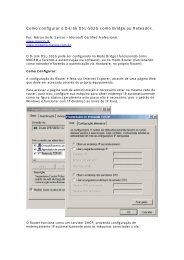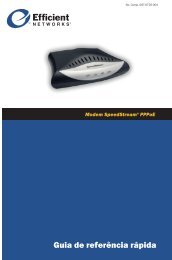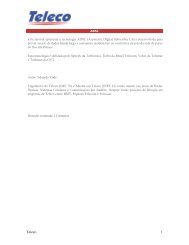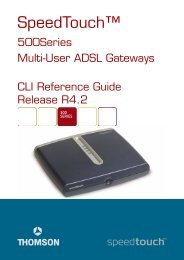Manual Port - ABUSAR
Manual Port - ABUSAR
Manual Port - ABUSAR
- No tags were found...
You also want an ePaper? Increase the reach of your titles
YUMPU automatically turns print PDFs into web optimized ePapers that Google loves.
PrepPPreADSL - Prestige29/06/2001 Rev. 01 002053
Direitos de EdiçãoEste manual não pode ser reproduzido, total ou parcialmente, sem a expressaautorização por escrito da PARKS S.A. COMUNICAÇÕES DIGITAIS.Seu conteúdo tem caráter exclusivamente técnico/informativo e os editores sereservam o direito de, sem qualquer aviso prévio, fazer as alterações que julgaremnecessárias.Todos os produtos PARKS estão em contínuo processo de aperfeiçoamento, sendoque algumas características incluídas no produto, solicitadas por clientes, podem nãoestar incluídas no manual, sendo estas anexadas ao produto mediante adendos eerratas.A PARKS S.A. COMUNICAÇÕES DIGITAIS agradece qualquer contribuição oucrítica que possa melhorar a qualidade deste manual e facilitar o entendimento doequipamento que o mesmo descreve.PARKS S.A. COMUNICAÇÕES DIGITAISAv. Pernambuco, 1001 - <strong>Port</strong>o Alegre - RSFone: (51) 358-4100Fax: (51) 337-4442Web site: www.parks.com.br
CE - Declaração de ConformidadeO seguintes produto encontra-se de acordo com as especificações estabelecidaspelas Diretrizes do Conselho na Aproximação das leis dos Estados Membrosrelacionados com a Diretriz de Compatibilidade Eletromagnética (89/336/ETEC). Ospadrões listados abaixo foram aplicados:O seguinte equipamento:Produto:Número do Modelo:Modem ADSL / RoteadorPRESTIGE 642M-11, PRESTIGE 642M-12,PRESTIGE 642R-11, PRESTIGE 642R-12Emissão RFI: Limita classe A de acordo com EN 50081-1:1992Limita classe A para emissão atual harmônica de acordo com EN61000-3-2:1995Limite de variação de voltagem e de oscilação em sistema de baixavoltagem de acordo com EN 61000-3-3:1995Imunidade: Padrão geral de imunidade de acordo com EN 50082-1:1997Descarga eletrostática de acordo com EN 61000-1-4:1995Descarga de contato: 4 kV Descarga de ar : 8 kVCampo eletromagnético de radiofrequência de acordo com EN61000-1-3:199580-1000 MHz com 1 KHz AM Modulação de 80%: 3V/mCampo eletromagnético causado por telefones digitais de acordocom ENV 50204:1995900 +/- 5 MHz com 200Hz frequência. Ciclo de atividade 50%Rápido pico elétrico transiente de acordo com EN 61000-1-4:1995Alimentação AC/DC: ??? Linhas de dados/sinal: 0.5 kVTeste de imunidade ao surto de corrente de acordo com EN61000-1-5:1995Corrente AC/DC linha à linha: 1kV AC/DC Linha ao terra: 2 kVImunidade a distúrbios conduzidos induzidos por campos deradiofrequência: EN 61000-4-6:19950,15 – 80 MHz com 1KHz AM 80% Modulação: 3 V/mTeste de imunidade ao campo magnético de frequência de energiade acordo com EN 61000-4-8:19933 A/m na frequência de 50 HzDips de voltagem, interrupções curtas e teste de imunidade a
Regulamento de Interferência da Comissão Federal deComunicação (Federal Communications Commission – FCC)O equipamento segue as normas da FCC parte 15. A operação está sujeita a duascondições, descritas abaixo:• Este aparelho não causa interferência nociva.• Este aparelho pode aceitar qualquer interferência de recepção, inclusiveinterferências que possam vir a causar operações indesejadas.Este equipamento foi testado e obedece aos limites para equipamentos digitais daClasse B em conformidade com a Parte 15 das normas FCC. Esses limites estãoprojetados para fornecer uma proteção razoável contra interferências nocivas emum ambiente comercial. Este equipamento gera, utiliza e pode irradiar energia deradiofreqüência, e se não for instalado e utilizado de acordo com as instruções, podevir a causar interferências nocivas a radiotransmissões.Se este equipamento vier a causar interferências nocivas à recepção de rádio/televisão,o que pode ser facilmente determinado ao ligar e desligar o equipamento, o usuáriopode tentar corrigir a interferência adotando uma ou mais medidas a seguir:• Reorientar ou mudar de local a antena de recepção.• Aumentar a distância entre o equipamento e o receptor.• Conectar o equipamento a uma tomada em um circuito diferente daquele aoqual o receptor está conectado.• Consultar o fornecedor ou um técnico experiente de rádio/TVAlterações ou modificações que não forem expressamente aprovadas pelaparte responsável pela conformidade podem anular a autoridade do usuário quantoà utilização do equipamento.Para atender às normas da FCC, Parte 15, deve-se utilizar cabos RS232 blindados.A obtenção bem como a utilização de cabos RS232 blindados é de total responsabilidadedo usuário.
ÍndiceCapítulo 1 - Conhecendo Melhor seu Roteador ADSL deAcesso à Internet ..............................................................1-11.1 Roteador ADSL de Acesso à Internet Série Prestige 642R .................... 1-11.2 Características do Prestige 642 ........................................................... 1-11.3 Aplicações do Prestige 642 ................................................................. 1-41.3.1 Acesso à Internet .................................................................... 1-41.3.2 Aplicação LAN-a-LAN ............................................................ 1-5Capítulo 2 - Instalação do Equipamento & Configuração Inicial.......................................................................................... 2-12.1 Leds do Painel Frontal do P642............................................................ 2-12.2 Painel Traseiro e Conexões da Série Prestige 642R .............................. 2-22.3 Requisitos Adicionais para a Instalação .............................................. 2-32.4 Conexão do POTS Splitter ................................................................... 2-32.5 Microfiltros para o Telefone ................................................................ 2-42.6 Ligue seu Prestige ................................................................................ 2-52.7 Navegando a Interface SMT ............................................................... 2-72.7.1 Resumo da Interface do Terminal de Gerenciamentodo Sistema ............................................................................. 2-92.8 Alterando a Senha do Sistema ........................................................... 2-102.9 Configuração Geral ...........................................................................2-112.10 Configuração da Ethernet ................................................................ 2-122.10.1 Configuração Geral da Ethernet ................................. 2-132.11 Configuração da Ethernet Dependente de Protocolo ........................ 2-13Capítulo 3 - Acesso à Internet ........................................... 3-13.1 Configuração de Fábrica da Ethernet................................................... 3-1PAG 0 1
3.2 LANs & WANs ..................................................................................... 3-13.2.1 LANs, WANS e o Prestige ....................................................... 3-13.3 Parâmetros TCP/IP ............................................................................... 3-23.3.1 Endereço IP e Máscara da Sub-rede ........................................ 3-23.3.2 Endereços IP Privados .............................................................. 3-33.3.3 Configuração do RIP................................................................ 3-33.3.4 Configuração do DHCP ........................................................... 3-43.4 IP Multicast ......................................................................................... 3-53.5 Políticas IP........................................................................................... 3-63.6 Alias do IP ........................................................................................... 3-63.6.1 Configuração do Alias do IP .................................................... 3-63.7 Configuração da Rota IP .................................................................... 3-103.8 Configuração do TCP/IP Ethernet e do DHCP .................................... 3-103.9 VPI & VCI .......................................................................................... 3-143.10 Multiplexação ................................................................................. 3-143.10.1 Multiplexação com Base nos Circuitos Virtuais ................... 3-143.10.2 Multiplexação com base em LLC........................................ 3-143.11 Encapsulamento ............................................................................... 3-143.11.1 ENET ENCAP ....................................................................... 3-153.11.2 PPP sobre Ethernet ............................................................... 3-153.11.3 PPP ..................................................................................... 3-153.11.4 RFC 1483 ............................................................................. 3-153.12 Atribuição do Endereço IP ............................................................... 3-153.12.1 Utilizando o Encapsulamento PPP ou PPPoE ....................... 3-163.12.2 Utilizando o Encapsulamento da RFC 1483 ........................ 3-163.12.3 Utilizando o Encapsulamento ENET ENCAP........................ 3-163.13 Configuração do Acesso à Internet .................................................. 3-163.14 Conta Única de Usuário .................................................................. 3-203.14.1 Vantagens da Conta Única de Usuário ................................ 3-20PAG 0 2
3.14.2 Configuração da Conta Única de Usuário ........................... 3-213.15 Servidores Múltiplos por detrás da Conta Única de Usuário ............ 3-223.15.1 Configurando um Servidor por detrás de uma Conta Única de ...Usuário ................................................................................ 3-23Parte II:Aplicações AvançadasCapítulo 4 - Configuração do Nó Remoto .............................4-14.1 Configuração de Nó Remoto .............................................................. 4-14.4.1 Perfil do Nó Remoto ............................................................... 4-14.1.2 Visão Geral do Encapsulamento e da Multiplexação .............. 4-24.1.3 Protocolo de Autenticação de Saída ....................................... 4-64.1.4 Editando Opções PPP ............................................................. 4-74.1.5 Filtro do Nó Remoto ............................................................... 4-7Capítulo 5 - Configuração TCP/IP do Nó Remoto.................5-15.1 Aplicação LAN-a-LAN......................................................................... 5-15.1.1 Editando Opções TCP/IP .......................................................... 5-15.1.2 Configuração da Rota Estática ................................................ 5-6Capítulo 6 - Configuração do IPX........................................ 6-16.1 Ambiente de Rede IPX ......................................................................... 6-16.1.1 Número da Rede e do Nó ........................................................ 6-16.1.2 Tipos de Quadros ..................................................................... 6-16.1.3 Número da Rede Externa......................................................... 6-26.2 Prestige 642R em um Ambiente IPX .................................................... 6-26.2.1 Prestige 642R na LAN com Servidor ........................................ 6-36.2.2 Prestige 642R na LAN sem Servidor ........................................ 6-36.3 C ONFIGURAÇÃO DO Ethernet IPX ............................................................... 6-46.4 Aplicação LAN-a-LAN com o Novell IPX ............................................ 6-56.4.1 Configuração do IPX do Nó Remoto ........................................ 6-5PAG 0 3
6.4.2 Configuração da Rota Estática IPX .......................................... 6-7Capítulo 7 - Configuração do Bridging ................................ 7-17.1 Bridging em termos gerais ................................................................... 7-17.2 Configuração do Bridge Ethernet ......................................................... 7-17.2.1 Configuração do Bridging do Nó Remoto ................................ 7-27.3 Configuração da Rota Bridge Estática ................................................. 7-4Parte III Gerenciamento AvançadoCapítulo 8 -Configuração dos Filtros .................................. 8-18.1 Informações Gerais sobre Filtragem .................................................... 8-18.1.1 A Estrutura dos Filtros no Prestige ............................................ 8-18.2 Configurando um Grupo de Filtros ....................................................... 8-38.2.1 Menu Filter Rules Summary .................................................... 8-58.2.2 Configurando uma Regra de Filtro ........................................... 8-78.2.3 Regra de Filtro TCP/IP ............................................................ 8-88.2.4 Regra Genérica de Filtro ....................................................... 8-138.2.5 Regra de Filtro Novell IPX ..................................................... 8-168.3 Filtro de Exemplificação ................................................................... 8-178.4 Tipos de Filtros e Conta Única de Usuário ......................................... 8-218.5 Aplicando um Filtro e as Configurações de Fábrica .......................... 8-228.5.1 Tráfego na LAN ..................................................................... 8-228.5.2 Filtros do Nó Remoto............................................................. 8-23Capítulo 9 - Configuração SNMP .......................................... 9-19.1 Sobre o SNMP ..................................................................................... 9-19.2 Configurando o SNMP ......................................................................... 9-1Capítulo 10 - Manutenção do Sistema.................................10-110.1 Estado do Sistema ............................................................................ 10-1PAG 0 4
Capítulo 12 - Solução de Problemas ...................................12-112.1 Problemas com a Iniciação do Prestige ........................................... 12-112.2 Problemas com a Interface da Rede Pública.................................... 12-112.3 Problemas com a Interface de Rede Local (LAN) ............................ 12-212.4 Problemas com a Conexão a um Nó Remoto ouProvedor de Internet....................................................................... 12-2Apêndice A PPPoE .............................................................. A-1Apêndice B Caminhos e Canais Virtuais............................... B-1Apêndice C Especificações para Adaptador de Alimentação C-1Glossário ............................................................................. G-1PAG 0 6
Lista de FigurasFIguRA 1-1 APLICAÇÃO DE ACESSO À INTERNET ..................................................... 1-4FIGURA 1-2 APLICAÇÃO LAN-A-LAN ................................................................. 1-5FIGURA 2-1 PAINEL FRONTAL DO PRESTIGE 642 ...................................................... 2-1FIGURA 2-2 PAINEL TRASEIRO DA SÉRIE PRESTIGE 642R ............................................ 2-2FIGURA 2-3 CONEXÃO DO POTS Splitter ........................................................... 2-4FIGURA 2-4 CONEXÃO DO MICROFILTRO ................................................................ 2-5FIGURA 2-5 TELA INICIAL .................................................................................. 2-5FIGURA 2-6 TELA DO LOGIN .............................................................................. 2-6FIGURA 2-7 Menu PRINCIPAL DO SMT ............................................................... 2-8FIGURA 2-8 Menu 23 – SENHA DO SISTEMA...................................................... 2-10FIGURA 2-9 Menu 1 – CONFIGURAÇÃO GERAL ....................................................2-11FIGURA 2-10 Menu 3 – CONFIGURAÇÃO DA Ethernet .......................................... 2-12FIGURA 2-11 Menu 3.1 – CONFIGURAÇÃO GERAL DA Ethernet ............................. 2-13FIGURA 3-1 IPS DA LAN & WAN .................................................................... 3-2FIGURA 3-2 REDE FÍSICA ................................................................................... 3-6FIGURA 3-3 REDES LÓGICAS DESMEMBRADAS ......................................................... 3-6FIGURA 3-4 Menu 3.2 CONFIGURAÇÃO DA Ethernet – TCP/IP E DHCP ................ 3-7FIGURA 3-5 Menu 3.2.1 – CONFIGURAÇÃO DO ALIÁS DO IP .................................. 3-8FIGURA 3-6 Menu 1 – CONFIGURAÇÃO GERAL ................................................... 3-10FIGURA 3-7 Menu 3.2 CONFIGURAÇÃO DA Ethernet TCP/IP E DO DHCP .............3-11FIGURA 3-8 CONFIGURAÇÃO DO ACESSO À INTERNET ............................................. 3-17FIGURA 3-9Menu 4 – CONFIGURAÇÃO DO ACESSO À INTERNET ECONTA DE USUÁRIO ÚNICA ............................................................. 3-21FIGURA 3-10 TOPOLOGIA DA CONTA DE USUÁRIO ÚNICA ......................................... 3-23FIGURA 3.11 CONFIGURAÇÃO DE SERVIDOR MÚLTIPLO ............................................. 3-24FIGURA 4-1 Menu 11 – CONFIGURAÇÃO DO NÓ REMOTO ...................................... 4-1FIGURA 4-2 Menu 11.1 – PERFIL DO NÓ REMOTO ............................................... 4-3PAG 0 7
FIGURA 4-3 Menu 11.2 – OPÇÕES PPP DO NÓ REMOTO ....................................... 4-7FIGURA 4-4 Menu 11.5 – FILTRO DO NÓ REMOTO ................................................. 4-8FIGURA 4-5 FILTRO DO NÓ REMOTO (ENCAPSULAMENTO PPPOE) ................................ 4-8FIGURA 5-1 APLICAÇÃO LAN-A-LAN TCP/IP ....................................................... 5-1FIGURA 5-2 Menu 11.3 PARA MULTIPLEXAÇÃO À BASE DE VC .................................. 5-2FIGURA 5-3 Menu 11.3 PARA MULTIPLEXAÇÃO À BASE DE LLC................................. 5-2FIGURA 5-4 ENDEREÇOS IP DE AMOSTRA PARA UMA CONEXÃO LAN-A-LAN TCP/IP ...... 5-3FIGURA 5-5 EXEMPLO DE TOPOLOGIA DE ROTEAMENTO ESTÁTICO ................................. 5-6FIGURA 5-6 Menu 12 – CONFIGURAÇÃO DA ROTA ESTÁTICA ..................................... 5-7FIGURA 5-7 Menu 12.1 – CONFIGURAÇÃO DA ROTA IP ESTÁTICA .............................. 5-7FIGURA 5-8 EDITAR ROTA IP ESTÁTICA ................................................................... 5-8FIGURA 6-1 SERVIDOR NETWARE .......................................................................... 6-2FIGURA 6-2 PRESTIGE 642R EM UM AMBIENTE IPX .................................................. 6-3FIGURA 6-3 Menu 3.3 – CONFIGURAÇÃO DO NOVELL IPX Ethernet ........................ 6-4FIGURA 6-4 APLICAÇÃO LAN-A-LAN COM O NOVELL IPX ....................................... 6-5FIGURA 6-5 Menu 11.3 – OPÇÕES NOVELL IPX DO NÓ REMOTO............................. 6-6FIGURA 6-6 Menu 12 – CONFIGURAÇÃO DA ROTA ESTÁTICA ..................................... 6-8FIGURA 6-7 Menu 12.2 CONFIGURAÇÃO DA ROTA IPX ESTÁTICA ............................... 6-8FIGURA 6-8 Menu 12.2 – EDITAR ROTA ESTÁTICA IPX ............................................ 6-8FIGURA 7-1 Menu 3.5 CONFIGURAÇÃO DO BRIDGE Ethernet ................................... 7-1FIGURA 7-2 Menu 11.3 – OPÇÕES DE Bridging PARA O NÓ REMOTO....................... 7-3FIGURA 7-3 CONFIGURAÇÃO DA ROTA BRIDGE ESTÁTICA............................................. 7-4FIGURA 7-4 Menu 12.3.1 – EDITAR ROTA DE BRIDGE ESTÁTICA................................. 7-4FIGURA 8-1 PROCESSO DE FILTRAGEM DO PACOTE DE SAÍDA ........................................ 8-1FIGURA 8-2 PROCESSO PARA REGRAS DE FILTRO ........................................................ 8-2FIGURA 8-3 Menu 21 – CONFIGURAÇÃO DO FILTRO ................................................ 8-3FIGURA 8-4 RESUMO DAS REGRAS DE FILTROS NETBIOS_WAN ................................ 8-4FIGURA 8-5 RESUMO DAS REGRAS DE FILTROS NETBIOS_LAN .................................. 8-4FIGURA 8-6 RESUMO DAS REGRAS DE FILTROS TELNET_WAN ..................................... 8-5PAG 0 8
FIGURA 8-7 RESUMO DAS REGRAS DE FILTROS PPPOE .............................................. 8-5FIGURA 8-8 RESUMO DAS REGRAS DE FILTROS FTP_WAN ....................................... 8-5FIGURA 8-9 Menu 21.1.1.1 REGRA DO FILTRO TCP/IP .......................................... 8-8FIGURA 8-10 EXECUTANDO UM FILTRO IP .............................................................. 8-12FIGURA 8-11 REGRA GENÉRICA DO FILTRO ............................................................. 8-14FIGURA 8-12 REGRA DE FILTRO IPX ..................................................................... 8-16FIGURA 8-13 EXEMPLO DE FILTRO TELNET .............................................................. 8-18FIGURA 8-14 FILTRO DE EXEMPLIFICAÇÃO – Menu 21.3.1 ........................................ 8-19FIGURA 8-15 RESUMO DAS REGRAS DE FILTROS DE EXEMPLIFICAÇÃO – Menu 21.3 ........ 8-20FIGURA 8-16 GRUPOS DE FILTROS DE PROTOCOLO E DE DISPOSITIVO ............................ 8-22FIGURA 8-17 FILTRANDO O TRÁFEGO NA LAN ........................................................ 8-23FIGURA 8-18 FILTRANDO TRÁFEGO DO NÓ REMOTO (ENCAPSULAMENTO PPPOE) ............ 8-23FIGURA 9-1 Menu 22 – CONFIGURAÇÃO SNMP................................................... 9-1FIGURA 10-1 Menu 24 – MANUTENÇÃO DO SISTEMA ............................................. 10-1FIGURA 10-2 Menu 24.1 – MANUTENÇÃO DO SISTEMA – ESTADO ............................ 10-2FIGURA 10-3 INFORMAÇÕES SOBRE O SISTEMA E VELOCIDADE NA PORTA CONSOLE ............. 10-4FIGURA 10-4 MANUTENÇÃO DO SISTEMA – INFORMAÇÕES ......................................... 10-4FIGURA 10-5 Menu 24.2.2 – MANUTENÇÃO DO SISTEMA – VELOCIDADE NA PORTA ............CONSOLE ..........................................................................................5FIGURA 10-6 LOG E TRACE .....................................................................................5FIGURA 10-7 EXEMPLOS DE ERROS E DE MENSAGENS DE INFORMAÇÃO ........................ 10-5FIGURA 10-8 Menu 24.3.2 – MANUTENÇÃO DO SISTEMA – SYSLOG E CONTABILIDADE .. 10-6FIGURA 10-9 Menu 24.4 – MANUTENÇÃO DO SISTEMA – DIAGNÓSTICO .................... 10-8FIGURA 10-10 CONFIGURAÇÃO DE BACKUP ............................................................ 10-11FIGURA 10-11 TELA DO HYPERTERMINAL ............................................................... 10-11FIGURA 10-12 BACKUP FEITO COM SUCESSO ........................................................... 10-12FIGURA 10-13 RECUPERAÇÃO DE CONFIGURAÇÃO .................................................... 10-12FIGURA 10-14 TELA DO HYPERTERMINAL ............................................................... 10-13FIGURA 10-15 BACKUP BEM-SUCEDIDO................................................................. 10-13FIGURA 10-16 Menu 24.7 – MANUTENÇÃO DE SISTEMA – CARREGAR Firmware ....... 10-14PAG 0 9
FIGURA 10-17 Menu 24.7.1 – CARREGANDO Firmware DE ROTEADOR ................... 10-14FIGURA 10-18Menu 24.7.2 – MANUTENÇÃO DE SISTEMA – CARREGAR ARQUIVO DECONFIGURAÇÃO DE ROTEADOR...................................................... 10-16FIGURA 10-19 TELNET no Menu 24.7.1 ............................................................ 10-19FIGURA 10-20 TELNET no Menu 24.7.2 – MANUTENÇÃO DE SISTEMA...................... 10-19FIGURA 10-21 EXEMPLO DE SESSÃO FTP .............................................................. 10-20FIGURA 10-22 MODO COMMAND ....................................................................... 10-22FIGURA 10-23 COMANDOS DO MÓDULO BOOT ..................................................... 10-23FIGURA 10-8 CAMPOS PARA AJUSTAR O HORÁRIO E A DATA ..................................... 10-24FIGURA 11-1 CONFIGURAÇÃO DE POLÍTICA DE ROTEAMENTO IP .................................. 11-2FIGURA 11-2 Menu 25 – SUMÁRIO DAS POLÍTICAS DE ROTEAMENTO IP ...................... 11-3FIGURA 11-3 POLÍTICA DE ROTEAMENTO IP............................................................ 11-4FIGURA 11-4 Menu 3.2 – CONFIGURAÇÃO GERAL DE Ethernet .............................. 11-6FIGURA 11-5 Menu 11.3 – OPÇÕES DE CAMADAS DE REDE PARA NÓ REMOTO........... 11-7Lista de TabelasTABELA 2-1TABELA 2-2DESCRIÇÃO DOS Leds DO PAINEL FRONTAL...............................................1COMANDOS DO Menu PRINCIPAL...........................................................6TABELA 2-3 RESUMO DO Menu PRINCIPAL ...............................................................7TABELA 2-4 CAMPOS DO Menu General Setup .....................................................9TABELA 3-1 CAMPOS DO Menu DE CONFIGURAÇÃO DO ALIÁS DO IP ............................6TABELA 3-2 DHCP CAMPOS DO Menu DE CONFIGURAÇÃO DA Ethernet DHCP ..........8TABELA 3-3 CAMPOS DO Menu DE CONFIGURAÇÃO TCP/IP DE Ethernet .....................9TABELA 3-4 INFORMAÇÕES SOBRE A CONTA DE INTERNET ............................................ 12TABELA 3-5 CAMPOS DO Menu DE CONFIGURAÇÃO DO ACESSO À INTERNET .................. 13TABELA 3-6 CAMPOS DO Menu DE CONTA DE USUÁRIO ÚNICA ................................. 15TABELA 3-7 SERVIÇOS X NÚMERO DA PORTA ........................................................... 17TABELA 4-2 CAMPOS DO Menu OPÇÕES PPP DO NÓ REMOTO ...................................6PAG 0 10
TABELA 5-1 CAMPOS RELACIONADOS AO TCP/IP no PERFIL DO NÓ REMOTO ................... 4TABELA 5-2 CONFIGURAÇÃO DO TCP/IP DO NÓ REMOTO ........................................... 4TABELA 5-3 CAMPOS DO Menu EDITAR ROTA IP ESTÁTICA .......................................... 7TABELA 6-2 OPÇÕES NOVELL IPX DO NÓ REMOTO ................................................... 7TABELA 6-3 CAMPOS DO Menu EDITAR ROUTE IPX ESTÁTICA ...................................... 9TABELA 7-2 OPÇÕES DE BRIDGE no Menu REMOTE NODE NETWORK LAYERS .................. 3TABELA 7-3 CAMPOS DO Menu BRIDGE STATIC ROUTE ............................................... 5TABELA 8-1 ABREVIATURAS USADAS no Menu FILTER RULES SUMMARY .......................... 7TABELA 8-2 ABREVIATURAS USADAS SE O TIPO DE FILTRO FOR IP .................................... 8TABELA 8-3 ABREVIATURAS USADAS SE O TIPO DE FILTRO FOR IPX.................................. 8TABELA 8-4 ABREVIATURAS USADAS SE O TIPO DE FILTRO FOR GEN ............................... 8TABELA 8-5 CAMPOS DO Menu TCP/IP FILTER RULE ................................................ 9TABELA 8-6 CAMPOS DO Menu GENERIC FILTER RULE .............................................. 13TABELA 8-7 CAMPOS DO Menu IPX FILTER RULE ................................................... 16TABELA 9-1 CAMPOS DO Menu SNMP CONFIGURATION ............................................ 2TABELA 10-2 CAMPOS DO MENU SYSTEM MAINTENANCE – INFORMATION ........................... 4TABELA 10-3 PARÂMETROS SYSLOG DO Menu SYSTEM MAINTENANCE .............................. 7TABELA 10-4 MANUTENÇÃO DO SISTEMA- Menu DIAGNÓSTICO...................................... 9TABELA 10-5 CONVENÇÕES PARA NOME DE ARQUIVOS ................................................. 10TABELA 10-6 CLIENTES TFTP DE TERCEIROS - CAMPOS General (GERAIS) ...................... 15TABELA 10-7 CLIENTES FTP DE TERCEIROS - CAMPOS General (GERAIS) ........................ 18TABELA 11-1 SUMÁRIO DAS POLÍTICAS DE ROTEAMENTO IP ............................................. 3TABELA 11-2 POLÍTICA DE ROTEAMENTO IP................................................................. 4TABELA 12-1 SOLUÇÃO DE PROBLEMAS COM A INICIAÇÃO DO PRESTIGE .............................. 1TABELA 12-2 SOLUÇÃO DE PROBLEMAS COM A CONEXÃO ADSL...................................... 2TABELA 12-3 SOLUÇÃO DE PROBLEMAS INTERFACE LAN ................................................ 2TABELA 12-4 SOLUÇÃO DE PROBLEMAS COM UMA CONEXÃO A UM NÓ REMOTO OU ..............PROVEDOR DE INTERNET .......................................................................2PAG 0 11
PAG 0 12
PrefácioSobre seu Roteador ADSL de Acesso à InternetO Prestige 64R é um roteador ADSL utilizado para o acesso à Internet/LAN atravésde uma linha ADSL. A partir de agora, chamaremos a série Prestige 642R de Prestige642R, P642 ou simplesmente de Prestige.O P642 pode atingir uma velocidade máxima de transmissão de 640 kbit/s (upstream)e de 8 Mbit/s (downstream). A velocidade depende da categoria do fio de cobre, dadistância até a central telefônica e do tipo de assinatura de serviço ADSL. Consulteas seções a seguir para maiores informações sobre DSL e ADSL.A interface LAN de autonegociação de 10/100M do P642 permite a transferênciarápida de dados, seja ela de 10Mbit/s ou 100Mbit/s, tanto no modo semi-duplexcomo full-duplex dependendo da rede Ethernet que você possui.Seu Prestige é de fácil instalação e configuração. Todas as funções do Prestige sãoconfiguráveis através do software pela interface do Terminal de Gerenciamento doSistema (SMT – System Management Terminal) ou pelo Gerente de Rede Prestige(PNC – Prestige Network Commander).Sobre o Guia de UsuárioO guia de usuário cobre todos os aspectos de operação do Prestige 642R e mostracomo aproveitar ao máximo as diversas características avançadas do seu RoteadorADSL de acesso à Internet utilizando o SMT. Este guia foi projetado para guiá-loatravés da configuração correta do Prestige 642R para várias aplicações.Documentos Relacionados• CD de suporteEste CD contém:1.Software PNC2. As notas de suporte incluem:a. Configuração de seu P642 para acesso à Internetb. FAQ Geralc. FAQ Avançadad. Notas sobre aplicaçõesPAG 0 13
e. Resolução de problemasf. Comando CI de referência3. <strong>Manual</strong> on-LINE4. Utilidades5. Firmware/ Arquivo ROM – refere-se ao firmware ZyNOS e ao arquivo de configuraçãodo roteador.As informações acima podem ser visualizadas no website (www.parks.com.br). AsFAQs e notas do website são constantemente atualizadas à medida que novas informaçõesestiverem disponíveis.• Leia-me PrimeiroO Leia-me Primeiro foi projetado para fazer com que seu Prestige fique pronto parafuncionar imediatamente. Ele contém um diagrama das conexões que é fácil de seguir,as configurações padrão de seu Prestige, listas de checagem úteis, informações sobrecomo configurar seu computador e sobre como instalar e usar o PNC (Gerente deRede Prestige) e o wizard de configuração de acesso à Internet com base no Windows.• Lista de Itens que acompanham o equipamentoFinalmente, você deve fazer uma lista dos itens que acompanham seuequipamento.Convenções sobre a Sintaxe•”Enter” significa que você deve digitar um ou mais caracteres e pressionar oEnter ou Return. “Select ” ou “Choose ” significa que você deve selecionaruma das alternativas predefinidas.•Os títulos e rótulos do menu SMT encontram-se na fonte Times Negrito. Asopções de um item do menu estão na fonte Arial Negrito. Um simples toquede tecla está indicado pela fonte Arial e entre colchetes, por exemplo,[ENTER] significa digitar a tecla Enter ou Return; [ESC] significa digitar teclaEsc de saída.• Por questões de brevidade, usaremos “e.g” como abreviatura de “porexemplo”, e “i.e.” como abreviatura de “isto é” ou “em outras palavras” nodecorrer de todo o manual.Estrutura deste <strong>Manual</strong>Este manual está estruturado da seguinte forma:Parte 0: Esta parte contém Direito de Edição, Declaração de Conformidade,Regulamento de Interferência da FCC, uma descrição da garantia, informações deassistência ao cliente, um índice, uma listagem das figuras, uma listagem das tabelas,PAG 0 14
um prefácio e notas sobre (A)DSL.Parte I: Primeiros Passos (Capítulos 1 a 3) é um guia passo a passo que vai ajudá-loa conectar, instalar e configurar seu Prestige para operar em sua rede e acessar aInternet.Parte II: Aplicações Avançadas (Capítulos 4 a 7) descreve as aplicações avançadasde seu Prestige tais como configuração de nó remoto, configuração de IPX e .Parte III: Gerenciamento Avançado (Capítulos 8-12) fornece informações sobre afiltragem do Prestige, SNMP, manutenção do sistema e resolução de problemas, bemcomo apêndices e um glossário.A seção a seguir fornece algumas informações preliminares sobre a tecnologia ADSL.Vá direto ao Capítulo 1 caso queira começar a trabalhar com seu roteadorimediatamente.PAG 0 15
O Que é DSL?A DSL (Digital Subscriber LINE ou linha digital de assinante) aumenta a capacidadede transmissão de dados do fio de par trançado existente entre as centrais decomutação da companhia telefônica local e a maioria das residências e escritórios.Enquanto que o fio permite a utilização de freqüências mais altas, o equipamento decomutação de telefone está projetado para cortar sinais acima de 4.000 Hz a fim defiltrar e eliminar o ruído da linha de voz. Hoje em dia, todo mundo está procurandomaneiras de obter mais largura de banda para melhorar o acesso à Internet – eis quesurge a tecnologia DSL.Na verdade, existem vários tipos de serviço DSL, cujas velocidades variam de 16Kbit/s a 52 Mbit/s. Os serviços são simétricos (o tráfego ocorre numa mesma velocidadeem ambas as direções) ou assimétricos (a capacidade de downstream é maior doque a capacidade de upstream). Os serviços assimétricos (ADSL) são úteis parausuários de Internet pois normalmente utiliza-se mais o download de informaçõesdo que o upload das mesmas. Por exemplo, um simples clique em um botão denavegador de Internet pode dar início a um extenso download que inclui gráficos etextos.A velocidade de dados aumenta a medida que a distância de transmissão diminui.Isso significa que usuários que se encontram distantes da central telefônica talveznão consigam obter velocidades maiores.Uma conexão DSL é um circuito dedicado ponto-a-ponto, ou seja, o enlace estásempre ativado e não é necessário discagem.O Que é ADSL?Tecnologia assimétrica em que a velocidade de dados downstream é muito maior doque a velocidade de dados upstream. Como já foi mencionado, isso funciona bemem uma típica sessão de Internet, onde utiliza-se mais o download de um grandenúmero de informações, e.g., de servidores Web, do que o upload. A ADSL operacom uma faixa de freqüência acima daquela que existe em serviços de voz, portanto,os dois sistemas podem operar sobre o mesmo cabo. Quais são as vantagens datecnologia ADSL do ponto de vista do Provedor de Serviço de Rede (NSP – NetworkService Provider) e do usuário?PAG 0 16
Vantagens para o Provedor de Serviço de Rede (NSP)1. A tecnologia ADSL permite que as companhias telefônicas utilizem os quase750 milhões de fios de cobre existentes no mundo para fornecer acesso emalta velocidade, e de custo acessível, à Internet, a redes corporativas e serviçoson-LINE através de linhas telefônicas comuns.2. A tecnologia ADSL permite a utilização de novas aplicações que requeremvídeos e multimídia interativos e em tempo real com alta qualidade de transmissão.Essas aplicações incluem computação colaborativa, videoconferência,aprendizagem à distância e vídeo por demanda.3. A indústria está convergindo rapidamente para padrões que permitem ainteroperabilidade e que, em última instância, permitirão um mercado de massa4. A tecnologia ADSL permite que os provedores de serviço ofereçam umavelocidade garantida ou adaptável ou ainda um serviço de melhor esforçosemelhantes aos modens analógicos.5. A tecnologia ADSL possibilita aos provedores de serviço o uso de uma linhapara novos serviços de dados e a manutenção do funcionamento da linha telefônicautilizando a mesma linha. Assim, a infra-estrutura existente é incrementada.6. A tecnologia ADSL possibilita que as companhias telefônicas ofereçam umcanal de comunicação privado, seguro, entre o consumidor e o provedor deserviço.7. Os dados trafegam pela própria linha do cliente ao invés de serviços comomodem a cabo onde a linha é compartilhada com outros usuários.8. Por ser uma linha dedicada a apenas um cliente, as velocidades de transmissãonão são afetadas pela conexão de outros usuários. Com modens a cabo, asvelocidades de transmissão caem consideravelmente à medida que mais usuáriosacessam a rede.9. A ADSL está sempre ativa (”always on”) e conectada assim como um telefonecomum. Não há perda de tempo, pois não é necessário discar para o serviçovárias vezes por dia e esperar a conexão.10. Muitos provedores de serviço fizeram testes e comprovaram que a tecnologiaADSL funciona. Hoje, os provedores de serviço estão distribuindo serviços ADSLno mundo todo, com uma ampla expectativa de expansão. Em razão dessemercado, um grande número de revendedores de equipamento estão produzindoprodutos de segunda e terceira gerações, oferecendo maior desempenho e custosmais baixos.11. As redes baseadas em ADSL são adequadas para transportar tráfego ATM,PAG 0 17
garantindo, assim, a tecnologia ADSL por décadas.12. A tecnologia ADSL fornece uma ponte de comunicação para o próximoséculo sem precisar de nova infra-estrutura, anexos onerosos a uma planta externae novos investimentos.Vantagens ao Usuário Final1. A tecnologia ADSL transforma as linhas telefônicas antigas em um condutorde alta velocidade para dados, informações, entreterimento e muito mais. Enquantoisso, você pode falar ao telefone normalmente, o que significa uma grandevantagem tanto em casa como no trabalho.2. A tecnologia ADSL fornece acesso remoto de alta velocidade e custo acessívelà Internet, redes corporativas e serviços on-LINE através de linhas telefônicascomuns.• Quase 300 vezes mais rápida que modens de 24,4 kbit/s• Mais de 100 vezes maior que modens de 56 kbit/s• 70 vezes mais rápida que RDSI de 128 kbit/sPor exemplo, se não houvesse nenhuma restrição de backbone da Internet ou seos servidores rápidos estivessem localizados em cada central telefônica, um modemADSL poderia fazer o download de toda a enciclopédia Britanica para um laptopde usuário em 16,6 minutos, comparado a 6,4 dias utilizando uma velocidadecomum de 14.400 bit/s.3. A tecnologia ADSL permite utilizar vídeos e multimídia interativos e em temporeal com alta qualidade de transmissão para novos serviços como computaçãocolaborativa, videoconferência, aprendizagem à distância e video-on-demand.4. A tecnologia ADSL oferece um canal de comunicação privado, seguro, entrevocê e o provedor de serviço.PAG 0 18
Parte I:Primeiros PassosOs capítulos 1 a 3 funcionam como um guia passo a passo que vai ajudá-lo aconectar, instalar e configurar seu Prestige para operar em sua rede e acessar aInternet. Estes capítulos incluem Principais Características e Aplicações, Instalaçãodo Equipamento, Configuração Inicial e Acesso à Internet.
1Conhecendo Melhor seu RoteadorADSL de Acesso à InternetEste capítulo descreve as principais características e aplicações do Prestige 642.1.1 Roteador ADSL de Acesso à Internet Série Prestige642RSeu Prestige inclui uma interface LAN de alta velocidade (10/100 Mbit/s) comautonegociação e uma porta ADSL de alta velocidade. O Prestige é ideal paranavegação na Internet em alta velocidade e para conexões entre LANs e redes remotas.1.2 Características do Prestige 642O seu Prestige vem com uma infinidade de características que possibilitam aflexibilidade necessária para fornecer uma solução completa de rede para quasequalquer usuário.• Acesso à Internet em Alta VelocidadeO roteador ADSL P642 suporta velocidades de transmissão de até 8 Mbit/s(downstream) e de até 640 kbit/s (upstream). O P642 também suporta gerenciamentode velocidades; o gerenciamento de velocidades permite que os assinantes ADSLselecionem uma velocidade de acesso à Internet de acordo com suas necessidades eorçamento.• Suporte PPPoE (RFC2516)O PPPoE (Protocolo Ponto-a-Ponto sobre Ethernet) simula uma conexão dial-up, oque permite que seu provedor de acesso à Internet possa utilizar a configuração derede existente com novas tecnologias de banda larga como a ADSL. O driver PPPoEdo Prestige é transparente aos computadores da rede local (LAN), que reconhecemsomente a Ethernet e não reconhecem o PPPoE. Dessa forma, você não precisagerenciar os clientes PPPoE em computadores individuais.•Padrões de Velocidade de Transmissão• Suporta padrão multimodo (ANSI T1.413 edição 2; G. dmt (G.992.1); G.lite(G992.2).• G.lite (G.992.2) com suporte para velocidade de linha de até 1,5 Mbit/s(downstream) e 512 kbit/s (upstream)• Alias do IPPAG 1 1
O Alias do IP possibilita separar uma rede física em redes lógicas sobre uma mesmainterface Ethernet. O Prestige suporta três interfaces LAN lógicas através de umaúnica interface Ethernet física, onde o próprio Prestige funciona como o gatewaypara cada rede local.• IP MulticastTradicionalmente, os pacotes IP são enviados de duas formas: unicast e broadcast. Omulticast é uma terceira forma de enviar os pacotes IP a um grupo de hosts. Parasuportar grupos de multicast, utiliza-se o protocolo IGMP (Protocolo deGerenciamento do Grupo de Internet). A última versão é a versão 2 (RFC2236). Ambasas versões 1 e 2 são aceitas pelo Prestige.• Política de Roteamento IP (IPPR)Tradicionalmente, o roteamento baseia-se apenas no endereço de destino e o roteadorutiliza a rota mais curta para enviar um pacote. A política de roteamento IP (IPPR)fornece um mecanismo que se sobrepõe ao comportamento do roteamento padrão ealtera o envio do pacote com base na política definida pelo gerente de rede.• Interface Ethernet LAN Rápida (10/100M)A interface LAN com autonegociação de 10/100M do P642 permite a rápidatransferência de dados seja de 10Mbit/s ou 100Mbit/s tanto no modo semi-duplexcomo full-duplex, dependendo da rede Ethernet que você possui.• Protocolos Suportados• TCP/IP (Protocolo de Controle de Transmissão/Protocolo de Internet) – protocoloda camada de rede• PPP (Protocolo Ponto-a-Ponto) – protocolo da camada do enlace• SUA (Single User Account – Conta Única de Usuário) e NAT (Tradução doEndereço de Rede).• Suporte a Múltiplos Protocolos• Novel IPX (Internetwork Packet Exchange) – protocolo da camada de rede.• Bridging transparente para protocolos não suportados pela camada de rede.• Suporte a DHCPO DHCP (Protocolo de Configuração Dinâmica do Host) permite que clientesindividuais (computadores) obtenham a configuração TCP/IP na iniciação a partir deum servidor DHCP centralizado. O Prestige possui o servidor DHCP habilitado pelaconfiguração padrão. O retransmissor DHCP permite que o Prestige funcione comoum servidor DHCP suplente, onde a atribuição do endereço IP é retransmitida doservidor DHCP verdadeiro para seus clientes.PAG 1 2
• Suporte a PVC (Circuitos Virtuais Permanentes) MúltiplosO seu Prestige suporta até 8 circuitos virtuais permanentes.• Compatibilidade de RedeO seu Prestige é compatível com os principais provedores ADSL DSLAM(Multiplexador de Acesso à Linha Digital do Assinante), tornando a configuraçãomuito mais simples.• MultiplexaçãoA série Prestige 642R suporta multiplexação baseada em VC (Circuito Virtual) e LLC.• EncapsulamentoA série Prestige 642R suporta PPP (RFC 2364 – PPP sobre AAL5) encapsulamentoRFC 1483 sobre ATM, roteamento encapsulado por MAC bem como PPP sobreEthernet (RFC 2516).• NAT/SUA para Acesso à Internet com um Único Endereço IPA característica SUA (Conta Única de Usuário) permite o acesso de múltiplos usuáriosà Internet pelo custo de uma única conta IP. Uma única conta de usuário suportaaplicações de Internet comuns, tais como MS traceroute, CuSeeMe, IRC, Real Audio,VDOLive, Quake e PPTP. Não é necessário fazer nenhuma configuração para suportaressas aplicações.• Gerenciamento Total da Rede• Suporte a SNMP (Protocolo Simples de Gerenciamento da Rede)• Acesso ao SMT através de uma conexão Telnet• PNC com base no Windows•Segurança PAP e CHAPO Prestige suporta PAP e CHAP. O CHAP é mais seguro porque a senha é embaralhadaantes da transmissão. Contudo, o PAP encontra-se prontamente disponível em maisplataformas.• FiltrosAs funções de filtragem de pacotes do Prestige oferecem segurança e gerenciamentoadicionais.• Facilidade de InstalaçãoSeu Prestige foi projetado para ser instalado de forma fácil, clara e rápida.• AlojamentoA estrutura totalmente nova, compacta e ventilada de seu Prestige minimiza aPAG 1 3
necessidade de espaço, podendo ser alojado em qualquer lugar em escritórios compouco espaço disponível.1.3 Aplicações do Prestige 6421.3.1 Acesso à InternetO Prestige é ideal para soluções de alta velocidade para acesso à Internet. O seuPrestige suporta o protocolo TCP/IP, utilizado exclusivamente pela Internet. O Prestigeé compatível com todos os principais provedores ADSL DSLAM. O DSLAM é umbastidor de cartões de linha ADSL com dados multiplexados em uma interface/conexãopara rede com backbone (e.g., T1, OC3, DS3, ATM ou Frame Relay). A seguir,apresentamos uma aplicação típica de acesso à Internet.LAN doEscritórioEthernet de10/100MRoteador depontaATMPrestigeFiguraDSLAM1-1 – Aplicação de Acesso à InternetProvedor deConta Única de Usuário da Internet acesso à InternetINTERNETno caso de um ambiente SOHO (Small Office/Home Office – Escritório Pequeno/Escritório em Casa), o seu Prestige oferece uma conta única de usuário, permitindoque vários usuários de uma rede local acessem a Internet simultaneamente pelocusto de uma única conta de usuário.PAG 1 4
1.3.2 Aplicação LAN-a-LANVocê pode utilizar o Prestige para conectar duas redes geograficamente distantesatravés de uma linha ADSL. A figura abaixo mostra uma aplicação LAN-a-LAN típica.LAN CorporativaLAN da FilialATMPrestigePrestigeFigura 1-2 – Aplicação LAN-a-LANPAG 1 5
PAG 1 6
2 Instalação do Equipamento &Configuração InicialEste capítulo descreve as características físicas do Prestige e como fazer a conexãodos cabos.2.1 Leds do Painel Frontal do P642Os indicadores luminosos ou leds no painel frontal indicam o estado de operação doPrestige 642. A tabela abaixo do diagrama descreve as funções dos leds:FIGURA 2-1 – PAINEL FRONTAL DO PRESTIGE 642Tabela 2-1 – Descrição dos Leds do Painel FrontalPWRSYSLAN 10MAcende quando o Prestige está alimentado pela rede elétricaQuando o led fica constantemente aceso, indica que o Prestige estáalimentado e funcionando adequadamente. Se o led ficar apagado,indica que o sistema não está pronto ou que há um problema demau funcionamento. O sistema reinicia sempre que o led SYS ficarpiscando.Quando constantemente aceso, indica conexão Ethernet de 10Mb.O led piscará enquanto estiver enviando ou recebendo dados.LAN 100M Quando constantemente aceso, indica conexão Ethernet de 100Mb.O led piscará enquanto estiver enviando ou recebendo dados.ADSLPermanece aceso quando o Prestige tiver sido conectadoadequadamente ao DSLAM. O led pisca enquanto estiver enviandoou recebendo dados. O led permanece apagado quando a linha tivercaído.PAG 2 1
2.2 Painel Traseiro e Conexões da Série Prestige 642RA figura a seguir mostra os conectores no painel traseiro de seu Prestige.Figura 2-2 – Painel Traseiro da Série Prestige 642RPasso 1: Conexão da Linha ADSLConecte o Prestige diretamente ao conector de parede utilizando o cabo ADSLfornecido. Conecte um microfiltro (veja Figura 2-4 – Conexão do Microfiltro) entre oconector de parede e seu(s) telefone(s). Os microfiltros agem como filtros de baixapassagem (a transmissão de voz ocorre na largura de faixa entre 0 e 4KHz).Passo 2: Conexão da Estação de Trabalho à porta LAN de 10/100M do PrestigeRedes Ethernet 10Base-T / 100Base-T utilizam um cabo de par trançado blindadocom conectores RJ-45 que parecem um plugue grande de telefone com 8 pinos. Useo cabo cross (vermelho) para conectar seu Prestige 642 diretamente ao computador.Utilize um cabo reto para Ethernet (branco) para conexão a um hub externo, e entãoconecte uma extremidade do cabo reto para Ethernet (etiqueta branca) do hub até oNIC (Network Interface Card – Cartão de Interface de Rede) na estação de trabalho.Passo 3: Conexão do Adaptador de Alimentação ao seu PrestigeConecte o adaptador de alimentação à porta POWER no painel traseiro do seuPrestige.Passo 4. Conexão da <strong>Port</strong>a ConsolePara a configuração inicial de seu Prestige, você precisa usar um software emuladorde terminal em uma estação de trabalho e conectá-lo ao Prestige através da portaconsole. Conecte a extremidade de 9 pinos do cabo console (Cabo console de 9 a 25pinos é fornecido com o equipamento) à porta console do Prestige e a extremidadede 25 pinos a uma porta serial (COM1, COM2 ou outra porta COM) de sua estaçãode trabalho. Você pode utilizar uma extensão para o cabo RS232 se o cabo fornecidofor curto demais.PAG 2 2
2.3 Requisitos Adicionais para a InstalaçãoAlém do conteúdo do seu pacote existem outros requisitos de hardware e softwareque você precisa preencher antes de instalar e usar seu Prestige. Os requisitos são:• Um computador com um cartão de interface de rede Ethernet 10Base-T/100Base-T.• Um computador equipado com um software de comunicação (por exemplo, HyperTerminal em Win95) configurado de acordo com os seguintes parâmetros:• Emulação de terminal VT100• 9600 bauds• Paridade ajustada para Nenhuma (None), 8 bits de dados, 1 stop bit• Controle de fluxo ajustado para Nenhum (None)Depois de conectar o Prestige à sua rede com sucesso, você poderá fazer alteraçõesna configuração via Telnet.2.4 Conexão do POTS SplitterUma das principais diferenças entre os modens ADSL e os modens de discagem é anecessidade de um splitter para telefone. A função do splitter é manter os sinais dalinha telefônica e da linha ADSL separados, possibilitando acesso simultâneo à Internete serviço telefônico na mesma linha. Os splitters também eliminam problemas deinterferência destrutiva causada por aparelhos telefônicos. Um splitter para telefonedeve ser instalado na linha no ponto de entrada da residência. O POTS Splitter éopcional no caso do Pacote Padrão do Prestige 642R.O ruído gerado por um telefone na mesma freqüência que o sinal ADSL pode causara interrupção do sinal ADSL. Além disso, a impedância de um telefone enquantofora do gancho pode ser tão baixa que acaba prejudicando o nível do sinal ADSL. Aoinstalar um POTS Splitter no ponto de entrada onde a linha telefônica chega até acasa, os sinais de telefone serão filtrados antes de combinar os sinais ADSL e detelefone transmitidos e recebidos. Os problemas de ruído e impedância podem sereliminados com a instalação de um POTS splitter.Você pode instalar o seguinte POTS splitter como mostra a figura abaixo.PAG 2 3
PrestigeConector deParedeModemLinhaFoneFIGURA 2-3 – CONEXÃO DO POTS SplitterPasso 1. Conecte a extremidade PHONE ao seu telefonePasso 2. Conecte a extremidade MODEM a seu PrestigePasso 3. Conecte a extremidade LINE ao conector de parede do telefone.2.5 Microfiltros para o TelefoneA transmissão de voz por telefone ocorre na freqüência mais baixa, 0-4 kHz, enquantoque a transmissão ADSL ocorre numa frequência mais eleveda, isto é, acimade 4KHz. Um microfiltro age como um filtro de baixa passagem, garantindo que astransmissões ADSL não interfiram na transmissão de voz por telefone. Tanto omicrofiltro quanto o conector Y são opcionais.Passo 1. Conecte um cabo de telefone ao conector de parede e à extremidade doconector Y, a qual apresenta um único conector fêmea.Passo 2. Conecte um cabo à extremidade de um conector Y com dois conectoresfêmea e ao lado da parede (WALL SIDE ) do microfiltro.Passo 3. Conecte um cabo à extremidade de um conector Y com dois conectoresfêmea e ao Prestige.Passo 4. Conecte o lado do telefone (PHONE SIDE ) do microfiltro ao seu telefonecomo mostra a figura a seguir.PAG 2 4
PrestigeConector deParedeConector YMicrofiltroLado daParedeFigura 2-4 – Conexão do MicrofiltroLado dotelefone2.6 Ligue seu PrestigeAntes de ligar seu Prestige, certifique-se de que você já conectou a porta console, alinha ADSL, a porta Ethernet e a alimentação (power) aos dispositivos ou linhasadequados.Passo 1. Tela InicialAo ligar seu Prestige, ele fará vários testes internos assim como iniciação de linha.Após a iniciação, o Prestige solicitará que você pressione a tecla ENTER para continuar(Press ENTER to continue). Veja a ilustração da tela inicial logo abaixo.Copyright ( c ) 1994 - 2000 ZyXEL Communications Corp.initialize ch =0, ethernet address: 00 :a0 :c5 :01 :23 :45WAN Channel init. . . . . . . . . . . . . . doneLoading ADSL modem F/W.......................................donePress ENTER to continueFigura 2-5 – Tela InicialPasso 2. Digitando sua SenhaDepois que você apertar a tecla ENTER, aparecerá a tela de login, solicitando quevocê digite sua senha. Veja a ilustração logo a seguir.Se for a primeira vez que você estiver fazendo a conexão (login), digite a senhapadrão: 1234. Quando você digitar a senha, aparecerá um X para cada caractereque você digitar.PAG 2 5
Atenção: Se não houver nenhuma atividade 5 minutos depois de você ter feito ologin, o Prestige desconectará automaticamente e uma tela em branco irá aparecer.Ao ver a tela em branco, pressione a tecla ENTER para trazer de volta a tela de login.Enter Password : XXXXLegenda: Enter Password XXXX = Digite sua Senha = XXXXFigura 2-6: Tela do LoginPAG 2 6
2.7 Navegando a Interface SMTO SMT é a interface que você utiliza para configurar seu Prestige.Existem várias operações com as quais você deverá familiarizar-se antes de tentarmodificar a configuração do Prestige. Essas operações estão listadas na tabela a seguir.Tabela 2-2 – Comandos do Menu PrincipalOperação Pressione/ DescriçãoDescendo atéoutro menuSubindo até ummenu anteriorAcessando ummenu"escondido"Movendo ocursorDigitando asinformaçõesCamposnecessáriosCampos N/ASalvando suaconfiguraçãoSaindo do SMT[ENTER][ESC]Pressione [BARRADE ESPAÇO] paramudar No (não)para Yes (sim) eentão pressione[ENTER][ENTER] ou teclasc o m s e t a s[UP/DOWN]Preencha o upressione [BARRADE ESPAÇO] paraalternar entre asopções[ENTER]Digite 99 e entãopressione [ENTER]Para prosseguir até um submenu, digite o número dosubmenu desejado e pressione [ENTERPressione [ESC] para voltar ao menu anteriorCampos que começam por "edit" (editar) levam a menusescondidos e têm uma configuração padrão No (não).Pressione [BARRA DE ESPAÇO] para mudar No (não) paraYes (sim) e então pressione [ENTER] para ir a um menu"escondido".Dentro de um menu, pressione [ENTER] para ir até o camposeguinte. Você também pode usar as teclas [UP/DOWN]para voltar ao campo anterior e ir até o campo seguinte,respectivamente.Você precisa preencher dois tipos de campos. O primeiroexige que você digite as informações apropriadas. Osegundo permite que você visualize as opções disponíveis,apertando a barra de [ESPAÇO].Todos os campos com o símbolo devem ser preenchidospara que você possa salvar a nova configuração.Alguns campos no SMT vão apresentar o símbolo , oque significa que uma opção não é aplicável.Salve sua configuração pressionando [ENTER] quando surgira mensagem [Press ENTER to confirm or ESC to cancel], ouseja, [pressione ENTER para confirmar ou ESC paracancelar]. Normalmente, após salvar os dados, você voltaráao menu anterior.Digite 99 no menu principal e pressione [ENTER] para sairda interface SMT.PAG 2 7
Após digitar a senha, o SMT mostrará o Menu principal (Main Menu), como aparecena figura abaixo.Copyright ( c ) 1994 - 2000 ZyXEL Communications Corp.Prestige 642 Main MenuGetting StartedAdvanced Menagement1. General Setup 21. Filter Set Configuration3. Ethernet Setup 22. SNMP Configuration4. Internet Access Setup 23. System Password24. System MaintenanceAdvanced Applications11.Remote Node Setup12.Static Routing Setup15.SUA Server Setup99. ExitEnter Menu Selection Number:Legenda:FIGURA 2-7 – Menu PRINCIPAL DO SMTPrestige 642 Main Menu = Menu Principal do Prestige 642Getting Started = Primeiros Passos1. General Setup = 1. Configuração Geral3. Ethernet Setup = 3. Configuração da Ethernet4. Internet Access Setup = Configuração do Acesso à InternetAdvanced Applications = Aplicações Avançadas11. Remote Node Setup = 11. Configuração do Nó Remoto12. Static Routing Setup = 12. Configuração do Roteamento Estático15. SUA Server Setup = 15. Configuração do Servidor SUA (Conta Única de Usuário)Advanced management = Gerenciamento Avançado21. Filter Set Configuration = 21.Configuração dos Filtros22. SNMP Configuration = 22.Configuração do SNMP23. System Password = 23.Senha do Sistema24. System maintenance =24.Manutenção do Sistema25. IP Routing Policy Setup = 25. Configuração da Política de Roteamento IP99. Exit = SairEnter Menu Selection Number = Digite o número de seleção do menuO menu do SMT muda constantemente e pode ser melhorado através de atualizaçõescom firmwares novos. Consulte o lançamento de novos firmwares no endereçowww.parks.com.br para conseguir informações e as mais recentes atualizações.PAG 2 8
2.7.1 Resumo da Interface do Terminal de Gerenciamento doSistemaTabela 2-3 – Resumo do Menu PrincipalNúmero Título do Menu Descrição1 General Setup Usado para fornecer informações gerais3 Ethernet Setup Usado para estabelecer a conexão com a LAN4 Internet Access Setup11 Remote Node SetupUma maneira fácil e rápida de estabelecerconexão com a InternetUsado para configurar o nó remoto paraconexões de LAN-a-LAN, inclusive conexão coma Internet12 Static Routing Setup Usado para configurar rotas estáticas15 SUA Server Setup21 Filter Set Configuration22 SNMP ConfigurationUsado para especificar servidores internosquando a conta única de usuário estiver ativadaUsado para configurar filtros a fim de fornecersegurança, etc.Usado para configurar parâmetros relacionadosao SNMP23 System Password Usado para modificar a sua senha24 System Maintenance25 IP Routing Policy Setup99 ExitFornece o estado do sistema, diagnóstico, uploadde software, etc.Usado para configurar a sua política deroteamento IPUsado para sair do SMT e retornar a uma tela embranco.PAG 2 9
2.8 Alterando a Senha do SistemaA primeira coisa que você deve fazer é alterar a senha padrão do sistema seguindoos passos descritos logo abaixo.Passo 1. Digite 23 no Menu principal (Main Menu) para abrir o Menu 23 – SystemPassword, como ilustrado logo a seguir.Quando o Menu 23 – System Password aparecer, digite a senha padrão do sistema,isto é, 1234, e pressione [ENTER].Passo 2. Digite uma nova senha para o sistema (até 30 caracteres) e pressione [ENTER]Passo 3. Digite sua nova senha para o sistema novamente para confirmá-la e pressione[ENTER].Observe que ao digitar a senha, cada caracter digitado será representado na tela por(*)Old Password= ****New Password= ****Retype to confirm= ****Menu 23 - System PasswordEnter here to COMFIRM or ESC to CANCELLegenda da figura 2-8:Figura 2-8 – Menu 23 – Senha do SistemaMenu 23 – System Password = Menu 23 – Senha do SistemaOld Password = Senha antigaNew Password = Nova SenhaRetype to confirm = Digite novamente para confirmarEnter here to confirm or Esc to cancel = Pressione aqui para confirmar ou em ESC paracancelarPAG 2 10
2.9 Configuração GeralO Menu 1 – General Setup contém informações administrativas e informações relacionadasao sistema.Para acessar o Menu 1 e preencher as informações solicitadas, siga os seguintespassos:Passo 1: Digite 1 no Menu principal (Main Menu) para abrir o Menu 1 – GeneralSetup.Passo 2. A tela do Menu 1 – General Setup é apresentada como mostra a figura logoa seguir. Preencha os campos solicitados marcados com [?] e vá para os protocolosindividuais para suas aplicações como explica a tabela logo abaixo da figura.Menu1 - General SetupSystem Name= P642Location branchContact Persons Name= JohnDoeRoute IP= YesRoute IPX= NoBrigde= NoPress ENTER to Comfirm or ESC to Cancel:Figura 2-9 Menu 1 – Configuração GeralPAG 2 11
Tabela 2-4 Campos do Menu General SetupCampo Descrição ExemploSystem NameEscolha um nome descritivo para fins de identificação.Esse nome pode ter até 30 caracteres alfanuméricos.Não utilize espaço entre os caracteres. Traços "-" eSublinhas "_" são permitidos.P642Location (opcional)Digite a localização geográfica (até 31 caracteres) deseu PrestigeMinhaCasaContact Person'sName (opcional)Digite o nome (até 30 caracteres) da pessoaresponsável pelo PrestigeFulanoProtocolsPressione [BARRA DE ESPAÇO] para ativar oudesativar o roteamento para os protocolos individuais.Route IPRoute IPXBridgeMude este campo para Yes para habilitar o roteamentoIP. Você precisa habilitar o roteamento IP para teracesso à Internet.Mude este campo para Yes para habilitar o roteamentoIPXLiga/Desliga o bridging para protocolos não suportados(e.g., SNA) ou não acionado nos campos Routeanteriores.Yes/NoYes/NoYes/No2.10 Configuração da EthernetEsta seção descreve como configurar a Ethernet utilizando o Menu 3 – EthernetSetup. A partir do Menu principal (Main Menu), digite 3 para abrir o menu 3.1. General Setup2. TCP/IP and DHCP Setup3. Novell IPX Setup4. Bridge SetupFigura 2-10 Menu 3 – Configuração da EthernetPAG 2 12
Legenda da figura 2-10:Menu 3 – Ethernet Setup = Menu 3 – Configuração da Ethernet1. General Setup = 1. Configuração Geral2. TCP/IP and DHCP Setup = Configuração do TCP/IP e do DHCP3. Novell IPX Setup = Configuração do Novell IPX4. Bridge Setup = Configuração do BridgeEnter Menu Selection Number = Digite o número de seleção do menu2.10.1 Configuração Geral da EthernetEste menu permite especificar filtros para o tráfego Ethernet. Raramente você precisafiltrar o tráfego Ethernet, entretanto, os filtros podem ser úteis para bloquearcertos pacotes, reduzir o tráfego e evitar quebra de segurança.Menu 3.1 - General Ethernet SetupInput Filter Sets:protocol filters=device filters=Output Filters Sets:protocol filters=device filters=Press ENTER to Confirm or ESC to Cancel:FIGURA 2-11 – Menu 3.1 – CONFIGURAÇÃO GERAL DA EthernetSe precisar definir os filtros, leia o capítulo sobre Configuração dos Filtros antes eretorne a esse menu para definir os filtros.2.11 Configuração da Ethernet Dependente de ProtocoloDependendo dos protocolos para suas aplicações, você precisará configurar a Ethernetrespectiva como descrito a seguir.• Para configuração do TCP/IP consulte o Capítulo 3 – Aplicação de Acesso àInternet• Para configuração do Novell IPX consulte o Capítulo 6 – Configuração do IPX• Para configuração do Bridging consulte o Capítulo 7 – Configuração dos BridgesPAG 2 13
PAG 2 14
3 Acesso à InternetEste capítulo descreve como configurar a LAN e a WAN do seu Prestige para oacesso à Internet.3.1 Configuração de Fábrica da EthernetOs parâmetros de Ethernet do Prestige são pré-estabelecidos na fábrica, apresentandoos seguintes valores:1. Endereço IP de 192.168.1.1 com máscara de sub-rede de 225.255.255.0 (24 bits)2. Servidor DHCP habilitado com 32 endereços IP de clientes começando em192.168.1.33.Esses parâmetros devem funcionar para a maioria das instalações. Se os parâmetrosforem satisfatórios, você pode passar para a seção 3.4 – Configuração da EthernetTCP/IP e DHCP para digitar o(s) endereço(s) DNS caso o seu provedor forneçaexplicitamente os endereço(s) DNS. Para alterar a configuração de fábrica ou sabermais a respeito de TCP/IP, continue lendo.3.2 LANs & WANsUma LAN (Rede Local) é uma rede de computadores limitada a uma área imediata,ou seja, geralmente em um mesmo prédio ou um andar de edifício. A WAN (RedePública), por outro lado, é uma conexão externa a uma outra rede ou à Internet.3.2.1 LANs, WANs e o PrestigeA conexão física real determina se as portas do Prestige serão portas LAN ou WAN.Existem duas redes IP separadas, uma interna, que é a rede LAN; e a outra externa,que é a rede WAN. A figura a seguir ilustra essas redes:PAG 3 1
LANA interface daLAN é a Ethernet3.3 Parâmetros TCP/IPWANPrestigeA interface daInternet ou deum nó remoto éa porta ADSLInternetFigura 3-1 IPs da LAN & WAN3.3.1 Endereço IP e Máscara da Sub-redeAssim como casas em uma rua que compartilham de um mesmo nome de rua, osequipamentos de uma LAN compartilham de um mesmo número de rede.Onde você obtém seu número de rede depende de sua situação particular. Se oprovedor em seu gerenciador de rede atribui a você um bloco de endereços IPregistrados, siga suas instruções para selecionar os endereços IP e a máscara de subrede.Se o provedor não lhe forneceu explicitamente um número de rede IP, então,provavelmente você possui uma conta única de usuário e o provedor lhe atribuiráum endereço IP dinâmico quando a conexão for estabelecida. Se isso acontecer,recomenda-se que você selecione um número de rede de 192.168.0.0 a 192.168.255.0(ignorando o zero final) e habilite a conta única de usuário de seu Prestige. AAutoridade para Designação de Número de Internet (IANA – Internet AssignedNumber Authority) reservou esse bloco de endereços especialmente para uso privado;não utilize nenhum outro número a menos que seja solicitado. Digamos que vocêselecione 192.168.1.0 como seu número de rede; o qual cobre 254 endereçosindividuais, de 192.168.1.1 a 192.168.1.254 (zero e 255 são números reservados).Em outras palavras, os três primeiros números especificam o número de rede enquantoo último número identifica uma estação de trabalho individual na rede.A máscara de sub-rede especifica a porção de um número de rede de um endereçoIP. Seu Prestige irá computar a máscara de sub-rede automaticamente baseado noPAG 3 2
endereço IP que você digitou. Você não precisa alterar a máscara de sub-redecomputada pelo Prestige a menos que seja solicitado.3.3.2 Endereços IP PrivadosCada equipamento conectado à Internet deve possuir um endereço único. Se as suasredes estiverem isoladas da Internet, e.g., somente entre duas filiais, você poderáatribuir quaisquer endereços IP aos seus hosts sem ter nenhum problema. Entretanto,a IANA reservou os seguintes três blocos de endereços IP especialmente para redesprivadas:10.0.0.0 10.255.255.255172.16.0.0 172.31.255.255192.168.0.0 192.168.255.255Você pode obter seu endereço IP através da IANA, de um provedor, ou ainda se elefor atribuído através de uma rede privada. Se você pertence a uma pequenaorganização e seu acesso à Internet é feito através de um provedor, o provedor deacesso pode lhe fornecer os endereços de Internet para suas redes locais. Por outrolado, se você faz parte de uma organização muito maior, você deve consultar seugerente de rede para obter os endereços IP adequados.Obs: Independentemente de sua situação particular, não crie um endereço IP arbitrário;sempre siga as instruções acima. Para maiores informações sobre atribuição deendereços, veja a RFC 1597, Atribuição de Endereços para redes Privadas e a RFC1466, Instruções para o Gerenciamento do Espaço para Endereço IP.3.3.3 Configuração do RIPRIP (Routing Information Protocol) permite que um roteador troque informações deroteamento com outros roteadores. O campo Direção do RIP (RIP Direction) controlao envio e a recepção de pacotes RIP. Quando ajustado para Ambos (Both), o Prestigeirá transmitir sua tabela de roteamento periodicamente e incorporar as informaçõesRIP que recebe; quando ajustado para Nenhum (None), o Prestige não enviará nenhumpacote RIP e irá ignorar quaisquer pacotes RIP recebidos.O campo Versão (Version ) controla o formato e o método de transmissão dos pacotesRIP que o Prestige envia (ele reconhece ambos os formatos durante a recepção). Oformato RIP-1 é universalmente suportado; mas o RIP-2 transporta mais informações.O RIP-1 é, provavelmente, adequado para a maioria das redes, a menos que vocêpossua uma topologia incomum de rede. Tanto o RIP-2B quanto o RIP-2M enviam osdados de roteamento no formato RIP-2; a única diferença é que o RIP-2B utilizatransmissão de sub-rede enquanto o RIP-2M utiliza multicasting. O multicastingPAG 3 3
pode reduzir a carga em equipamentos não-roteadores uma vez que eles geralmentenão escutam o endereço RIP multicast e, portanto, não receberão os pacotes RIP.Entretanto, se um roteador utiliza multicasting, então todos os outros roteadores emrede devem utilizar multicasting também.A configuração padrão para o RIP Direction é Ambas (Both) e para a Versão (Version)é RIP-1.3.3.4 Configuração do DHCPDHCP (Dynamic Host Configuration Protocol) permite que clientes individuais (estaçõesde trabalho) obtenham a configuração TCP/IP na iniciação a partir de umservidor DHCP centralizado. O Prestige possui uma capacidade embutida para DHCPServer, que é habilitada pela configuração padrão, o que significa que ele podeatribuir endereços IP, um gateway padrão de IP e servidores DNS para o Windows95, Windows NT e outros sistemas que suportem o client DHCP. O Prestige tambémpode agir como um servidor DHCP Relay onde ele retransmite a atribuição deendereço IP a partir de outro DHCPservidor DHCP real para os clientes.Configuração dos Grupos de IPO Prestige vem pré-configurado com um grupo de 32 endereços IP, começando por192.168.1.33 e chegando a 192.168.1.64 para os equipamentos clientes. Isso deixa31 endereços IP, 192.168.1.2 a 192.168.1.32 (excluindo o próprio Prestige, que possuium endereço IP padrão de 192.168.1.1) para outros equipamentos servidores, e.g.,servidor para correspondência, FTP, Telnet, Web, etc.Endereço do Servidor DNSDNS (Domain Name System) serve para mapear um nome de domínio com seuendereço IP correspondente e vice-versa, e.g., o endereço IP de www.parks.com.bré 204.217.0.2. O servidor DNS é extremamente importante pois, sem ele, vocêprecisaria saber o endereço IP de um equipamento antes de acessá-lo. Os endereçosdo servidor DNS que você digita na configuração DHCP são passados aos equipamentosclientes juntamente com o endereço IP e a máscara de sub-rede atribuídos.Existem duas maneiras para o provedor distribuir os endereços do servidor DNS. Aprimeira serve para um provedor informar os endereços do servidor DNS a um cliente,geralmente na forma de um formulário de informações, quando o cliente faz o seuregistro. Se o seu provedor não fornecer os endereços do servidor DNS, digite-os noscampos DNS Server (Servidor DNS) no Configuração do DHCP (DHCP Setup ), ouentão, deixe-os em branco.Alguns provedores preferem passar os servidores DNS utilizando as extensões doservidor DNS de PPP IPCP (Protocolo de Controle IP) depois que a conexão estiverestabelecida. Se o seu provedor não forneceu explicitamente servidores DNS, osPAG 3 4
servidores DNS poderão ser transmitidos através da negociação IPCP. O Prestigesuporta as extensões do servidor IPCP DNS através da função proxy do DNS.Se os campos Servidor DNS Primário e Secundário (Primary e Secondary DNSServer) não estiverem especificados no Configuração do DHCP (DHCP Setup ), istoé, deixados como 0.0.0.0, o Prestige informa aos clientes DHCP que ele mesmo é oservidor DNS. Quando uma estação de trabalho envia uma pergunta/solicitação(query) DNS ao Prestige, o Prestige envia o query ao verdadeiro servidor DNSidentificado pelo IPCP e retransmite a resposta de volta à estação de trabalho.Observe que o DNS proxy funciona apenas quando o provedor utiliza as extensõesdo servidor IPCP DNS. Isso não quer dizer que você possa deixar os servidores DNSfora do DHCP Setup em nenhuma circunstância. Se o seu provedor fornecer servidoresDNS explícitos, certifique-se de digitar seus endereços IP no menu do DHCP Setup.Dessa forma, o Prestige pode passar os servidores DNS às estações de trabalho e asestações de trabalho podem questionar o servidor DNS diretamente sem a intervençãodo Prestige.3.4 IP MulticastTradicionalmente, os pacotes IP são transmitidos em uma das seguintes formas:Unicast (1 remetente – 1 receptor) ou Broadcast (1 remetente – todos na rede). Omulticast é uma terceira forma de transmitir os pacotes IP a um grupo de hosts na rede,não a todos.IGMP (Internet Group Multicast Protocol) é um protocolo de camada de sessãoutilizado para estabelecer uma associação num grupo multicast – não é utilizadopara transportar dados do usuário. A versão 2 do IGMP (RFC 2236) é uma versão maisatualizada da versão 1 (RFC 1112), mas a versão 1 do IGMP ainda é a mais utilizada.Para maiores detalhes sobre a interoperabilidade entre as versões 1 e 2 do IGMP,consulte as seções 4 e 5 da RFC 2236. O endereço IP da Classe D é utilizado paraidentificar os grupos de host e pode variar de 224.0.0.0 a 239.255.255.255. Oendereço 224.0.0.0 não é atribuído a nenhum grupo e é usado por computadorescom IP multicast. O endereço 224.0.0.0 é usado para mensagens de questionamento(query) e é atribuído ao grupo permanente de todos os hosts IP (inclusive gateways).Todos os hosts devem se juntar ao grupo 224.0.0.0 a fim de participar do IGMP. Oendereço 224.0.0.0 é atribuído ao grupo de roteadores multicast.O Prestige suporta tanto a versão 1 do IGMP (IGMP-v1) quanto a versão 2 (IGMP-v2).Ao iniciar, o Prestige questiona todas as redes diretamente conectadas a fim de buscaruma associação de grupos. Depois disso, o Prestige atualiza periodicamente essasinformações. O IP multicasting pode ser habilitado ou desabilitado nas interfacesLAN e/ou WAN do Prestige através dos menus 3.2 (LAN) e 11.3 (WAN). SelecioneNenhuma (None) para desabilitar o IP Multicasting nessas interfaces.PAG 3 5
3.5 Políticas IPTradicionalmente, o roteamento baseia-se apenas no endereço de destino e oroteador utiliza a rota mais curta para enviar um pacote. O IPPR (IP Policy Routing)fornece um mecanismo que se sobrepõe ao comportamento do roteamento padrãoe altera a transmissão do pacote com base na política definida pelo gerente de rede.O roteamento com base na política aplica-se a pacotes de chegada de acordo comcada interface, antes do roteamento normal. Crie políticas através do Menu 25 doSMT (veja o capítulo Política do Roteamento IP, parte 3) e aplique-as nas interfacesLAN e/ou WAN através dos menus 3.2 (LAN) e 11.3 (WAN).3.6 Alias do IPO Alias do IP possibilita desmembrar uma rede física em redes lógicas sobre a mesmainterface Ethernet. O Prestige suporta três interfaces LAN lógicas através de umaúnica interface Ethernet física, onde o próprio Prestige funciona como o gatewaypara cada rede local.Figura 3-2 Rede Física Figura 3-3 Redes Lógicas DesmembradasUtilize o Menu 3.2.1 para configurar o Aliás do IP de seu Prestige3.6.1 Configuração do Alias do IPVocê deve usar o Menu 3.2 para configurar a primeira rede e mover o cursor até ocampo Editar Alias do IP (Edit IP Alias) e, usando a [BARRA DE ESPAÇO], escolherSim (Yes) e pressionar [ENTER] para configurar a segunda e a terceira rede.PAG 3 6
Menu 3.2 - TCP/IP and DHCP Ethernet SetupDHCP Setup:DHCP= NoneClient IP Pool Starting Addres= 192.168.1.33Size of Client IP Pool= 32Primary DNS Server= 0.0.0.0Secondary DNS Server= 0.0.0.0Remote DHCP Server= N/ATCP/IP Setup:IP Address= 192.168.1.1IP Subnet Mask= 255.255.255.0RIP Direction= BothVersion= RIP-1Multicast= NoneIP Policies=Edit IP Alias= YesPress ENTER to confirm or ESC to Cancel:Press Space Bar to Toggle.Pressione a tecla [ESPAÇO]para configurar Yes nestecampo.FIGURA 3-4 Menu 3.2 CONFIGURAÇÃO DA Ethernet – TCP/IP E DHCPLegenda da Figura 3-4Menu 3.2 – TCP/IP and DHCP Ethernet Setup = Menu 3.2 Configuração da Ethernet – TCP/IP e DHCPDHCP Setup = Configuração do DHCPDHCP = None = DHCP = NenhumaClient IP Pool Start = Iniciar Grupo IP do ClienteSize of Client IP Pool = Tamanho do grupo IP do clientePrimary DNS Server = Servidor DNS primárioSecondary DNS Server = Servidor DNS secundárioRemote DHCP Server = Servidor DHCP remotoTCP/IP Setup = Configuração do TCP/IPIP Address = 192.168.1.1 = Endereço IP 192.168.1.1IP subnet mask = 255.255.255.0 = Máscara de sub-rede = 255.255.255.0RIP Direction = Both = Direção RIP = AmbasVersion = RIP-1 = Versão = RIP-1Multicast = None = Multicast = NenhumIP Policies = Políticas IPEdit IP Alias = Yes = Editar Alias do IP = SimPress the [SPACE BAR] to obtain a Yes in this field = Pressione a [BARRA DE ESPAÇO] para obter umYes (sim) nesse campo.Press ENTER to confirm or ESC to cancel = Pressione ENTER para confirmar ou ESC para cancelar.PAG 3 7
Ao pressionar [ENTER], você abre o Menu 3.2.1 – IP Alias Setup, como mostra afigura a seguirIP Alias 1= NoIP Address= N/AIP Subnet Mask= N/ARIP Direction= N/AVersion= N/AIncoming protocol filters= N/AOutgoing protocol filters= N/AIP Alias 2= NoIP Address= N/AIP Subnet Mask= N/ARIP Direction= N/AVersion= N/AIncoming protocol filters= N/AOutgoing protocol filters= N/AMenu 3.2.1 - IP Alias SetupEnter here to CONFIRM or ESC to CANCEL:Press Space Bar to Toggle.Figura 3-5 Menu 3.2.1 – Configuração do Aliás do IPSiga as instruções apresentadas na tabela a seguir para configurar os parâmetrosdo Aliás do IPPAG 3 8
Tabela 3-1 Campos do Menu de Configuração do Aliás do IPCampo Descrição ExemploIP AliasIP AddressIP Subnet MaskRIP DirectionVersionEscolha Yes para configurar a redeLAN de seu PrestigeDigite o endereço IP de seu Prestigeem notação decimalSeu Prestige calcula automaticamente amáscara de sub-rede com base noendereço IP que você atribuir. Utilize amáscara de sub-rede computada peloPrestige, a não ser que você estejaimplementando sub-redes.Pressione a Barra de espaço paraselecionar a direção RIP entre None(nenhuma), Both/In Only/Out Only(Ambas/ apenas entrada/apenas saída)Pressione a barra de espaço paraselecionar a versão RIPYes (sim)192.168.2.1255.255.255.0None (Nenhuma)RIP-1/RIP2B/RIP2MIncoming Protocol FiltersRIP-1Digite o grupo de filtros que vocêdeseja aplicar ao tráfego de entradaentre este nó e o seu Prestige.Outgoing Protocol FiltersDigite o grupo de filtros que vocêdeseja aplicar ao tráfego de saída entreeste nó e o seu Prestige.Depois de ter completado este menu, pressione [ENTER] quando surgir a mensagem[Pressione ENTERpara confirmar...] a fim de salvar sua configuração ou pressione [ESC] para cancelarPAG 3 9
3.7 Configuração da Rota IPO primeiro passo é habilitar o roteamento IP no Menu 1 – Configuração Geral (GeneralSetup)Para editar o Menu 1, digite 1 no Menu principal (Main Menu) para selecionarConfiguração Geral (General Setup) e pressione [ENTER]. Ajuste o campo Route IP(Rota IP) para Yes, pressionando a barra de espaço.Menu 1 - General SetupSystem Name= P642Location= locationContact Person’s Name= nameRoute IP= YesRoute IPX= NoBridge= NoPress ENTER to Confirm or ESC to CancelFigura 3-6 – Menu 1 – Configuração GeralLegenda da figura 3-6:Menu 1 – General Setup = Menu 1 – Configuração GeralSystem Name = P642 = Nome do Sistema = P642Contact Person’s Name = name = Nome da pessoa para contato = nomeRoute IP = Yes = Rota IP = yes (sim)Route IPX = no = Rota IPX = no (não)Bridge = no = Bridge = no (não)Press ENTER to confirm or ESC to cancel = Pressione ENTER para confirmar ou ESC paracancelar.3.8 Configuração do TCP/IP Ethernet e do DHCPAgora, você irá usar o Menu 3.2 para configurar seu Prestige para o TCP/IPPara editar o Menu 3.2, digite 3 a partir do Main Menu para abrir o Menu 3 –Ethernet Setup. Quando o Menu 3 aparecer, selecione a opção de submenu TCP/IPand DHCP Setup e pressione [ENTER]. A tela mostrará o Menu 3.2 – TCP/IP andDHCP Ethernet Setup, como mostra a figura a seguir:PAG 3 10
Menu 3.2 - TCP / IP and DHCP Ethernet SetupDHCP= ServerClient IP Pool Starting Address= 192.168.1.33Size of Client IP Pool= 32Primary DNS Server= 0.0.0.0Secondary DNS Server= 0.0.0.0Remote DHCP Server= N/ATCP / IP Setup:IP Address= 192.68.1.1IP Subnet Mask= 255.255.255.0RIP Direction= BothVersion= RIP - 1}Enter here to CONFIRM or ESC to CANCEL:Press Space Bar to Toggle.Primeiroendereço IPQuantidadede endereçosEndereço IP daservidor DNSEndereço IP da<strong>Port</strong>a EthernetFigura 3-7 – Menu 3.2 Configuração da Ethernet TCP/IP e do DHCPPAG 3 11
Siga as instruções apresentadas na tabela a seguir para configurar os campos DHCPTabela 3-2 - DHCP Campos do Menu de Configuração da Ethernet DHCPCampo Descrição ExampleDHCP=Se estiver ajustado para Server (servidor), seuPrestige pode atribuir endereços IP, umgateway IP padrão e servidores DNS para oWindows 95, Windows NT e outros sistemasque suportem o cliente DHCP. Se ajustadopara None (nenhum), o servidor DHCP serádesabilitado. Se ajustado para Relay, oPrestige irá retransmitir os pedidos erespostas DHCP entre o servidor remoto e osclientes. Nesse caso, digite o endereço IP doverdadeiro servidor DHCP remoto no campoRemote DHCP Server.None (nenhum)Client IP Pool Starting Address Ao usar o DHCP, ajuste os seguintes itens: Servidor (padrão)Size of Client IP PoolPrimary DNS ServerEste campo especifica o primeiro dosendereços subsequentes do grupo deendereços IPEste campo especifica o tamanho, oucontagem, do grupo de endereços IPRelay192.168.1.33Secondary DNS ServerRemote DHCP ServerDigite os endereços IP dos servidores DNS.Os servidores DNS passam aos clientesDHCP juntamente com o endereço IP e coma máscara de sub-redeSe for selecionado Relay no campo DHCP=acima, digite o endereço IP do verdadeiroservidor DHCP remoto aqui32Siga as instruções apresentadas na tabela a seguir para configurar os parâmetrosTCP/IP para a porta Ethernet.PAG 3 12
Tabela 3-3 Campos do Menu de Configuração TCP/IP de EthernetCampo Descrição ExemploIP AddressIP Subnet MaskRIP DirectionVersionMulticastPolíticas IPEdit IP AliasDigite o endereço IP (da LAN) do seuPrestige emnotação decimalSeu Prestige calcula automaticamente amáscara de sub-rede com base noendereço IP que você atribuir. Utilize amáscara de sub-rede computada peloPrestige, a não ser que você estejaimplementando sub-redes.Pressione a Barra de espaço paraselecionar a direção RIP entre as opçõesBoth/In Only/Out Only (Ambas/apenasentrada/apenas saída) ou None (nenhuma)Pressione a barra de espaço paraselecionar a versão de RIP entre as opçõesRIP-1/RIP2B/RIP2M.O IGMP (Internet Group Multicast Protocol)é um protocolo de camada de sessãoutilizado para estabelecer a associação aum grupo multicast. O Prestige suporta asversões IGMP-v1 e IGMPv-2. Pressione abarra de espaço para habilitar o IPmulticasting ou selecione None (nenhum)para desabilitá-lo.Crie políticas através do Menu 25 do SMT(veja o capítulo Políticas de Roteamento IP,parte 3) e aplique-as aqui na interface LANdo Prestige. Você pode aplicar até 4conjuntos de políticas IP (dentre doze),digitando seus números separados porvírgula, e.g., 2,4,7,9.O Prestige suporta 3 interfaces LAN lógicasatravés de sua interface física Ethernetúnica com o próprio Prestige comogateway para cada rede local. Pressione a[BARRA DE ESPAÇO] para modificar Yes(sim) para No (não), então pressione[ENTER] para ir até o Menu 3.2.1192.168.1.1 (configuraçãopadrão)255.255.255.0Ambas (Configuração padrão)RIP-1 (Configuração padrão)IGMP-v1IGMP-v2None (nenhuma)YesNo (configuração padrão)Depois de ter completado este menu, pressione [ENTER] quando surgir a mensagem [PressioneENTER para confirmar...] a fim de salvar sua configuração ou pressione [ESC] para cancelarPAG 3 13
A terminologia a seguir pode parecer, à primeira vista, um pouco assustadorapara novos usuários da tecnologia da banda larga. Não se preocupe! Essas informaçõesdevem vir pré-configuradas em seu Prestige ou devem ser fornecidas peloseu provedor ou companhia telefônica. Considere-os como se fossem “númerosde telefone” em modens e roteadores de discagem R.T.P.C. e RDSI tradicionais.3.9 VPI & VCICertifique-se de estar usando os números corretos do Identificador de Caminho Virtual(VPI - Virtual Path Identifier) e do Identificador de Canal Virtual (VCI – VirtualChannel Identifier) fornecidos pela companhia telefônica. O limite de variação parao VPI é de 1 a 255 e para o VCI é de 32 a 65535 (1 a 31 estão reservados para ogerenciamento local do tráfego ATM). Para maiores informações, consulte osApêndices.3.10 MultiplexaçãoExistem duas convenções para identificar quais os protocolos que o circuito virtual(VC) está transportando. Certifique-se de usar o método de multiplexação exigidopelo seu provedor.3.10.1 Multiplexação Baseada em nos Circuitos Virtuais (VC-Basic)Nesse caso, através de um acordo mútuo anterior, cada protocolo é atribuído a umcircuito virtual especifico, e.g, CV1 transporta IP, o CV2 transporta IPX, etc. Amultiplexação com base em circuitos virtuais pode ser dominante em ambientesonde a criação dinâmica de grandes números de circuitos virtuais de ATM é rápida eeconômica.3.10.2 Multiplexação Baseado no LLC (LC-Basic)Nesse caso, um circuito virtual (VC) transporta protocolos múltiplos com informaçõesde identificação de protocolos contidas em cada cabeçalho de pacote. Apesarda largura extra de banda e do overhead, este método pode ser vantajoso se não forpossível ter um circuito virtual separado para cada protocolo transportado, e.g., se acarga depender do número de VCs simultâneos.3.11 EncapsulamentoCertifique-se de usar o método de encapsulamento exigido pelo seu provedor. OPrestige suporta os seguintes métodos:PAG 3 14
3.11.1 ENET ENCAPO ENET ENCAP (Encapsulated Routing Link Protocol ) do MAC só é implementadocom o protocolo de rede IP. Os pacotes IP são roteados entre a interface Ethernet e ainterface WAN e então formatados para que possam ser entendidos num ambientecom Bridging, ou seja, os quadros Ethernet roteados são encapsulados em célulasATM com Bridging. O ENET ENCAP exige que você especifique um endereço IP deentrada no campo Gateway de Encapsulamento de Ethernet (Ethernet EncapsulationGateway) no Menu 4 e no campo Rem IP Addr no Menu 11.1. Essas informaçõespodem ser obtidas com seu provedor.3.11.2 PPP sobre EthernetO PPP sobre Ethernet (PPPoE) fornece controle de acesso e funcionalidade de cobrançade uma forma semelhante ao serviços de discagem (dial-up) que utilizam PPP. OPrestige faz o Bridging de uma sessão PPP sobre Ethernet (PPP sobre Ethernet, RFC2516) de seu PC a um circuito virtual permanente ATM, que se conecta a umconcentrador de acesso xDSL onde a sessão PPP termina. Um Circuito VirtualPermanente pode suportar qualquer número de sessões PPP a partir de sua LAN. Paramaiores informações a respeito do PPP sobre Ethernet, consulte os Apêndices.3.11.3 PPPConsulte a RFC 2364 para maiores informações a respeito de PPP sobre ATM (AAL5).Consulte a RFC 1661 para mais informações sobre PPP.3.11.4 RFC 1483A RFC 1483 descreve dois métodos para o encapsulamento de protocolos sobreAAL5. O primeiro método permite a multiplexação de protocolos múltiplos sobreum único circuito virtual ATM (multiplexação baseada no LCC) e o segundo métodoconsidera que cada protocolo é transportado sobre um circuito virtual ATM separado(multiplexação baseada nos circuitos virtuais). Consulte a RFC para maiores detalhes.3.12 Atribuição do Endereço IPUm IP estático é um IP fixo fornecido pelo seu provedor. Um IP dinâmico não é fixo;o provedor lhe atribui um IP diferente cada vez. A conta única de usuário pode serhabilitada ou desabilitada se você tiver um IP estático ou dinâmico. Entretanto, ométodo de encapsulamento designado influencia suas escolhas quanto ao endereçoPAG 3 15
IP e ao Gateway ENET ENCAP.3.12.1 Utilizando o Encapsulamento PPP ou PPPoESe você tiver um IP dinâmico, então os campos Endereço IP (IP Address) e ENETENCAP Gateway não são aplicáveis (N/A). Se você tiver um IP estático, então vocêprecisa apenas preencher o campo IP Address e não o campo ENET ENCAP Gateway.3.12.2 Utilizando o Encapsulamento da RFC 1483Nesse caso, a atribuição do endereço IP deve ser estática seguindo as mesmasexigências para os campos IP Address e ENET ENCAP descritas acima.3.12.3 Utilizando o Encapsulamento ENET ENCAPNesse caso, você pode ter tanto um IP estático como dinâmico. Para um IP estático,preencha os campos IP Address e ENET ENCAP Gateway de acordo com as indicaçõesde seu provedor. Entretanto, para um IP dinâmico, o Prestige age como um clienteDHCP na porta WAN e, portanto, os campos IP Address e ENET ENCAP não sãoaplicáveis (N/A) porque são atribuídos ao Prestige pelo servidor DHCP.3.13 Configuração do Acesso à InternetO Menu 4 permite acessar as informações sobre acesso à Internet em uma tela. OMenu 4 é, na verdade, uma configuração simplificada para um dos nós remotos quevocê pode acessar no Menu 11. Antes de configurar seu Prestige para o acesso àInternet, você precisa juntar informações a respeito de sua conta de Internet junto aoseu provedor e companhia telefônica.Utilize a tabela a seguir para registrar as informações a respeito de sua conta deInternet. Observe que se você estiver usando encapsulamento PPP ou PPPoE, então,a única informação de que você precisa é o nome para conexão (login) e a senha.Você precisa saber apenas o endereço IP do gateway de encapsulamento Ethernet,caso você esteja usando encapsulamento ENET ENCAP.PAG 3 16
Tabela 3-4 Informações sobre a Conta de InternetInformações sobre a conta de InternetAnote as informações aquiInformações sobre a companhia telefônicaIdentificador da Caminho Virtual (VPI) -Identificador do canal Virtual (VCI) -Endereço IP do Gateway do Provedor (Opcional)Nome para o loginSenha para autenticação com o provedorTipo de MultiplexaçãoTipo de EncapsulamentoGateway para Encapsulamento EthernetInformações sobre o Provedor de AcessoA partir do Menu principal (Main Menu), digite 4 para ir para o Menu 4 – InternetAccess Setup, como mostra a figura a seguir. A tabela a seguir contém instruções decomo configurar seu Prestige para o acesso à Internet.Menu 4 - Internet Access SetupISP’s Name= myISPEncapsulation= ENET ENCAPMultiplexing= LLC-basedVPI #= 10VCI #= 10}My Login= N / ASingle User Account= NoIP Addess Assignment= NoIP Address= 192.168.1.100ENET ENCAP Gateway= 192.168.1.1Obtenha essa informação com suacompanhia telefônica. Obtenha asoutras informações com seuprovedor.Press ENTER to confirm or ESC to cancelFIGURA 3-8 CONFIGURAÇÃO DO ACESSO À INTERNETPAG 3 17
Legenda da figura 3-8Menu 4 – Internet Access Setup = Menu 4 – Configuração do Acesso à InternetISP’s name = ChangeMe = Nome do provedor = MudeMeEncapsulation = EncapsulamentoMultiplexing = MultiplexaçãoVPI # = 0VCI # = 35Get this information from the telephone company. Get the other information from you ISP = Obtenhaessa informação com sua companhia telefônica. Obtenha as outras informações com seu provedor.Service name = N/A = Nome do serviço = N/ALogin = N/AMy password = ******* = Minha senha = *******Single User Account = Yes = Conta Única de Usuário = SimIP Address Assignment = Dynamic = Atribuição do Endereço IP = DinâmicoIP Address = N/A = Endereço IP = N/AENET ENCAP Gateway = N/A = Gateway ENET ENCAP = N/APress ENTER to confirm or ESC to cancel = Pressione ENTER para confirmar ou ESC para cancelarPAG 3 18
Tabela 3-5 campos do Menu de Configuração do Acesso à InternetCampo Descrição Opções /e.g.ISP´s NameEncapsulationMultiplexingService NameVPI #VCI#My LoginMy passwordSingle User accountIP Address AssignmentIP AddressENET ENCAP GatewayDigite o nome de seu provedor de acesso, porex: meuProvedor. Esta informação é para fins deidentificação apenas.Pressione [BARRA DE ESPAÇO] para selecionaro método de encapsulamento usado por seuprovedor.Pressione [BARRA DE ESPAÇO] para selecionaro método de multiplexação usado por seuprovedor: com base em VCs ou em LLCIsso só é válido quando você tiver escolhidoencapsulamento PPPoE. Se você estiver usandoencapsulamento PPPoE, então digite o nome deseu serviço PPPoE aquiDigite o número de identificação de caminhovirtual fornecido pela companhia telefônicaDigite o número de identificação do canal virtualfornecido pela companhia telefônicaDigite o nome usado para login fornecido porseu provedor. Se estiver usando encapsulamentoPPPoE, então este campo deve estar no formatouser@domain onde domain (domínio) identificaseu ISPDigite a senha associada ao nome usado para ologin acimaPressione [BARRA DE ESPAÇO] para habilitar oudesabilitar a conta única de usuário. Consulte aseção seguinte para maiores detalhes sobre aconta única de usuárioPressione [BARRA DE ESPAÇO] para selecionaratribuição de endereço Static (estático) ouDynamic (Dinâmico)Digite o endereço IP fornecido por seu provedorse for o casoDigite o endereço IP do gateway fornecido porseu provedor se for o casoe.g., MeuProvedorPPPoE, PPP, RFC1483 ou ENETENCAPCom base em VC ouLLCpoellce.g., 0e.g., 35e.g. tarbuck***Yes/No (sim/não)Static (estático) /Dynamic (Dinâmico)e.g, 192.168.1.1e.g., 192.168.1.100Depois de ter completado este menu, pressione [ENTER] quando surgir a mensagem [PressioneENTER para confirmar...] a fim de salvar sua configuração ou pressione [ESC] para cancelarPAG 3 19
Nesse momento, se todas as configurações estiverem corretas, o Prestige deverá seconectar automaticamente à Internet. Se a conexão falhar, observe a mensagem deerro na tela e tome as medidas necessárias para a solução do problema.3.14 Conta Única de Usuário (Single User Account)Normalmente, se há vários usuários na LAN querendo acessar a Internet ao mesmotempo, você terá que pagar a seu provedor um bloco de endereços IP legais ouglobalmente únicos.A Conta Única de Usuário permite que você tenha os mesmos benefícios que osendereços legais múltiplos oferecem, mas você paga por apenas um endereço IP,economizando, assim, com as taxas de assinatura.O endereço IP para sua conta única de usuário pode ser fixo ou atribuídodinamicamente pelo seu provedor. Além disso, você pode designar servidores, e.g.,um servidor Web e um servidor Telnet, em sua rede local e torná-los acessíveis parao ambiente externo. Se você não definir nenhum servidor, a conta única de usuáriooferece o benefício extra de proteção com firewall. Se nenhum servidor for definido,todos as solicitações de entrada serão filtradas e eliminadas de seu Prestige, evitando,assim, que intrusos invadam a sua rede. O seu Prestige faz esse compartilhamento deendereços traduzindo os endereços IP internos à LAN para um endereço único queseja universal na Internet. Para maiores informações sobre tradução de endereços IP,consulte a RFC 1631, IP Network Address Translator (NAT).3.14.1 Vantagens da Conta Única de UsuárioEm resumo:• É solução eficaz em termos de custo para que escritórios pequenos acessem aInternet ou outras redes TCP/IP remotas.• Disponibiliza o acesso aos servidores em âmbito externo• Fornece proteção através de firewall caso você não especifique um servidor. Todasas solicitações de entrada (incoming inquiries) serão filtradas e eliminadas peloseu Prestige• Os pacotes UDP e TCP podem ser roteados. Além disso, suporta um ICMP parcial,incluindo eco e traceroute.PAG 3 20
3.14.2 Configuração da Conta Única de UsuárioOs passos para configurar seu Prestige para conta única de usuário são idênticos aoacesso convencional à Internet com a exceção de que você precisa preencher doiscampos extra no Menu 4 – Internet Access Setup, como aparece a seguir.Menu4 - Internet Access SetupISP’s Name= ChangeMeEncapsulation= ENET ENCAPMultiplexing= LLC-basedVPI #= 0VCI #= 35Service Name= N/ALogin= N/AMy Password= N/ASingle User Account= YesIP Address Assignment= StaticIP Address= 192.168.1.1ENET ENCAP Gateway= 192.168.1.100Press ENTER to Confirm or ESC to Cancel:Configure a Contade Usuário ÚnicaaquiFigura 3-9 – Menu 4 – Configuração do Acesso à Internet e Conta de Usuário ÚnicaLegenda da Figura 3-9Menu 4 - Internet Access Setup = Menu 4 – Configuração de Acesso à InternetISP´s Name = ChangeMe = Nome do provedor = MudeMeEncapsulation = EncapsulamentoMultiplexing = MultiplexaçãoVPI # = 0VCI # = 35Service Name = N/A = Nome do Serviço = N/ALogin = N/AMy Password = N/A = Minha Senha = N/AConfigure SUA here = Configure a Conta de Usuário Única aquiSingle User Account = Yes = Conta de Usuário Única = SimIP Address = 192.168.1.100 = Endereço IP = 192.168.1.100ENET ENCAP Gateway = 192.168.1.100 = Gateway do ENET ENCAP = 192.168.1.100Press ENTER to confirm or ESC to cancel = Pressione ENTER para confirmar ou ESC paracancelar.Para habilitar a função de Conta Única de Usuário no Menu 4, mova o cursor parao campo Single User Account e selecione Yes (ou No para desabilitar sua conta únicade usuário). Então, siga as instruções sobre como configurar os campos da conta deusuário única.PAG 3 21
Tabela 3-6 Campos do Menu de Conta de Usuário ÚnicaCampoSingle User AccountIP Address AssignmentIP AddressDescriçãoSelecione Yes para habilitar a conta única deusuárioPressione [BARRA DE ESPAÇO] para alternar entreDynamic (Dinâmico) ou Static (estático). Se vocêtiver um endereço IP estático, digite-o em notaçãodecimal no campo chamado IP Address. Se vocêtiver um endereço IP dinâmico, então o campotorna-se N/APressione [ENTER] ao aparecer a mensagem [Pressione ENTER para confirmar...] a fim de salvar suaconfiguração ou pressione [ESC] para cancelar3.15 Servidores Múltiplos por detrás da Conta Única de UsuárioSe você desejar, você poderá tornar servidores internos para diferentes serviços,e.g., Web ou FTP, visíveis para usuários externos, embora a conta única de usuáriofaça com que toda a sua rede interna pareça um único equipamento para o ambienteexterno. Um serviço é identificado pelo número da porta, e.g., o serviço Webestá na porta 80 e o FTP está na porta 21. Por exemplo, se você tiver um servidorWeb em 192.168.1.2 e um servidor em FTP 192.168.1.3, então você precisará especificaro servidor (Web) para a porta 80 no endereço IP 192.168.1.2 e o servidor FTPpara a porta 21 no endereço 192.168.1.3Observe que um servidor pode suportar mais de um serviço, e.g., um servidor podefornecer tanto o serviço FTP como o DNS, enquanto um outro servidor fornece apenaso serviço Web. Além disso, como você precisa especificar o endereço IP de umservidor no seu Prestige, é necessário que o servidor tenha um endereço IP fixo enão um cliente DHCP cujo endereço IP muda potencialmente cada vez que seuPrestige é ligado.A Conta Única de Usuário, além dos servidores para serviços específicos, suportaum servidor padrão. Um pedido de serviço que não tenha um servidor explicitamentedesignado é enviado para o servidor padrão. Se o servidor padrão não for definido, opedido de serviço é simplesmente descartado.Para tornar um servidor visível ao ambiente externo, especifique o número da portado serviço e o endereço IP interno do servidor no Menu 15 – SUA Server SetupPAG 3 22
192.168.1.33192.168.1.1192.168.1.34PrestigeInternet192.168.1.35 192.168.1.36The SUA network appears as asingle host on the InternetFIGURA 3-10 TOPOLOGIA DA CONTA DE USUÁRIO ÚNICAIP ADDRESS ASSIGNEDBY ISPLegenda da figura 3-10Private Network IP Addresses Assigned by the User = Endereços IP de Rede Privadaatribuídos pelo usuárioPrestigeInternetIP Address Assigned by ISP = Endereço IP atribuído pelo provedorThe SUA network appears as a single host on the Internet = A rede de conta única deusuário aparece na Internet como um único host3.15.1 Configurando um Servidor por detrás de uma Conta Únicade UsuárioSiga os passos abaixo para configurar um servidor por detrás de uma conta única deusuário:1. Digite 15 no Menu principal (Main Menu) para ir até o Menu 15 – SUA ServerSetup.2. Digite um número indexador no Menu 15 para ir até o Menu 15.1 – SUA ServerConfiguration3. Digite o número da porta de serviço no campo <strong>Port</strong> # (Número da <strong>Port</strong>a) e dentrodo endereço IP do servidor no campo IP Address.4. Pressione [ENTER] quando surgir a mensagem [Press ENTER to confirm...] parasalvar sua configuração depois de definir todos os servidores ou pressione [ESC]para cancelar.PAG 3 23
Menu 15 - Multiple Server Configuration<strong>Port</strong> #IP Address---- --------------------1. Default 192.168.1.332. 21 192.168.1.343. 23 192.168.1.354. 25 192.168.1.365. 80 192.168.1.376. 0 0.0.0.07. 0 0.0.0.08. 0 0.0.0.0Press ENTER to Confirm or ESC to Cancel:FIGURA 3.11 CONFIGURAÇÃO DE SERVIDOR MÚLTIPLOLegenda da figura 3.11Menu 15 – SUA Server Setup = Configuração do Servidor de Conta de Usuário Única<strong>Port</strong> # = Número da <strong>Port</strong>aIP Address = Endereço IPDefault = Configuração padrãoPress ENTER to confirm or ESC to cancel = Pressione ENTER para confirmar ou ESC paracancelarOs números de porta mais usados são:Tabela 3-7 Serviços X Número da <strong>Port</strong>aServiçosNúmero da <strong>Port</strong>aFTP (File Transfer Protocol) 21Telnet 23SMTP (Simple Mail Transfer Protocol) 25DNS (Domain Name System) 53HTTP (Hyper Text Transfer Protocol ou www, web) 80PPTP 1723PAG 3 24
Parte II:Aplicações AvançadasAplicações Avançadas (Capítulos 4-7) descreve as aplicações avançadas de seuPrestige. Os seguintes itens serão descritos nestes capítulos: Configuração do NóRemoto, Configuração TCP/IP do Nó Remoto, Configuração do IPX e Configuraçãodo Bridging
4Configuração do Nó RemotoNeste capítulo, discutiremos os parâmetros que são independentes de protocolos. Asconfigurações que dependem de protocolos serão analisadas nos capítulossubsequentes.Será preciso um nó remoto para rotear as chamadas para um gateway remoto. Umnó remoto representa o gateway remoto e a rede que estiver por trás dele em umaconexão WAN. Observe que quando você utiliza o Menu 4 para configurar o acessoà Internet, você está, na verdade, configurando um dos nós remotos.4.1 Configuração de Nó RemotoEsta seção descreve os parâmetros independentes de protocolos para um nó remoto.4.1.1 Perfil do Nó RemotoPara configurar um nó remoto, siga os seguintes passos:Passo 1. A partir do Menu principal (Main Menu), selecione a opção de Menu 11.Configuração de Nó Remoto (Remote Node Setup )Passo 2. Quando o Menu 11 aparecer, como mostra a figura abaixo, digite o númerodo nó remoto que você deseja configurar.Menu 11 - Remote Node Setup1. nodename2. ___________3. ___________4. ___________5. ___________6. ___________7. ___________8. ___________9. ___________10. ___________11. ___________12. ___________Enter Node # to EditFIGURA 4-1 – Menu 11 – CONFIGURAÇÃO DO NÓ REMOTOPAG 4 1
Legenda da figura 4-1Menu 11. Remote Node Setup = Configuração do Nó RemotoChangeMe (ISP, SUA) = MudeMe (Provedor, conta única de usuário)Enter Node # to edit = Digite o número do nó para editarQuando o Menu 11 – Perfil do Nó Remoto (Remote Node Profile) aparecer, preenchaos campos como mostra a tabela a seguir para definir este perfil remoto. A tabelaCampos do Menu de Perfil de Nó Remoto mostra como configurar o Menu RemoteNode.O primeiro nó remoto é o provedor que você configurou no Menu 4. Se a Contade Usuário Única estiver ativada, aparecerá (ISP, SUA) ao lado do nome do nó.4.1.2 Visão Geral do Encapsulamento e da MultiplexaçãoUtilize os métodos de encapsulamento e de multiplexação de seu provedor para teracesso à Internet. Para uma aplicação LAN-a-LAN, e.g., filial e matriz de umaempresa, é necessário um acordo mútuo anterior quanto aos métodos qe serãoutilizados, pois não existe nenhum mecanismo para determinar automaticamente oencapsulamento e a multiplexação. A seleção de quais métodos de encapsulamentoe multiplexação serão utilizados depende de quantos VCs você tem e de quantosprotocolos de rede diferentes você precisa. O overhead adicional que o PPP sobreEthernet (PPPoE) e o ENET ENCAP possuem torna-os uma escolha não muitointeressante em aplicações LAN-a-LAN. Aqui você encontra alguns exemplos decombinações mais adequadas para esse tipo de aplicação.Cenário 1. Um VC, Protocolos MúltiplosO encapsulamento PPP (RFC 2364) com multiplexação à base de VC é a melhorcombinação porque o protocolo extra, que serve para identificar os cabeçalhos quea multiplexação com base em LLC utiliza, é desnecessário. O protocolo PPP jácontém tal informação.Cenário 2. Um VC, Um Protocolo (IP)O encapsulamento RFC 1483 com multiplexação à base de VC requer uma quantidademínima de overhead (0 octetos). Entretanto, se houver uma necessidade potencialpara suporte a protocolo múltiplo no futuro, poderá ser mais seguro selecionar oencapsulamento PPP ao invés do RFC 1483, o que dispensa você de reconfigurar umdos equipamentos quando for a hora.Cenário 3. VCs MúltiplosSe você tiver um número igual (ou maior) de VCs que o número de protocolos, entãoselecione o encapsulamento RFC 1483 e a multiplexação à base de VC.PAG 4 2
Rem Node Name= ChangeMeActive= YesEncapsulation= PPPMenu 11.1 - Remote Node ProfileRoute= IPBridge= NoEdit PPP Options= NoMultiplexing= LCC-based REM IP Addr= 0.0.0.0Incoming:Rem Login=Rem Password= ********Edit IP / IPX Bridge= NoSession Options:Outgoing: Edit Filter Sets= NoMy Login= oscar PPPoE Idle Time Out (sec)= N/AMy Password= ******** PPPoE Service Name=Authen= CHAP / PAPDigite o nome donó remoto.( 8 caracteres)Press Space Bar to Toggle.Enter here to CONFIRM or ESC to CANCELFigura 4-2 Menu 11.1 – Perfil do Nó RemotoTroque para Yespara configurar oendereço dagateway remotoLegenda da figura 4-2Menu 11.1 – Remote Node Profile = Menu 11.1 – Perfil do Nó RemotoRem Node Name = ChangeMe = Nome do Nó remotoEnter a unique name of 8 or less characters for the remote name = Digite um nome único de 8 oumenos caracteres para o nome remotoRoute = IP = Rota = IPActive = Yes = Ativo = SimBridge = noEncapsulation = PPP = Encapsulamento = PPPMultiplexing = LLC-based = Multiplexação = à base de LLCEdit PPP options = no = Editar opções de PPP = NãoRem IP Addr = 0.0.0.0 = Endereço IP rem = 0.0.0.0Enter the IP Address of the remote gateway here = Digite o endereço IP do gateway remoto aquiEdit IP/IPX/Bridge = no = Editar IP/IPX/Bridge = NãoIncoming = de entradaRem Login = Login remRem Password = Senha remOutgoing = de saídaMy Login = Meu LoginMy Password = Minha SenhaAuthen = CHAP/PAP Autenticação = CHAP/PAPSession Options = Opções de SessãoEdit filter sets = no = Editar grupo de filtros = NãoPPPoE Idle Timeout (sec) = N/A = Tempo Ocioso de PPPoE (seg) = N/APPPoE Service Name = Nome do Serviço PPPoEPress ENTER to confirm or ESC to cancel = Pressione ENTER para confirmar ou ESC para cancelarPress space bar to toggle = Pressione a barra de espaço para alternar entre as opçõesPAG 4 3
Campo Descrição OpçõesRem Node NameActiveEste campo [?] deve serpreenchido. Digite um nomedescritivo para o nó remoto, porexemplo, Corp. Este campo podeter até 8 caracteres. Este nomedeve ser único, diferente dequalquer outro nome de nóremoto.Pressione a [BARRA DE ESPAÇO]para escolher entre as opções Yese No. Nós inativos aparecem comum sinal de menos (-) no início donome no Menu 11.Yes / NoEncapsulationMultiplexing=O PPPoE se refere ao RFC 2516 eo PPP se refere ao RFC 2364,"PPP Encapsulation over ATMAdaptation Layer 5". Se o RFC1483 ("MultiprotocolEncapsulation over ATMAdaptation Layer 5") ou o ENETENCAP forem selecionados,então os campos Rem Login,Rem Password, My Login, MyPassword, Edit PPP Options eAuthen não serão aplicáveis(N/A). Além disso, oencapsulamento ENET ENCAPnão se aplica ao roteamento IPX.Pressione [BARRA DE ESPAÇO]para selecionar o método demultiplexação.PPPoE, PPP, RFC1483 o u E NETENCAPà base de VCà base de LLCIncoming:Incoming:RemLoginNameRemPasswordDigite o nome para login que seráusado por este nó remoto quandofeita uma discagem para o seuPrestige.O nome para o login, nestecampo, juntamente com a senhado nó remoto serão usados paraautenticar este nó.Digite a senha usada quando o nóremoto disca para seu PrestigePAG 4 4
Outgoing: My Login Digite o nome para login de seu Prestige usado paradiscar para este nó remoto. Se estiver usandoencapsulamento PPPoE, então este campo deve sero do formulário user@domain onde domain(domínio) identifica seu provedor. Alguns provedoresapensam este campo ao campo Service Name abaixo(e.g., jim@poellc) para acessar o servidor PPPoE.Outgoing: My Password Digite a senha de seu Prestige quando ele disca parao nó remotoOutgoing: Authen Este campo determina o protocolo de autenticaçãousado para chamadas de saída.As opções para este campo são:•CHAP/PAP - Seu Prestige aceita tanto CHAP quantoPAP quando solicitado por este nó remoto• CHAP - aceita apenas CHAP• PAP - aceita apenas PAPCHAP/PAPCHAPPAPRouteBridgeEste campo determina os protocolos que serãoroteados pelo seu PrestigeO Bridging é usado para protocolos não suportadospelo Prestige, por ex: SNA, ou não acionados nocampo anterior Route. Quando o bridging estiverhabilitado, seu Prestige enviará qualquer pacote quenão for roteado para este nó remoto; senão, ospacotes são descartados. Pressione [BARRA DEESPAÇO] para mover entre as opçõesYes / NoPAG 4 5
Edit PPP OptionsRem IP AddrPara editar as opções de PPP para estenó remoto, mova o cursor até estecampo, utilize a barra de espaço paraselecionar Yes e pressione [ENTER]. Issoo trará ao Menu 11.2 - Remote NodePPP Options. Para maiores informaçõesde como configurar as opções de PPP,consulte a seção Editando as Opções dePPP. Pressione [BARRA DE ESPAÇO]para ir até Yes e depois pressione[ENTER]Digite o endereço IP do gateway remotoEdit IP/IPX/BridgeSession Option:Edit filter setsPPPoE Idle Timeout (sec)PPPoE Service NamePressione a barra de espaço paraselecionar Yes e pressione [ENTER]para ir ao Menu 11.3 - Remote NodeNetwork Layer Options.Utilize a barra de espaço para ir até Yese pressione [ENTER] para abrir o Menu11.5 para editar os grupos de filtros.Consulte a seção Filtro do Nó Remotopara mais detalhes.Este valor especifica o número desegundos que o Prestige fica ociosoantes de desconectar automaticamentea sessão PPPoEIsso só é válido quando você tiverescolhido encapsulamento PPPoE. Seestiver usando encapsulamento PPPoE,digite o nome do serviço PPPoE aqui.Yes / NoDefault (configuração de fábrica)= Não100 (configuração de fábrica)poellcApós completar o Menu 11.1 - Remote Node Profile, pressione [ENTER] quando surgir a mensagem [PressENTER to confirm...] para salvar sua configuração ou pressione ESC para cancelar.4.1.3 Protocolo de Autenticação de SaídaEm geral, você sempre deve empregar o protocolo de autenticação mais eficientepossível por razões óbvias. Entretanto, a implementação de alguns revendedoresincluem protocolo específico de autenticação no perfil do usuário, e irá desconectarse o protocolo negociado for diferente daquele usado no perfil do usuário, até mesmoquando o protocolo negociado for mais eficiente que o especificado. Se encontrarum caso em que o par (peer ) desconecta logo após uma autenticação bem sucedida,certifique-se de especificar o protocolo de autenticação correto quando conectar auma implementação de tal tipo.PAG 4 6
4.1.4 Editando Opções PPPPara editar opções PPP do nó remoto, mova o cursor até o campo Edit PPP optionsno Menu 11.1 – Perfil do Nó Remoto (Remote Node Profile) e utilize a barra de espaçopara selecionar Yes. Pressione [ENTER] para abrir o Menu 11.2, como mostra a figuraa seguir:Menu 11.2 - Remote Node OptionsEncapsulation= Standart PPPCompression= NoPress Space Bar to TogglePress ENTER to CONFIRM or ESC to CANCELFigura 4-3 Menu 11.2 – Opções PPP do Nó RemotoA tabela a seguir descreve o menu das opções PPP do nó remoto e contém instruçõesde como configurar os campos de opções PPPTabela 4-2 Campos do Menu Opções PPP do Nó RemotoCampo Descrição OpçãoEncapsulationCompressionSelecione o CISCO PPP somentequando este nó remoto for umequipamento da Cisco; senão,selecione o PPP padrão.Liga/desliga a compressão stac. Aconfiguração de fábrica para estecampo é OffStandard PPP (PPP padrão)CISCO PPPOn/Off (Liga/Desliga)(Configuração de fábrica = Off)Após completar o Menu 11.2 - Remote Node PPP Options (Opções PPP do Nó Remoto), pressione[ENTER] quando surgir a mensagem [Press ENTER to confirm...] para salvar sua configuração, oupressione ESC para cancelar.4.1.5 Filtro do Nó RemotoNo Menu 11.1 – Remote Node Profile , certifique-se de que o campo Edit Filter Setsesteja mostrando Yes, pressionando [BARRA DE ESPAÇO] para acessar o Menu 11.5do Nó – Filtro Remoto (Node Menu 11.5 – Remote Filter).Use o Node Menu 11.5 – Remote Filter para especificar o(s) grupo(s) de filtros a seremaplicados aos tráfegos de entrada e saída entre este nó remoto e o Prestige. Você podeespecificar até 4 grupos de filtros separados por vírgulas, por ex.: 1,5,9,12, em cadacampo de filtro. A configuração de fábrica é nenhum filtro.PAG 4 7
Este campo permite que você utilize espaços. Para maiores informações de comodefinir os filtros, consulte o capítulo Configuração dos Filtros. Existem duas versõesdeste menu, dependendo do método de encapsulamento usado (PPPoE ou não).Quando você utiliza o encapsulamento PPPoE, também é possível especificar osgrupos de filtros das chamadas de nó remoto.Menu 11.5 - Remote Node FilterInput Filter Sets:protocol filters=device filters=Output Filter Sets:protocol filters=device filters=Enter here to CONFIRM or ESC to CANCEL:Figura 4-4 – Menu 11.5 – Filtro do Nó RemotoLegenda da figura 4-5Menu 11.5 – Remote Node Filter = Menu 11.5 – Filtro do Nó RemotoInput filter sets = Grupos de filtro de entradaProtocol filters = filtros de protocoloDevice filters = filtros de dispositivoOutput filter sets = grupos de filtros de saídaProtocol filters = filtros de protocoloDevice filters = filtros de dispositivoCall filter sets = grupos de filtro de chamadaProtocol filters = filtros de protocoloDevice filters = filtros do dispositivoEnter here to confirm ou ESC to cancel = Pressione ENTER para confirmar ou ESC para cancelarMenu 11.5 - Remote Node FilterInput Filter Sets:protocol filters=device filters=Output Filter Sets:protocol filters=device filters=Call Filter Sets:protocol filters=device filters=Enter here to CONFIRM or ESC to CANCEL:Figura 4-5 Filtro do Nó Remoto (Encapsulamento PPPoE)PAG 4 8
5Configuração TCP/IP do NóRemotoEste capítulo descreve como configurar os parâmetros TCP/IP de um nó remoto.Uma aplicação LAN-a-LAN típica é quando você usa seu Prestige para conectar umafilial a uma matriz, como mostra a figura a seguir.5.1 Aplicação LAN-a-LANCorporate LANBranch OfficeLANPrestigePrestigeFigura 5-1 Aplicação LAN-a-LAN TCP/IPPara a filial, você precisa configurar um nó remoto para poder discar para a matriz.Provavelmente, você também precise definir rotas estáticas se alguns serviçosestiverem além da LAN remota imediata.5.1.1 Editando Opções TCP/IPSiga os passos abaixo para editar o Menu 11.3. Opções de Camada de Rede do NóRemoto (Remote Node Network Layer Options).No Menu 11.1, mova o cursor até Edit IP/IPX/Bridge e depois pressione a barra deespaço para alternar entre as opções e escolha Yes. Pressione [ENTER] para abrir oMenu 11.3 – Opções de Camada de Rede (Network Layer Options).Existem duas versões do Menu 11.3 para o P642, dependendo do tipo de multiplexaçãono menu 11.1: baseada em VC ou baseada no LLC.Multiplexação à Base de VCLembre-se de que para a multiplexação à base de VC, um protocolo recebe umcircuito virtual, por ex.: CV1 transporta IP, CV2 transporta IPX, etc., através de umacordo mútuo anterior. Contudo, para o encapsulamento PPP ou PPPoE, precisamosPAG 5 1
apenas 1 VC independentemente do protocolo (IP/IPX/Bridge) que está sendotransportado.Menu 11.3 - Remote Node Network Layer OptionsIP Options:IPX Options:REM IP Addr: 0.0.0.0 REM LAN Net #= 00000000REM Subnet Mask= 0.0.0.0 My WAN Net #= 00000000My WAN Addr:= 0.0.0.0 Hop Count= 1Single User Account= Yes Tick Count= 2Metric= 2 VPI #= 1Private= No VCI #= 2RIP Direction= BothVersion= RIP - 2B Bridge Options:VPI #= 1Ethernet AddrVCI #= 1 Timeout (min)= 0VPI #= 1VCI #= 3Enter here to CONFIRM or ESC to CANCEL:Números de VPI eVCI separado paracada protocoloFigura 5-2 Menu 11.3 para Multiplexação à Base de VCNesse caso, deve-se especificar números de VPI e VCI separados para cadaprotocolo.Multiplexação à base de LLCPara a multiplexação à base de LLC, um VC deve transportar diferentes protocoloscom informações de identificação de protocolos contidas em cada cabeçalho dopacote.Menu 11.3 - Remote Node Network Layer OptionsLLC- mux or PPP / PPPoE Encap : IPX OptionsVPI #= 1 Rem LAN Net #= 00000000VCI #= 1 My WAN #= 00000000IP Options : Hop Count= 1Rem IP Addr: 0.0.0.0 Tick Count= 2Rem Subnet Mask= 0.0.0.0 My WAN Addr= 0.0.0.0Bridge Options:Single User Account= No Ethernet Addr Timeout(min)= 0Metric= 2Private= NoRip Direction= BothVersion= RIP - 2BSómente umVPI e VCIconfiguradoEnter here to CONFIRM or ESC to CANCELFigura 5-3 – Menu 11.3 para Multiplexação à base de LLCPAG 5 2
Legenda da figura 5-3VPI # = 0 = Número de VPI = 0VCI # = 35 = Número de VCI = 35Only one set of VPI and VCI numbers need be specified as for LLC-based multiplexing or when usingPPP or PPPoE encapsulation, one VC may carry different protocols = Apenas um grupo de números deVPI e VCI precisam ser especificados, pois a multiplexação à base de LLC ou o uso de encapsulamentoPPP ou PPPoE, um VC pode transportar diferentes protocolos.Nesse caso, apenas um grupo de números VPI e VCI precisam ser especificados paratodos os protocolos. O limite de variação válido para os VPIs fica entre 1 e 255 e paraos VCIs, entre 32 e 65535 (1 a 32 estão reservados para gerenciamento local detráfego ATM).O diagrama a seguir explica os Endereços IP de amostra (Sample IP Addresses) paraajudá-lo a entender o campo My WAN Addr no Menu 11.3. Veja a figura a seguir parauma breve revisão do que é um IP de WAN. O campo My WAN Addr indica o IP deWAN local do Prestige enquanto que o campo Rem IP Address indica o similar doIP de WAN.192.168.1.010.0.0.0172.16.0.2172.16.0.1PrestigePrestige192.168.1.0 10.0.0.1Figura 5-4 Endereços IP de Amostra para uma Conexão LAN-a-LAN TCP/IPLegenda da figura 5-4Remote Network = Rede remotaLocal Network = rede localPAG 5 3
Para configurar os parâmetros TCP/IP de um nó remoto, configure primeiro os doiscampos no Menu 11 – Remote Node Profile, como mostra a tabela a seguir.Tabela 5-1 Campos relacionados ao TCP/IP no Perfil do Nó RemotoCampo Descrição OpçãoRouteCertifique-se de que o IP esteja entre os protocolos no campoRoute no Menu 11.1 - Remote Node ProfileIPRem IP AddressEdit IPDigite o endereço IP do gateway remoto no Menu 11.1 - RemoteNode Profile. Você deve preencher o endereço IP remoto da WANdo seu Prestige ou o endereço IP remoto da LAN do seu Prestige.Isso vai depender do IP remoto da WAN do roteador, i.e., para oPrestige (remoto), as configurações do My WAN Addr no Menu11.3 - Remote Node Network Layer Options. Por exemplo, se o IPremoto da WAN for ajustado para 172.16.0.2 (o IP da WAN doroteador remoto), então digite 172.16.0.2 no campo Rem IPAddress. Se o IP remoto da WAN for 0.0.0.0, digite 192.168.1.1 (oIP da LAN do roteador remoto) no campo Rem IP Address.Pressione [BARRA DE ESPAÇO] para alterar este campo para Yese depois pressione [ENTER] para ir até o Menu 11.3 - Remote NodeNetwork Layer Options.Yes(Yes / No)PAG 5 4
A tabela a seguir mostra os campos relacionados ao TCP/IP no Menu 11.3 – RemoteNode Network LayerTabela 5-2 Configuração do TCP/IP do Nó RemotoCampo Descrição OpçãoVPIVCIRem IP AddressRem IP SubnetMaskMy WAN AddrDigite o número de identificação da caminho virtualfornecido por sua companhia telefônicaDigite o número de identificação do canal virtualfornecido por sua companhia telefônicaMostra o endereço IP que você digitou para este nóremoto no menu anteriorDigite a máscara de sub-rede para a rede remotaAlgumas implementações, especialmente aquelasderivadas do UNIX, exigem que o laço da WAN tenha umnúmero IP de rede diferente do número da LAN e cadaextremidade deve ter um único endereço no número derede da WAN. Se isso ocorrer, digite o endereço IPatribuído à porta WAN de seu Prestige.Single U serAccountMetricPrivateRIP DirectionVersion=Ajuste este campo para Yes para habilitar a função ContaÚnica de Usuário. Utilize a barra de espaço para escolherentre Yes ou No. Consulte o Capítulo 3 - Aplicação deAcesso à Internet para maiores informações sobre afunção Conta Única do Usuário.A métrica representa o "custo" da transmissão para fins deroteamento. O roteamento IP utiliza contagem em hopscomo medida do custo, com o mínimo de 1 para redesconectadas diretamente. Digite um número que seaproxime ao custo deste laço. O número não precisa serexato, mas deve estar entre 1 e 15. Na prática, o 2 ou o 3são números bons.Este parâmetro determina se o Prestige irá incluir a rotadeste nó remoto em suas de RIP (RIP broadcasts). Seestiver em Yes, esta rota é mantida privada e não é incluídana transmissão de RIP. Se estiver em No, a rota deste nóremoto será propagada para outros hosts através detransmissões de RIP.Pressione a [BARRA DE ESPAÇO] para selecionar aDireção RIP entre as opções:Both/In Only/Out Only (Ambas/ApenasEntrada/Apenas Saída/ ou None (Nenhuma)Pressione a [BARRA DE ESPAÇO] para selecionar a versãoRIP-1/RIP-2B/RIP2MYes / No1 a 15Yes / NoBoth/In Only/Out Only(Ambas/ApenasEntrada/Apenas Saída)ou None (Nenhuma)RIP-1/RIP2B/RIP2MPAG 5 5
MulticastIP PoliciesO IGMP (Internet Group Multicast Protocol) é um protocolo dacamada da sessão usado para estabelecer a associação a um grupomulticast. O Prestige suporta as versões IGMP-v1 e IGMPv-2.Pressione a barra de espaço para habilitar o IP multicasting ouselecione None (nenhum) para desabilitá-lo. Consulte a Parte 1 paramaiores informações sobre este dois campos.Crie políticas através do Menu 25 do SMT (veja o capítuloRoteamento de Políticas IP, parte 3) e aplique-as na interface LAN doPrestige aqui. Você pode aplicar até 4 conjuntos de políticas IP(dentre doze), digitando seus números aqui separados por vírgula,e.g., 2,4,7,9.IGMP-v1IGMP-v2None (Nenhum)Depois de completar o menu Network Layer Options (Opções de Camada de Rede), pressione [ENTER]para retornar ao Menu 11. Pressione [ENTER] quando surgir a mensagem [Press ENTER to confirm] parasalvar sua configuração, ou pressione ESC para cancelar5.1.2 Configuração da Rota EstáticaAs rotas estáticas fornecem informações sobre roteamento que o Prestige não poderiaobter automaticamente através de outros meios. Isso pode ocorrer em casos em queo RIP é desabilitado na LAN ou uma rede remota estiver aquém daquela diretamenteconectada ao nó remoto.Cada nó remoto especifica apenas a rede à qual o gateway está diretamenteconectado e o Prestige desconhece as outras redes. Por exemplo, o Prestigereconhece a rede N2 no diagrama a seguir através do Roteador 1 do nó remoto.Entretanto, o Prestige não consegue rotear um pacote para a rede N3 porque ele nãosabe que existe uma rota através do Roteador 1 do nó remoto (via Roteador 2). As rotasestáticas servem para informar o Prestige sobre as redes que se encontram além dosnós remotos.PrestigeFigura 5-5 Exemplo de Topologia de Roteamento EstáticoPAG 5 6
Para configurar uma rota IP estática, utilize o Menu 12.1 – IP Static Route Setup. Sigao procedimento abaixo:Passo 1. Digite 12 a partir do Menu principal (Main Menu) para obter a seguinte tela.Menu 12 - Static Route Setup1. IP Static Route2. IPX Static Route3. Bridge Static RoutePlease enter selection:Figura 5-6 Menu 12Legenda da figura 5-6Menu – Static Route Setup - = Configuração da Rota Estática1. IP Static Route = 1. Rota IP Estática2. IPX Static Route = 2. Rota IPX Estática3. Bridge Static Route = 3. Rota Bridge EstáticaPasso 2. A partir do Menu 12, digite 1 para visualizar a seguinte tela.Menu 12.1 - IP Static Route Setup1. routename2. ________3. ________4. ________5. ________6. ________7. ________8. ________Enter selection number:Figura 5-7 Menu 12.1 – Configuração da Rota IP EstáticaLegenda da figura 5-7Routename = nome da rotaEnter selection number = Digite o número da seleçãoPAG 5 7
A partir do Menu 12.1, digite o número indicador da rota estática que você desejaeditar para abrir o Menu 12.1.1 – Editar Rota IP Estática (Edit IP Static Route).A tabela a seguir descreve os campos para o Menu 12.1.1 – Edit IP Static Route SetupTabela 5-3 Campos do Menu Editar Rota IP EstáticaCampoDescriçãoRoute name Digite um nome descritivo para esta rota. Isso serve para fins de identificaçãoapenas.ActiveDestination IP AddressIP Subnet MaskGateway IPAddressMetricPrivateEste campo permite ativar ou desativar a rota estática.Este parâmetro especifica o endereço de rede IP do destino final. O roteamentobaseia-se no número da rede. Se você precisa especificar uma rota para umúnico host, utilize uma máscara de rede de 255.255.255.255 no campo subnetmask para que o número de rede seja igual ao da identidade do host (HostID).Digite a máscara de sub-rede para este destino. Siga as instruções sobremáscara de sub-rede IP neste capítulo.Digite o endereço IP do gateway. O gateway é um vizinho imediato de seuPrestige que enviará o pacote a seu destino. Na LAN, o gateway deve ser umroteador no mesmo segmento que seu Prestige; Sobre a WAN, o gateway deveser o endereço IP de um dos nós remotos.A métrica representa o "custo" da transmissão para fins de roteamento. Oroteamento IP utiliza contagem em hops como medida do custo, com omínimo de 1 para redes conectadas diretamente. Digite um número que seaproxime ao custo deste laço. O número não precisa ser exato, mas deve estarentre 1 e 15. Na prática, o 2 ou o 3 são bons números para serem utilizados.Este parâmetro determina se o Prestige irá incluir a rota deste nó remoto emsuas transmissões de RIP (RIP broadcasts). Se estiver em Yes, esta rota é mantidaprivada e não é incluída na transmissão de RIP. Se estiver em No, a rota destenó remoto será propagada para outros hosts através de transmissões de RIP.Menu 12.1.1 - Edit IP Static RouteRoute #: 1Route Name= ?Active= NoDestination IP Address= ?IP Subnet Mask= ?Gateway IP Address= ?Metric= 2Private= NoPress ENTER to Confirm or ESC to Cancel:Figura 5.8 Editar Rota IP EstáticaPAG 5 8
6Configuração do IPXEste capítulo descreve como configurar os parâmetros IPX do Prestige 6426.1 Ambiente de Rede IPXA Novell empacota a pilha de protocolos, o software do servidor e a funcionalidadede roteamento nos seus produtos NetWare, portanto, um servidor NetWare não éapenas um servidor de arquivo ou de impressão, é também um roteador.6.1.1 Número da Rede e do NóCada equipamento IPX possui um número de rede e um número de nó; juntos elesformam o endereço completo do equipamento. O número da rede IPX é de 32 bitse é geralmente expresso em dígitos hexadecimais, e.g., 0893A8CF. O número do hosté de 48 bits e é geralmente extraído do endereço MAC (Media Access Control –Controle de Acesso de Mídia), portanto, você não precisa configurar explicitamenteo número do nó.Um cliente IPX obtém seu número de rede a partir de um servidor que possui osnúmeros de rede configurados estaticamente. Se houver servidores múltiplos em umarede, apenas um servidor precisará ter os números de rede configurados e todas asoutras estações (clientes e servidores) podem obter os números de rede através dele.O servidor com os números de rede configurados é chamado de roteador-semente.Se você tem um servidor NetWare na mesma LAN que o Prestige 642R, recomendamosque você configure um servidor NetWare como roteador. Embora o Prestige 642Rfuncione bem como roteador, um servidor NetWare oferece muito mais facilidadequanto ao gerenciamento de rede.6.1.2 Tipos de QuadrosO IPX pode rodar sobre quatro tipos de quadros na Ethernet. Esses tipos de quadrossão 802.2, 802.3, Ethernet II (DIX) e SNAP (Sub-Network Access Protocol –Protocolo de Acesso à Sub-Rede). Cada tipo de quadro é uma rede lógica separada,muito embora os mesmos existam sobre um cabo físico (veja o diagrama a seguir).Embora haja quatro tipos diferentes de quadros na Ethernet, você deve configurar omenor número de quadros possível no seu servidor NetWare e usar a detecçãoautomática de quadro nos clientes para simplificar o gerenciamento e reduzir ooverhead da rede.PAG 6 1
6.1.3 Número da Rede ExternaCada um dos quatro tipos de redes lógicas (baseadas no tipo de quadro) possui seupróprio número de rede externa.6.1.4 Número da Rede InternaAlém dos números de rede externa, cada servidor NetWare possui seu próprionúmero de rede interna, que é uma rede virtual à qual o servidor está ligado. Éimportante salientar que cada número de rede deve ser único para toda a inter-rede,seja ela interna ou externa.PrinterNúmeros derede externaFigura 6-1 Servidor NetWareLegenda da figura 6-1NetWare Server = Servidor NetWareDisk Drive = Driver de discoFile/Print Server = Servidor de arquivo/de impressãoInternal Network Number = Número de Rede InternaIPX Router = Roteador IPXPrinter = ImpressoraExternal Network Numbers = Números de rede externa6.2 Prestige 642R em um Ambiente IPXExistem dois cenários nos quais o Prestige 642R é utilizado, dependendo se existeou não servidor NetWare na LAN, como mostra o seguinte diagrama.PAG 6 2
Roteador Origem (lado docliente) atribui o número da redeNão Roteador Origem sabe onúmero da redeClientes NetwarePrestigePrestigeServidor NetwareFigura 6-2 Prestige 642R em um Ambiente IPXLegenda da figura 6-2Seed router (client side) assigns network number = Roteador Origem(lado do cliente) atribui onúmero da redeNot seed router (Server side) learns network number = Não Roteador Origem sabe o número da redeNetware clients = clientes NetwareNetware Server = servidor netware6.2.1 Prestige 642R na LAN com ServidorSe seu Prestige 642R estiver numa LAN com um roteador origem, você não precisaconfigurar os números da rede LAN. Seu Prestige 642R saberá o número da redeatravés do roteador e acrescentará as rotas a sua tabela de roteamento.6.2.2 Prestige 642R na LAN sem ServidorCada rede IPX deve ter um roteador origem. Se você tiver somente clientes NetWareem sua rede, então você precisará configurar o Prestige 642R como um roteadorsomente origem e estabelecer números de rede únicos para cada tipo de quadrohabilitado usando o menu de configuração da Ethernet (Ethernet Setup).PAG 6 3
6.3 Configuração do Ethernet IPXA partir do Menu 3 – Ethernet Setup, digite 3 para ir até o Menu 3.3 – Novell IPXEthernet Setup conforme mostra a figura a seguir.Menu 3.3 - Novell IPX Ethernet SetupSeed Router= NoFrame Type 802.2= YesIPX Network #= N / AFrame Type 802.3= NoIPX Network #= N / AFrame Type Ethernet II= NoIPX Network #= N / AFrame Type SNAP= NoIPX Network # = N / APress Space Bar to Toggle.Enter here to CONFIRM or ESC to CANCEL:Figura 6-3 Menu 3.3 – Configuração do Novell IPX EthernetA tabela a seguir descreve o menu de configuração do Novell IPX Ethernet:Campo Descrição OpçõesSeed routerFrame typeIPX Network #Determina se o seu Prestige irá atuar comoroteador origemHabilita/desabilita o tipo de quadro individual.Lembre-se de habilitar somente aqueles querealmente são utilizados na sua redeSe seu Prestige 642R é um roteador semente, digiteum número de rede único para cada tipo dequadro habilitado.Yes / No802.2802.3Ethernet IISNAPPressione [ENTER] quando surgir a mensagem [Press to confirm...] para salvar sua configuração oupressione [ESC] para cancelar.--PAG 6 4
6.4 Aplicação LAN-a-LAN com o Novell IPXUma aplicação típica LAN-a-LAN é o uso de seu Prestige 642R para conexão de umafilial para uma matriz, habilitando as estações na filial para acessar os servidoresNetWare na matriz, conforme mostra a figura abaixo:LAN da filialNúmero da redeexterna = 333PrestigeNúmero da redeexterna = 222PrestigeLAN CorporativaClientes NetwareNúmero da redeInterna do servidorNetware = 111Figura 6-4 Aplicação LAN-a-LAN com o Novell IPXLegenda da figura 6-4Branch office LAN = LAN da filialCorporate LAN = LAN corporativaExternal Network Number = Número da rede externaNetWare clients = Clientes NetwareNetware Server Internal Network Number = Número da rede Interna do servidor Netware6.4.1 Configuração do IPX do Nó RemotoSiga os procedimentos no Capítulo 5 para configurar os parâmetros independentesde protocolos no Menu 11.1 – Remote Node Profile. Para os parâmetros específicosdo IPX no Menu 11.3 – Remote Node Network Layer Options, siga as instruçõesabaixo.Passo 1 . no Menu 11.1, certifique-se de que o IPX esteja entre os protocolos no campoRoute. (O campo Route deve mostrar Route = IPX ou Route = IP + IPX)PAG 6 5
Passo 2. Mova o cursor até o campo Edit IP/IPX/Bridge, depois pressione a [BARRADE ESPAÇO] para selecionar Yes e pressione [ENTER] para abrir o Menu 11.3 –Network Layer Options.Menu 11.3 - Remote Node Network Layer OptionsVPI/VCI LLC-mux or PPP / PPPoE Encap : IPX Options:VPI #= 0 Rem LAN Net #= 00000000VCI #= 35 My WAN Net #= 00000000IP Options: Hop Count= 1Rem IP Addr:N / A Tick Count= 2Rem Subnet Mask= N / AW/D Spoofing(min)= N/AMy WAN Addr= N / ASAP/RIP Timeout(min)= N/ASingle User Account= N / ADial-On-Query= N/AMetric= N / APrivate= N / ABridge Options:RIP Direction= N / A Dial-On-Broadcast= N/AVersion= N / A Ethernet Addr Timeout(min)= N / AMulticast= N / AIP Policies= N / AEnter here to CONFIRM or ESC to CANCEL:Figura 6-5 Menu 11.3 – Opções Novell IPX do Nó RemotoPAG 6 6
A tabela abaixo descreve os parâmetros específicos IPX da configuração do nóremotoTabela 6-2 Opções Novell IPX do Nó RemotoCampo Descrição OpçãoRem LAN Net #My WAN Net #Hop CountTick CountDigite o número da rede interna do servidorNetWare na LAN remota neste campoDigite o número da rede do laço WAN nestecampo. Se você deixar este campo como00000000, seu Prestige irá determinarautomaticamente o número da rede atravésda negociação com o PPP similar.Este campo indica o número de redesintermediárias pelas quais é necessário passarpara chegar até o nó remoto.Este campo indica os time-ticks necessáriospara chegar até o nó remoto000000001 (default)2 (default)Observe que os 3 campos seguintes somente são válidos para o encapsulamento PPPoEW/DSpoofing(min)SAP/RIPTimeout(min)Dial-On-QueryEste campo é para o Prestige, lado do servidor. Seu Prestige pode falsificar umaresposta a um pedido do watchdog do servidor depois que a conexão cair.Nessecampo, digite o tempo (número de minutos) que você deseja que seuPrestige falsifique a resposta do watchdog.Este campo indica a quantidade de tempo que você deseja que seu Prestigemantenha as entradas SAP e RIP expostas a partir deste nó remoto em suastabelasnternas depois que a conexão tiver caído. Se essa informação for mantida,então eu Prestige não terá que obter a informação SAP quando a linha voltar.Digite o tempo (número de minutos) neste campo.Este campo é necessário para seu Prestige no lado do cliente. Quando ajustadopara Yes , quaisquer transmissões Get Service SAP ou RIP farão com que seuPrestige disque para o nó remotoDepois de completar o menu Network Layer Options, pressione [ENTER] para retornar ao Menu 11.1,depois pressione [ENTER] quando surgir a mensagem [Press ENTER to confirm...] para salvar suaconfiguração, pressione [ESC] para cancelar.6.4.2 Configuração da Rota Estática IPXComo nas rotas IP, as rotas IPX informam ao Prestige 642R como chegar a servidoresque se encontram além de um nó remoto antes que uma conexão a esse nó remotoseja estabelecida.PAG 6 7
Passo 1. Digite 12 a partir do Menu principal (Main Menu) para visualizar a seguintetela:Menu 12 - Static Route Setup1. IP Static Route2. IPX Static Route3. Bridge Static RoutePlease enter selection:Figura 6-6 Menu 12 – Configuração da Rota EstáticaMenu 12.2 - IPX Static Route Setup1. routename2. ________3. ________4. ________Enter selection number:Figure 6-7 Menu 12.2 – IPX Static Route SetupPasso 2. A partir do Menu 12, digite 2 para visualizar a seguinte tela:Menu 12.2.1 - Edit IPX Static RouteRoute #= 1Server Name= ?Active= YesNetwork #= ?Node #= 000000000001Socket #= 0451Type #= 0004Hop Count= 2Tick Count= 3Gateway Node= 1Press ENTER to CONFIRM or ESC to CANCEL:Figura 6-7 Menu 12.2 Configuração da Rota IPX EstáticaPasso 3. Selecione uma das rotas IPX para abrir o Menu 12.2.1 – Edit IPX Static Route,conforme a figura a seguir:PAG 6 8
A tabela a seguir contém instruções de como configurar o menu Edit IP Static Route.Tabela 6-3 Campos do Menu Editar Route IPX EstáticaCampoServer nameNetwork #Node #Socket #Type #Gateway NodeHop count and tick countDescriçãoDigite o nome do servidor neste campo. Use onome exato configurado no servidor NetWare.Este campo contém o número da rede interna doservidor remoto que você deseja acessar. Osnúmeros [00000000] e [FFFFFFFF] são reservados.Este campo contém o endereço do nó no qualreside o servidor. Se estiver usando umaimplementação Novell IPX, o valor será[000000000001]Este campo contém o número do socket no qual oservidor irá receber pedidos de serviço. O valorpadrão para este campo é hex [0451].Este campo identifica o tipo de serviço que oservidor oferece. O valor padrão para este campoé hex [0004]Digite o número do nó remoto que serve degateway para esta rota estática.Estes dois campos são utilizado como naconfiguração EthernetDepois de completar o menu, pressione [ENTER] quando surgir a mensagem [Press ENTER to confirm...]para salvar sua configuração, pressione [ESC] para cancelar.PAG 6 9
PAG 6 10
7 Configuração do BridgingEste capítulo descreve como configurar os parâmetros de Bridging de seu Prestige.7.1 Bridging em termos geraisO Bridging é a base de decisão para o envio de pacotes no endereço MAC ou dohardware, enquanto o roteamento faz isso no endereço da camada de rede (IP ouIPX). O Bridging permite que o Prestige 642R transporte pacotes de protocolos decamada de rede que o Prestige 642R não roteia, por ex.: SNA, de uma rede para outra.O inconveniente é que, comparado ao roteamento, o Bridging gera mais tráfego parao mesmo protocolo de camada de rede e também exige mais ciclos de CPU e maismemória.Por razões de eficácia, não acione o Bridging a menos que você precise suportarprotocolos diferentes do IP e IPX em sua rede. Para o IP e IPX, habilite o roteamentorespectivo se for preciso; não use o Bridging para o que o Prestige 642R pode rotear.7.2 Configuração do Bridge EthernetBasicamente, todos os pacotes não-locais são encaminhados para a WAN: contudo,seu Prestige 642R utiliza um cuidado especial com certos pacotes IPX para reduziro número de chamadas, dependendo da configuração do campo Handle IPX.A partir do Menu 3 – Ethernet Setup, digite 4 para visualizar o Menu 3.4 – BridgeEthernet Setup, conforme a figura a seguir:Menu 3.4 - Bridge Ethernet SetupHandle IPX= NonePress Space Bar to TogglePress ENTER to CONFIRM or ESC to CANCEL:Figura 7-1 Menu 3.5 Configuração do Bridge EthernetPAG 7 1
A tabela a seguir descreve como configurar o campo Handle IPX no Menu 3.5:CampoHandle IPX FieldDescriçãoPressione [BARRA DE ESPAÇO] para alternar entreas opções existentes neste campoNenhum:Quando não houver tráfego IPX naLAN ou quandovocê não quiser aplicar nenhum cuidado especialao IPX Cliente: Quando houver apenas estações detrabalho clientes na LAN, os pacotes de respostaRIP e S AP n ão i rão d esencadearchamadas.Servidor: Quando houver apenasservidores IPX na LAN. Nenhum pacote RIP ouSAP irá desencadear chamadas. Além disso,durante o tempo em que a linha estiver inoperante,seu Prestige 642R responderá a mensagens dewatchdog dos servidores no lugar dos clientesremotos. O espaço de tempo a ser utilizado peloPrestige para fazer isso está relacionado aoparâmetro Ethernet Address Timeout em cada nóremoto (veja a seção Configuração do Nó Remoto).Quando um endereço de Ethernet remotaprescrever, não há necessidade de manter suaconexão ao servidor IPX.Se houver clientes e servidores na LAN e os clientes locais tiverem que acessar osservidores remotos, ajuste este campo para Servidor (Server) mas acione o parâmetroDial-On-Broadcast (se estiver usando o encapsulamento PPPoE) no Menu 11.3 parapermitir que as solicitações (queries) dos clientes desencadeiem as chamadas.7.2.1 Configuração do Bridging do Nó RemotoSiga os procedimentos do Capítulo 5 para configurar os parâmetros independentesde protocolos no Menu 11.1 – Remote Node Profile. Para parâmetros específicos deBridging, você precisa configurar o Menu 11.3 – Remote Node Network LayerOptions.Para configurar o Menu 11.3 – Remote Node Network Layer Options siga os passosabaixo:Passo 1. no Menu 11.1, certifique-se de que o campo Bridge esteja ajustado para Yes.Passo 2. Mova o cursor até o campo Edit IP/IPX/Bridge, então pressione a barra deespaço, selecione Yes e pressione ENTER para abrir o Menu 11.3 – Network LayerOptions.PAG 7 2
Menu 11.3 - Remote Node Network Layer OptionsVPI / VCI (LLC - mux or PPP / PPPoE Encap): IPX Options:VPI #= 0Rem LAN Net #= N/ASVCI #= 35My WAN Net #= N/AIP Options:Hop Count= N/ARem IP Addr: 0.0.0.0Tick Count= N/ARem Subnet Mask= 0.0.0.0W/D Spoofing (min)= N/AMy WAN Addr= 0.0.0.0SAP/RIP Timeout (min)= N/ASingle User Account= YesDial-On-Query= N/AMetric= 2Private= NoRIP Direction= NoneBridge Options:Version= RIP -1 Ethernet Adds Time out (min)= 0Multicast= NoneIP Policies=Enter here to CONFIRM or ESC to CANCEL:Figura 7-2 Menu 11.3 – Opções de Bridging para o Nó RemotoA tabela a seguir descreve os parâmetros específicos de Bridging nos menus RemoteNode Profile e Network LayersTabela 7-2 Opções de Bridge no Menu Remote Node Network LayersCampoDescriçãoBridgeEdit IP/IPX/BridgeCertifique-se de ajustar este campo para Yes.Pressione a [BARRA DE ESPAÇO] para alterar aseleção para Yes e pressione [ENTER] para ir até omenu Network Layer Options.Os campos a seguir somente são válidos para o encapsulamento PPPoE.Dial-On-BroadcastEthernet Addr Timeout (min)Este campo é necessário na LAN do lado dochamador. Quando ajustado para Yes, qualquertransmissão vinda da LAN fará com que o Prestigedisque para este nó remoto. Se estiver em No, oPrestige não fará a chamada de saída.Digite o tempo (em minutos) que você deseja queo Prestige retenha as informações de endereçoEthernet em suas tabelas internas enquanto a linhaestiver inoperante. Se essas informações foremretidas, o Prestige não terá que recompilar astabelas quando a linha voltar a funcionar.Depois de completar o menu Network Layer Options, pressione [ENTER] para retornar ao Menu 11.1,depois pressione [ENTER] quando surgir a mensagem [Press ENTER to confirm...] para salvar suaconfiguração, pressione [ESC] para cancelar.PAG 7 3
7.3 Configuração da Rota Bridge EstáticaDe forma semelhante às rotas estáticas da camada de rede, uma rota Bridge estáticainforma o Prestige sobre a rota a um nó antes que uma conexão seja estabelecida.Você configura as rotas Bridge estáticas através do Menu 12.3.1, digitando 3 no Menu12, conforme mostrado a seguir:Menu 12.3 - Bridge Static Route Setup1. ___________2. ___________3. ___________4. ___________Enter selection number:Figura 7-3 Configuração da Rota Bridge EstáticaEntão selecione uma das rotas de bridge estáticas.Menu 12.3.1 - Edit Bridge Static RouteRoute #: 21Route Name=Active= NoEther Address= ?IP Address=Gateway Node= 1Press ENTER to CONFIRM or ESC to CANCEL:Figura 7-4 Menu 12.3.1 – Editar Rota de Bridge EstáticaLegenda da figura 7-4Route # = Número da rotaRoute Name = Nome da rotaActive = no = Ativo = NãoEther Address = Endereço EthernetIP Address = Endereço IPGateway Node = Nó do gatewayPress Enter to confirm or Esc to cancel = Pressione ENTER para confirmar ou ESC para cancelarPAG 7 4
A tabela a seguir descreve o menu Bridge Static Route.Tabela 7-3 Campos do Menu Bridge Static RouteCampoRoute NameActiveEther AddressIP AddressGateway NodeDescriçãoDigite um nome para a rota de bridgeestática para fins de identificação.Ativa/Desativa a rota estáticaDigite o endereço MAC do equipamentode destino para o qual você desejabridge os pacotes.Se disponível, digite o endereço IP doequipamento de destino para o qualvocê deseja bridge os pacotesDigite o número do nó remoto que servede gateway para esta rota estática.Depois de completar o menu, pressione [ENTER] quando surgir a mensagem [PressENTER to confirm...] para salvar sua configuração, pressione [ESC] para cancelar.PAG 7 5
PAG 7 6
IIIParte III:Gerenciamento AvançadoO Gerenciamento Avançado (Capítulos 8-12) fornece informações sobreConfiguração de Filtros, Configuração SNMP, Manutenção do Sistema, Políticade Roteamento IP e Resolução de Problemas. Também inclui alguns apêndices,um glossário e um índice remissivo.
8 Configuração dos FiltrosEste capítulo descreve como criar e aplicar os filtros.8.1 Informações Gerais sobre FiltragemO Prestige utiliza filtros para decidir sobre a passagem de um pacote de dados ou umachamada. Existem dois tipos de aplicações de filtro: Filtragem de dados e filtragemde chamadas. Os filtros estão subdivididos em filtros de dispositivo e filtros deprotocolos, que serão abordados posteriormente.A filtragem de dados filtra os dados para determinar se o pacote deve ou não passar.Os filtros de dados dividem-se em filtros de entrada e filtros de saída, dependendo dadireção do pacote em relação a uma porta. A filtragem de dados pode ser aplicadaao lado WAN ou ao lado Ethernet. A filtragem de chamadas é usada para determinarse um pacote tem permissão ou não para gerar uma chamada. A filtragem dechamadas do nó remoto só se aplica quando o encapsulamento PPPoE for utilizado.Os pacotes de saída devem passar pela filtragem de dados antes da filtragem dechamadas, conforme mostra a figura a seguir.Figura 8-1 Processo de Filtragem do Pacote de SaídaPara pacotes de chegada, o Prestige utiliza somente filtros de dados. Os pacotes sãoprocessados à medida que encontram um par. As seções a seguir descrevem comoconfigurar os filtros.8.1.1 A Estrutura dos Filtros no PrestigeUm grupo de filtros consiste de uma ou mais regras. Normalmente, agrupa-se asPAG 8 1
egras semelhantes, e.g. , todas as regras para NetBIOS em um único grupo e dá-sea esse grupo um nome descritivo. O Prestige permite que você configure até 12grupos de filtros com seis regras em cada grupo, num total de 72 regras no sistema.Você não deve misturar regras para filtros de dispositivo e regras para filtros deprotocolos em um mesmo grupo. Você pode utilizar até quatro grupos de filtros parauma determinada porta a fim de bloquear tipos múltiplos de pacotes. Já que cadagrupo de filtros pode ter até seis regras, você poderá, no máximo, ter 24 regras ativaspara uma única porta.no Menu 21, foram configurados três grupos de regras com configuração de fábricaa fim de evitar que o tráfego NetBIOS gerasse chamadas e ocorressem telnets. Umresumo das regras é apresentado nas figuras que seguem.O diagrama a seguir mostra o fluxo lógico quando uma regra de filtro é executada:Figura 8-2 Processo para Regras de FiltrPAG 8 2
Legenda da figura 8-1Outgoing packet = Pacote de saídaData filtering = Filtragem de dadosMatch = CombinaçãoDrop packet = não enviar pacoteno Match = Sem combinaçãoCall filtering = Filtragem de chamadasBuilt-in default call filters = Filtros de chamada embutidos (configuração de fábrica)User-defined call filters (if applicable) = Filtros de chamada configurados pelo usuário (se aplicável)Active data = Dados ativosInitiate call if LINE not up = Iniciar chamada se linha não operanteSend packet and reset idle timer = Enviar pacote e zerar contador de tempo ociosoDrop packet if LINE not up = não enviar pacote se linha não operanteSend packet but do not reset idle timer = Enviar pacote mas não zerar contador de tempo ocioso8.2 Configurando um Grupo de FiltrosPara configurar um grupo de filtros, siga as instruções abaixo.Passo 1. A partir do Menu principal (Main Menu), digite 21 para abrir o Menu 21 –Filter Set Configuration.Menu 21 - Filter Set ConfigurationFilterFilterSet # Comments Set # Comments-------- ------------------ -------- -----------------1 NetBIOS_WAN 7 ______________2 NetBIOS_LAN 8 ______________3 TELNET_WAN 9 ______________4 _______________ 10 ______________5 _______________ 11 ______________6 _______________ 12 ______________Enter Filter Set Number to Configure=Edit Comments= NetBIOS_WANPress ENTER to CONFIM or ESC to CANCELLegenda da figura 8-3Filter set # = Número do grupo de filtrosComments = comentáriosFigura 8-3 Menu 21 – Configuração do FiltroPAG 8 3
Passo 2. Digite o número indexador do grupo de filtros (de 1 a 12) que você desejaconfigurar e pressione [ENTER].Passo 3. Digite um nome ou comentário descritivo no campo Edit Comments epressione [ENTER].Passo 4. Pressione [ENTER] quando surgir a mensagem [Press ENTER to confirm...]para abrir o Menu 21.1.1 – Filter Rules Summary.Menu 21.1 - Filter Rules Summary# A Type Filter Rules M m n- - —— ——————————————————————————— - - -1 Y IP Pr=6, SA=0.0.0.0, DA=0.0.0.0, DP=137N D N2 Y IP Pr=6, SA=0.0.0.0, DA=0.0.0.0, DP=138N D N3 Y IP Pr=6, SA=0.0.0.0, DA=0.0.0.0, DP=139N D N4 Y IP Pr=17, SA=0.0.0.0, DA=0.0.0.0, DP=137N D N5 Y IP Pr=17, SA=0.0.0.0, DA=0.0.0.0, DP=138N D N6 Y IP Pr=17, SA=0.0.0.0, DA=0.0.0.0, DP=139N D FEnter Filter Rule Number (1-6) to Configure:Figura 8-4 Resumo das Regras de Filtros NetBIOS_WANLegenda da figura 8-4Filter rules = regras de filtroEnter filter rule number (1-6) to configure = Para configurar, digite o número da regra de filtro (de 1a 6)Menu 21.2 - Filter Rules Summary# A Type Filter Rules M m n- - —— -------------------------------------------------- - - -1 Y IP Pr=17, SA=0.0.0.0, SP=137 DA=0.0.0.0, DP=53 N D F2 N3 N4 N5 N6 NEnter Filter Rule Number (1-6) to Configure:Figura 8-5 - Resumo das Regras de Filtros NetBIOS_LANLegenda da figura 8-5Filter rules = regras de filtroEnter filter rule number (1-6) to configure = Para configurar, digite o número da regra de filtro (de 1a 6)PAG 84
Menu 21.3 - Filter Rules Summary# A Type Filter Rules M m n- - —— ------------------------------------- - - -1 Y IP Pr=6, SA=0.0.0.0, DA=0.0.0.0, DP=23 N D F2 N3 N4 N5 N6 NEnter Filter Rule Number (1-6) to Configure:Figura 8-6 - Resumo das Regras de Filtros Telnet_WANMenu 21.4 - Filter Rules Summary# A Type Filter Rules M m n- - —— ——————————————————————————————— - - -1 Y Gen Off=12,Len=2, Mask=ffff, Value=8863 N F N2 Y Gen Off=12, Len=2, Mask=ffff, Value=8864 N F D3 N4 N5 N6 NEnter Filter Rule Number (1-6) to Configure:Figura 8-7 - Resumo das Regras de Filtros PPPoEMenu 21.3 - Filter Rules Summary# A Type Filter Rules M m n- - —— ----------------------------------- - - -1 Y IP Pr=6, SA=0.0.0.0, DA=0.0.0.0, DP=23 N D F2 N3 N4 N5 N6 NEnter Filter Rule Number (1-6) to Configure:Figura 8-8 - Resumo das Regras de Filtros FTP_WAN8.2.1 Menu Filter Rules SummaryA tela apresenta o resumo das regras existentes no grupo de filtros. As tabelas a seguircontêm uma breve descrição das abreviaturas usadas nos menus anteriores.PAG 8 5
Tabela 8-1 – Abreviaturas Usadas no Menu Filter Rules SummaryAbreviaturas Descrição Visualização# Refere-se ao número da regra de filtro (de 1 a 6)A Mostra se a regra está ativada ou não [Y] A regra do filtro estáativada[N] A regra do filtro estádesativadaType Refere-se ao tipo de regra de filtro. [GEN] = Genérico[IP] = TCP/IPFilter RulesMOs parâmetros de regra do filtro aparecerão aqui(veja abaixo)Quer dizer More (Mais). Esse mais em um gruposignifica o mesmo que AND (E), ou seja, o gruposó é conjugado (matched) se TODAS as regrasnele existentes forem conjugadas.[Y] = Mais regras para seremverificadas[N] = Não existemmais regras para seremverificadasM[Y] significa que não se pode tomar nenhumaação, pois existem mais regras para seremverificadas, as quais encontram-se concatenadascom a regra atual, formando uma corrente deregras. Quando essa corrente está completa,pode-se então tomar uma ação.[N] significa que você pode especificar uma açãoa ser tomada, isto é, enviar o pacote, largar opacote ou verificar a regra seguinte. No últimocaso, a regra seguinte é independente da regrarecém verificada.Se More (mais) é a mesma coisa que Yes (sim),então Action Matched (Ação Conjugada) eAction Not Matched (Ação Não Conjugada) seráN/ARefere-se à Ação Conjugada (Action Matched).[F] quer dizer enviar o pacote imediatamente,avançando sem verificar as regras restantes.[F] = enviar o pacote[D] = largar (drop) o pacote[N] = verificar próxima regraNRefere-se à Ação Não Conjugada (Action NotMatched)[F] quer dizer enviar o pacoteimediatamente, avançando sem verificar as regrasrestantes.[F] = enviar o pacote[D] = largar (drop) o pacote[N] = verificar próxima regraA abreviatura das regras de filtros dependentes de protocolo são apresentadas natabela logo abaixo.PAG 8 6
Se o tipo de filtro for IP, serão utilizadas as abreviaturas listadas na tabela que segue:Tabela 8-2 Abreviaturas Usadas se o Tipo de Filtro for IPAbreviaturaPrSASPDADPDescriçãoProtocoloEndereço de origemNúmero da porta de origemEndereço de destinoNúmero da porta de destinoAbreviaturas Usadas se o Tipo de Filtro for IPXTabela 8-3 - Abreviaturas Usadas se o Tipo de Filtro for IPXAbreviaturasPTSSDSDescriçãoTipo de Pacote IPXSocket de origemSocket de destinoSe o tipo de filtro for GEN (genérico), serão utilizadas as abreviaturas apresentadasna tabela a seguir:Tabela 8-4 Abreviaturas Usadas se o Tipo de Filtro for GENAbreviaturaOffLenDescriçãoOffsetComprimentoConsulte a próxima seção para obter informações sobre como configurar as regras defiltro.8.2.2 Configurando uma Regra de FiltroPara configurar uma regra de filtro, digite o número no Menu 21.1 – Filter RulesSummary e pressione [ENTER] para abrir o menu 21.1.1 para a regra.Existem três tipos de regras de filtros: TCP/IP, IPX e Genérico. Dependendo do tipode regra, os parâmetros abaixo do tipo serão diferentes. Use a barra de espaço paraPAG 8 7
selecionar o tipo de regra que você deseja criar no campo Filter Type e pressione[ENTER] para abrir o menu correspondente.Para acelerar a filtragem, todas as regras num grupo de filtros devem ser da mesmaclasse, ou seja, filtros de protocolo ou filtros genéricos. A classe de um grupo de filtrosé determinada pela primeira regra que você cria. Ao aplicar os grupos de filtros a umaporta, campos separados de menu são fornecidos para os grupos de filtros deprotocolo e de dispositivo. Se você incluir um grupo de filtros de protocolo numcampo de filtros de dispositivo ou vice-versa, o Prestige fará uma advertência e nãopermitirá salvar a configuração.8.2.3 Regra de Filtro TCP/IPEsta seção mostra como configurar uma regra de filtro TCP/IP. As regras TCP/IPpermitem que você use os campos no protocolo da camada superior e do IP, e.g. ,cabeçalhos UDP e TCP, como base.Para configurar as regras TCP/IP, selecione TCP/IP Filter Rule a partir do campo FilterType e pressione [ENTER] para abrir o Menu 21.1.1 – TCP/IP Filter Rule, como mostraa figura a seguir:Menu 21.1.1 - TCP / IP Filter RuleFilter #: 1,1Filter Type= TCP / IP Filter RuleActive= YesIP Protocol= 6Destination: IP Addr= 0.0.0.0IP Mask= 0.0.0.0<strong>Port</strong> #= 137<strong>Port</strong> #= Comp= EqualSource: IP Addr= 0.0.0.0IP Mask= 0<strong>Port</strong> #= 0<strong>Port</strong> #= 0TCP Estab= noMore= No Log= NoneAction Matched= Check Next RuleAction Not Matched= Check Next RuleIP Source Route= NoPress ENTER to CONFIRM or ESC to CANCEL:Press Space Bar to Toggle.Figura 8-9 Menu 21.1.1.1 Regra do Filtro TCP/IPPAG 8 8
Legenda da figura 8-9Filter # = Número do filtroFilter type = Tipo do filtroActive = Yes = Ativo = SimIP Protocol = Protocolo IPDestination = DestinoIP Addr = Endereço IPIP Mask = Máscara IP<strong>Port</strong> # = Número da porta<strong>Port</strong> # Comp = Número da porta - ComparaçãoNone = NenhumTCP EstabMore = MaisAction Matched = Ação conjugadaAction not matched = ação não conjugadaCheck next rule = verificar próxima regraDrop = não enviarPress ENTER to confirm or ESC to cancel = Pressione ENTER para confirmar ou ESC para cancelarPress space bar to toggle = Pressione a barra de espaço para alternar entre as opçõesPAG 8 9
A tabela a seguir descreve como configurar sua regra de filtro TCP/IPTabela 8-5 Campos do Menu TCP/IP Filter RuleCampo Descrição OpçãoActive Ativa ou desativa a regra do filtro Sim / Não (Yes/No)IP ProtocolIP Source RouteDestination IP AddressDestination IP MaskDestination <strong>Port</strong> #Protocolo se refere ao protocolo da camadasuperior, por ex., TCP é 6, UDP é 17 e ICMPé 1. Este valor deve estar entre 0 e 255Se estiver em Yes, a regra se aplica ao pacotecom a opção de rota IP de origem, isso seo pacote não tiver a opção de rota IP deorigem. A maioria dos pacotes IP não possuirota de origem.Digite o endereço IP de destino do pacoteque você deseja filtrar. Este campo éignorado se o endereço for 0.0.0.0Digite a máscara IP a ser aplicada aoendereço IP de destinoDigite a porta de destino dos pacotes quevocê deseja filtrar. A variação deste campo éde 0 a 65535. Este campo é ignorado se onúmero for igual a 0 (zero).0-255Sim / Não (Yes/No)Endereço IPMáscara IP0-65535Destination <strong>Port</strong> # CompSelecione a comparação para aplicar à portade destino no pacote em contrapartida aovalor fornecido pelo número da porta dedestinoN o n e(Nenhum)/Less(Menos)/Greater(Maior)/ Equal(Igual)/Not Equal (Diferente)Source IP AddressSource IP MaskDigite o endereço IP de origem do pacoteque você deseja filtrar. Este campo éignorado se o valor for igual a 0.0.0.0.Digite a máscara IP a ser aplicada aoendereço IP de origemEndereço IPMáscara IPSource <strong>Port</strong> #Source <strong>Port</strong> # CompDigite a porta de origem dos pacotes quevocê deseja filtrar. A variação deste campo éde 0 a 65535. . Este campo é ignorado se onúmero for igual a 0 (zero).Selecione a comparação para aplicar à portado pacote em contrapartida ao valorfornecido pelo número da porta de origem0-65535N o n e(Nenhum)/Less(Menos)/Greater(Maior)/ Equal(Igual)/Not Equal (Diferente)continua na pág. seguintePAG 8 10
continuação da Tabela 8.5TCP EstabMoreAplicável somente quando ocampo IP Protocol for 6, TCP. Seestiver em Yes, a regra éconjugada com conexões TCPestabelecidas, senão a regra écombinada com todos ospacotes TCP.Se estiver em Yes, um pacote decombinação (matching packet) éenviado à próxima regra de filtroantes que uma ação seja tomada,senão a regra é combinada comtodos os pacotes TCP.Sim / Não (Yes/No)Sim / Não (Yes/No)LogAction MatchedAction Not MatchedSelecione entre as opçõesabaixo:None (Nenhuma) -nenhum p acote s eráregistrado.Action Matched (Açãoconjugada) - somente os pacotesque combinarem com osparâmetros da regra serãoregistrados.Action Not Matched(Ação Não Conjugada) -somente pacotes que nãocombinam com os parâmetrosde regra serão registradosBoth(Ambos) - Todos os pacotes serãoregistrados.Selecione o tipo de ação paracombinar os pacotes (Packetmatching)Selecione o tipo de ação para opacote que não combinar com aregraNoneAction MatchedAction NotMatchedBothCheck Next Rule (Verificar apróxima regraForward(Enviar)Drop (Não Enviar)Check Next Rule (Verificar apróxima regraForward(Enviar)Drop (Não Enviar)Depois de completar o Menu 21.1.1 - TCP/IP Filter Rule, pressione [ENTER] quando surgir a mensagem[Press ENTER to confirm...] para salvar sua configuração, pressione [ESC] para cancelar. Estes dados irãoaparecer no Menu 21.1 - Filter Rules Summary.PAG 8 11
O diagrama a seguir mostra o fluxo lógico em um filtro IP:Figura 8-10 Executando um Filtro IPLegenda da figura 8-10Packet into IP filter = Entrada do pacote no filtroFilter active? = Filtro ativo?Apply src Addr mask to scr mask = Aplicar endereço de origem à máscara de origemCheck src Ip Addr = Verificar endereço IP de origemMatched = CombinadoPAG 8 12
Not Matched = Sem combinaçãoApply dest addr mask to dest addr = Aplicar máscara de endereço de destino ao endereço de destinoCheck dest IP addr = Verificar endereço IP de destinoCheck IP protocol = Verificar protocolo IPCheck src & dest port = Verificar porta de origem e destinoMore? = Mais ?Action matched = Ação combinadaAction not matched = Ação não combinadaCheck next rule = Verificar próxima regraDrop = não enviarDrop packet = não enviar pacoteForward = enviarAccept packet = aceitar pacote8.2.4 Regra Genérica de FiltroEsta seção mostra como configurar uma regra genérica de filtro. A finalidade de regrasgenéricas é permitir que você filtre pacotes que não sejam IP. Para pacotes IP, énormalmente mais fácil usar diretamente as regras IP.Para regras gerais, O Prestige trata um pacote como um fluxo de byte (byte stream)em oposição ao um pacote IP ou IPX. Você especifica a porção do pacote e verificacom os campos Offset (a partir de 0) e Length, ambos em bytes. O Prestige aplica aMáscara (bit-wise ANDing) à porção de dados antes de comparar o resultado com oValor (Value) para determinar uma combinação. O Mask e Value são especificadosem números hexadecimais. Observe que se necessita de dois dígitos hexadecimaispara representar um byte, portanto se o comprimento (length ) for 4, o valor emqualquer um dos campos terá 8 dígitos, por. ex, FFFFFFFF.Para configurar uma regra genérica, selecione Generic Filter Rule no campo FilterType no Menu 21.6.1 e pressione ENTER para abrir o menu Generic Filter Rule,conforme a figura a seguir:PAG 8 13
Menu 21.1.2 - Generic Filter RuleFilter #: 1,1Filter Type= Generic Filter RuleActive= NoOffset= 0Length= 0Mask= N / AValue= N / AMore= NoLog= NoneAction Matched= Check Next RuleAction Not Matched= Check Next RulePress ENTER to CONFIRM or ESC to CANCEL:Figura 8-11 Regra Genérica do FiltroFilter # = Número do filtroFilter type = Tipo do filtroGeneric Filter rule = regra genérica do filtroActive = Yes = Ativo = SimOffsetLength = comprimentoMask = MáscaraValue = valorMore = MaisLogAction Matched = Ação conjugadaAction not matched = ação não conjugadaCheck next rule = verificar próxima regraPress ENTER to confirm or ESC to cancel = Pressione ENTER para confirmar ou ESC para cancelarPress space bar to toggle = Pressione a barra de espaço para alternar entre as opçõesPAG 8 14
A tabela a seguir descreve os campos no menu Generic Filter Rule.Tabela 8-6 – Campos do Menu Generic Filter RuleCampo Descrição OpçãoFilter #Filter TypeEste é o grupo de filtros que a regra de filtro coordena,ou seja, 2,3 se refere ao segundo grupo de filtros e àterceira regra do grupoUse a BARRA DE ESPAÇO para alternar entre os doistipos de regras. Os parâmetros exibidos sob cada tiposerão diferentes.Generic filter rule ( regragenérica de filtro) / TCP/IPFilter Rule ( regra TCP/IP defiltro)Active Selecione Yes para acionar a regra de filtro Sim / Não (Yes/No)OffsetLengthMaskDigite o byte inicial da porção de dados no pacote quevocê deseja comparar. Os limites para este campo são0 a 255.Digite a contagem do byte (byte count) da porção dosdados no pacote que você deseja comparar. Os limitespara este campo são 0 a 8.Digite a máscara (em números hexadecimais) paraaplicar à porção de dados antes da comparação.Configuração padrão defábrica = 0Configuração padrão defábrica = 0ValueMoreDigite o valor (em números hexadecimais) paracomparar com a porção de dadosSe estiver em Yes, um pacote de combinação (matchingpacket) é enviado à próxima regra de filtro antes queuma ação seja tomada. Senão, o pacote é descartadode acordo com os campos de açãoSim / Não (Yes/No)LogSelecione o logging entre as opções abaixo:None(Nenhuma) - nenhum pacote será registrado.ActionMatched (Ação conjugada) - somente os pacotes quecombinarem com os parâmetros da regra serãoregistrados.Action Not Matched (Ação Não Conjugada)- somente pacotes que não combinarem com osparâmetros de regra serão registradosBoth (Ambos) -Todos os pacotes serão registrados.NoneAction MatchedActionNot MatchedBothActionMatchedAction NotMatchedSelecione o tipo de ação para o pacote conjugado(Packet matching)Selecione o tipo de ação para o pacote que nãocombinar com a regraCheck Next Rule (Verificar apróxima regraForward(Enviar)Drop (Não Enviar)Check Next Rule (Verificar apróxima regraForward(Enviar)Drop (Não Enviar)Depois de completar o Menu 21.4.1.1 - TCP/IP Filter Rule, pressione [ENTER] quando surgir a mensagem[Press ENTER to confirm...] para salvar sua configuração, pressione [ESC] para cancelar. Estes dados irãoaparecer no Menu 21.1 - Filter Rules Summary.PAG 8 15
8.2.5 Regra de Filtro Novell IPXEsta seção descreve como configurar uma regra de filtro IPX. Os filtros IPX permitemque você use os campos nos cabeçalhos IPX como base.Para configurar as regras IPX, selecione IPX Filter Rule a partir do campo Filter Typee pressione ENTER para abrir o Menu 21.1.5 IPX Filter Rule, conforme mostra a figuraa seguir.Menu 21.1.3 - IPX Filter ruleFilter #= 1,1Filter type= IPX Filter RuleActive= NoIPX Packet Type=Destination: Network #=Node #=Socket #=Socket # Comp= NoneSource: Network #=Node #=Socket #=Socket # Comp= NoneOperation= N / AMore= no Log= NoneAction Matched= Check Next RuleAction Not Matched= Check Next RulePress ENTER to Confirm os ESC to Cancel:Press Space Bar to Toggle.Legenda da figura 8-12Filter # = Número do filtroFilter Type = Tipo do filtroIPX Filter Rule = Regra de filtro IPXActive = AtivoIPX Packet type = tipo de pacote IPXDestination = destinoNetwork # = Número da redeNode # = Número do nóSocket # = Número do socketSocket # Comp = Número do socket - compSource = OrigemNone = NenhumOperation = OperaçãoMore = MaisLogFigura 8-12 – Regra de Filtro IPXPAG 8 16
Action Matched = Ação ConjugadaAction Not Matched = Ação Não ConjugadaCheck next rule = Verificar próxima regraPress ENTER to confirm or ESC to cancel = Pressione ENTER para confirmar ou ESC para cancelarPress space bar to toggle = Pressione barra de espaços para alternar entre as opçõesA tabela abaixo descreve a Regra do Filtro IPXTabela 8-7 Campos do Menu IPX Filter RuleCampoIPX Packet TypeDestination/Source Network#Destination/Source Node #Destination/Source Socket #Destination/Source Socket #CompDescriçãoDigite o tipo de pacote IPX (1 byte em número hexadecimal) que vocêdeseja filtrar.Os tipos mais comuns são (em números hexadecimais):01 -RIP04 - SAP05 - SPX (Sequenced packet eXchange)11 - NCP (NetWareCore Protocol)14 - Novell NetBIOSDigite os números da rede de destino/origem (4 bytes em númeroshexadecimais) do pacote que você deseja filtrar.Digite o número do nó de destino/origem (6 bytes em númeroshexadecimais) do pacote que você deseja filtrar.Digite o número do socket de destino/origem (2 bytes em númeroshexadecimais) do pacote que você deseja filtrar.Selecione a comparação que você deseja utilizar no socket dedestino/origem do pacote em relação ao que foi especificado acima.Operation Aplicável somente se um dos campos Socket # for 0452 ou 0453,indicando pacotes SAP e RIP. Existem sete opções para este campo, asquais especificam o tipo de pacoteNoneRIP RequestRIP ResponseSAPRequestSAP ResponseSAP Get Nearesr Server RequestSAP Get NearestServer ResponseDepois de completar o Menu 21.1.3 - IP Filter Rule, pressione [ENTER] quando surgir a mensagem [PressENTER to confirm...] para salvar sua configuração, pressione [ESC] para cancelar. Estes dados irãoaparecer no Menu 21.1 - Filter Rules Summary.8.3 Filtro de ExemplificaçãoVamos dar uma olhada no terceiro filtro padrão da ZyXEL, o TELNET_WAN (vejaFigura 8-6) como exemplo. Para mais filtros de exemplificação, veja o disco PNC. OTELNET_WAN foi projetado para evitar que usuários externos acessem seu Prestigeatravés da Telnet.PAG 8 17
Figura 8-13 Exemplo de Filtro TelnetPasso 1. Digite 21 no Menu principal (Main Menu) para abrir o Menu 21 – Filter SetConfigurationPasso 2. Digite o número indexador do grupo de filtros que você deseja configurar(nesse caso, 3) e pressione ENTER.Passo 3. Digite um nome ou comentário descritivo no campo Edit Comments (nessecaso, digite TELNET_WAN) e pressione ENTER.Passo 4. Pressione ENTER quando surgir a mensagem [Pressione ENTER paraconfirmar...] para abrir o Menu 21.3 – Filter Rules Summary.Passo 5. Digite 1 para configurar a primeira regra do filtro ( a única regra neste grupo).A figura a seguir mostra o que deverá escrever neste menu:PAG 8 18
Menu 21.1.1 - TCP/IP Filter RuleFilter #: 3,1Filter Type= TCP/IP Filter RuleActive= YesIP Prtocol= 6 IP Source Route= NoDestination: IP Addr= 0.0.0.0IP Mask= 0.0.0.0<strong>Port</strong> #= 23<strong>Port</strong> #= Comp= EqualSource: IP Addr= 0.0.0.0IP Mask= 0.0.0.0<strong>Port</strong> #= 0<strong>Port</strong> # Comp= NoneTCP Estab= NoMore= NoLog= NoneAction Matched= DropAction Not Matched= ForwardPress ENTER to Comfirm or ESC to Cancel:Press Space Bar to Toggle.Pressione BARRA DE ESPAÇOSpara escolher o tipo de regra defiltro. O primeiro tipo de regra defiltro determina todos os tipossubsequentes dentro de um grupo.Selecione Sim para ativar a regra6 é o protocolo IPO número da porta para oserviço Telnet (protocolo TCP) é23. Veja a RFC 1060 para osnúmeros das portas de serviçosbem conhecidos.Selecione Equal (igual) aqui já queprocuramos por pacotes quecheguem até a porta 23 apenas.Selecione Forward aqui para queo pacote seja enviado se seudestino não for a porta telnet.Selecione Drop aqui para que opacote não seja enviado se seudestino for a porta telnet.Não verifique outras regras.Figura 8-14 Filtro de Exemplificação – Menu 21.3.1Legenda da figura 8-14Filter # = Número do filtroFilter Type = tipo de filtroTCP/IP Filter Rule = Regra de filtro TCP/IPPress SPACE BAR to Choose this filter rule type. The first filter rule type determines all subsequent filtertypes within a set = Pressione BARRA DE ESPAÇOS para escolher o tipo de regra de filtro. O primeirotipo de regra de filtro determina todos os tipos subsequentes dentro de um grupo.Active = Yes = Ativo = SimSelect Yes to make the rule active = Selecione Sim para ativar a regraIP Protocol = Protocolo IP66 is the TCP protocol = 6 é o protocolo IPIP Source Route = no = Rota de origem IP = NãoDestination = DestinoIP Addr = Endereço IPIP Mask = Máscara IP<strong>Port</strong> # = Número da porta23The port number for the Telnet service (TCP protocol) é 23. See RFC 1060 for port numbers of wellknownservices = O número da porta para o serviço Telnet (protocolo TCP) é 23. Veja a RFC 1060para os números das portas de serviços bem conhecidos.<strong>Port</strong> # Comp = Equal = Comp do número de portaPAG 8 19
Select Equal here as we are looking for packets going to port 23 only = Selecione Equal (igual) aquijá que procuramos por pacotes que cheguem até a porta 23 apenas.Source = OrigemTCP Estab = no = TCP Estab = NãoMore = no = Mais = NãoThere are no more rules to check = Não existem mais regras para serem verificadasAction Matched = Drop = Ação Conjugada = Não enviarSelect Drop here so that the packet will be dropped if its destination is the telnet port = SelecioneDrop aqui para que o pacote não seja enviado se seu destino for a porta telnet.Action Not Matched = Forward = Ação não conjugada = EnviarSelect Forward here so that the packet will be forwarded if its destination is not the telnet port =Selecione Forward aqui para que o pacote seja enviado se seu destino não for a porta telnet.Press ENTER to confirm or ESC to cancel = Pressione ENTER para confirmar ou ESC para cancelarPress space bar to toggle = Pressione barra de espaços para alternar entre as opçõesAo dar ENTER para confirmar aparecerá, a seguinte tela. Observe que existe apenasuma regra de filtro neste grupo.Menu 21.3 - Filter Rules Summary# A Type Filter Rules M m n- - ---- ----------------------------------------------- - - -1 Y IP Pr=6, SA= 0.0.0.0, DA= 0.0.0.0, DP= 23 N D F2 N3 N4 N5 N6 NEnter Filter Rule Number (1-6) to Configure: 1Isso lhe mostra o que você configuroue ativou (A0Y) um regra de filtro TCP/IP (Type=IP, Pr=6) para as portas telnetde destinosso lhe mostra o que vocêconfigurou e ativou (A0Y) um regrade filtro TCP/IP (Type=IP, Pr=6) paraas portas telnet de destino.M = N significa que uma ação pode sertomada imediatamente. A ação é não enviaro pacote (m=D) se a ação for combinada eenviar o pacote imediatamente (n=F) se aação não for combinada, não importandose há mais regras para serem verificadas (nãoexiste nenhuma nesse exemplo).Figura 8-15 Resumo das Regras de Filtros de Exemplificação – Menu 21.3PAG 8 20
Legenda da figura 8-15This shows you what you have configured and activated (A= Y) a TCP/IP filter rule (Type=IP, Pr = 6) fordestination telnet ports (DP =23) = Isso lhe mostra o que você configurou e ativou (A0Y) um regra defiltro TCP/IP (Type=IP, Pr=6) para as portas telnet de destinoM = N means an action can be taken immediately. The action is to drop the packet (m=D) if the actionis matched and to forward the packet immediately (n=F) if the action is not matched no matter whetherthere are more rules to be checked (there aren´t in this example) = M = N significa que uma ação podeser tomada imediatamente. A ação é não enviar o pacote (m=D) se a ação for combinada e enviar opacote imediatamente (n=F) se a ação não for combinada, não importando se há mais regras para seremverificadas (não existe nenhuma nesse exemplo)Depois que você já criou o primeiro grupo de filtros, você pode aplicá-lo.Passo 1. Digite 1 no Menu principal (Main Menu) para ir ao Menu 11.Passo 2. Vá até o campo Edit Filter Sets, pressione a BARRA DE ESPAÇO paraescolher no e pressione ENTER.Passo 3. Isso lhe leva até o Menu 11.5. Aplique o grupo de filtro TELNET_WAN (grupode filtro 3) como mostra a figura 8-18Passo 4. Pressione ENTER para confirmar após ter digitado os números do grupo e parasair do Menu 11.58.4 Tipos de Filtros e Conta Única de UsuárioExistem dois tipos de regras de filtro, regras (genéricas) do Filtro de dispositivo(Device Filter ) e do Filtro de protocolo (Protocol Filter) (TCP/IP e IPX). As regras dofiltro de dispositivo agem sobre os dados brutos da/para LAN e WAN. As regras dofiltro de protocolo atuam sobre os pacotes IP e IPX. Quando o NAT/SUA (NetworkAddress Translation/Single User Account) é habilitado, o endereço IP interno enúmero de porta são substituídos na forma conexão por conexão, o que tornaimpossível saber o endereço exato e a porta no fio. <strong>Port</strong>anto, O Prestige aplica osfiltros de protocolo ao endereço IP “nativo” e ao número da porta antes do NAT/SUA para pacotes de saída e depois do NAT/SUA para pacotes de chegada. Por outrolado, os filtros genéricos ou de dispositivo são aplicados aos pacotes brutos queaparecem no fio. Eles são aplicados no ponto em que o Prestige está recebendo eenviando os pacotes, ou seja, na interface. A interface pode ser uma Ethernet ouqualquer outra porta do equipamento. O diagrama a seguir mostra esta situação.PAG 8 21
Figura 8-16 Grupos de Filtros de Protocolo e de Dispositivo8.5 Aplicando um Filtro e as Configurações de FábricaEsta seção mostra onde aplicar o(s) filtro(s) depois de criá-lo(s). Grupos de regras defiltro com configuração de fábrica foram configurados no Menu 21 (mas não foramaplicados) para evitar que o tráfego NetBIOS gerasse chamadas, telnets e sessões. Ofiltro PPPoE filtra e elimina todos os pacotes exceto os pacotes PPPoE saindo doPrestige para o provedor ou nó remoto.8.5.1 Tráfego na LANOs grupos de filtros de tráfego na LAN podem ser úteis para bloquear alguns pacotes,reduzir o tráfego e evitar quebra de segurança. Vá até o Menu 3.1 (mostrado a seguir)e digite os números dos grupos de filtros que você deseja aplicar. Você pode aplicaraté quatro grupos de filtros (dentre doze), digitando seus números separados porvírgulas, por ex., 3,4,6,11. Os grupos de filtros de entrada filtram o tráfego de chegadapara o Prestige e os grupos de filtros de saída filtram o tráfego de saída do Prestige.O grupo com configuração de fábrica, NetBIOS_LAN, pode ser inserido no campoProtocol Filters no Menu 3.1 Input Filter Sets para bloquear o tráfego NetBIOS daLAN para o Prestige.PAG 8 22
Menu 3.1 – General Ethernet SetupInput Filter Sets:protocol filters= 2device filters=Output Filter Sets:Protocol filters=device filters=Press ENTER to Confirm or ESC to Cancel:Aplique o filtro2 defaultFigura 8-17 Filtrando o Tráfego na LAN8.5.2 Filtros do Nó RemotoVá até o Menu 11.5 (apresentado abaixo – observe que os grupos de filtros dechamadas estão presentes apenas no encapsulamento PPPoE) e digite o número dosgrupos de filtros. Você pode colocar até 4 grupos de filtros em cascata, digitando seusnúmeros separados por vírgulas. O grupo de filtro com configuração de fábrica,NetBIOS_WAN, pode ser aplicado no Menu 11.5 para evitar que o tráfego localNetBIOS gere chamadas para o provedor (apenas quando você está usandoencapsulamento PPPoE). Digite 1 no campo Protocol Filters do Call Filter Sets aousar encapsulamento PPPoE e em Protocol Filters do Output Filter Sets – protocolfilters ao usar encapsulamento Ethernet. O grupo de filtro 3, Telnet_WAN, bloqueiaas conexões telnet da porta WAN para ajudar a evitar quebra de segurança. O grupode filtros 4, PPPoE, bloqueia as conexões PPP na porta WAN. Aplique-os conformea figura a seguir.Menu 11.5 - Remote Node FilterInput Filter Sets:protocol filters= 3device filters=Output Filters sets:protocol filters= 4device filters=Call filter sets:protocol filters= 1device filters=Aplique o filtro default1, 3 e 4. Enter 1 nocampo Output FilterSets onde configuraEncapsulamentoEthernet.Enter here to CONFIRM or ESC to CANCEL:Figura 8-18 Filtrando Tráfego do Nó Remoto (Encapsulamento PPPoE)PAG 8 23
PAG 8 24
9Configuração SNMPEste capítulo aborda o SNMP (Simple Network Management Protocol) para omonitoramento e gerenciamento da rede9.1 Sobre o SNMPO Prestige 642R suporta o agente SNMP, que permite que uma estação gerentegerencie e monitore o Prestige através da rede. O SNMP está disponível apenas seo TCP/IP estiver configurado em seu Prestige.9.2 Configurando o SNMPPara configurar o SNMP, digite 22 no Menu principal (Main Menu) para abrir o Menu22 – SNMP configuration, conforme mostra a figura abaixo. O “community” para oscampos é simplesmente uma terminologia do SNMP para a senha.Menu 22 - SNMP ConfigurationSNMP:Get Community= publicSet Community= publicTrusted Host= 0.0.0.0Trap:Community= publicDestination= 0.0.0.0Press ENTER to Confirm or ESC to Cancel:Legenda da figura 9-1Figura 9-1 Menu 22 – Configuração SNMPSNMPGet Community = public = Campo Get Community = públicoSet community = public = Campo Set community = públicoTrusted host = hostTrapcommunitydestination = destinoPress ENTER to confirm or ESC to cancel = Pressione ENTER para confirmar ou ESC para cancelarPAG 9 1
A tabela a seguir descreve os parâmetros para a configuração SNMPTabela 9-1 Campos do Menu SNMP ConfigurationCampo Descrição PadrãoGet communityDigite o get community, que é a senha para as solicitaçõesde chegada no Get-and-GetNext da estação gerentepublicSet communityDigite o set community, que é a senha para as solicitaçõesde chegada no Set da estação gerentepublicTrusted hostTrap communityTrap destinationSe você digitar um host confiável, seu Prestige só vairesponder a mensagens SNMP a partir desse endereço. Sevocê deixar o campo em branco (configuração defábrica), seu Prestige irá responder a todas as mensagensSNMP que ele receber, independentemente da origem.Digite o trap community, que é a senha enviada juntocom cada trap ao gerente SNMP.Digite o endereço IP da estação à qual deseja enviar ostraps SNMPblank (em branco)publicblank (em branco)Após ter completado o Menu 22- SNMP Configuration, pressione ENTER quando surgir a mensagem[Pressione ENTER para confirmar...] para salvar a configuração ou pressione [ESC] para cancelarPAG 9 2
10Manutenção do SistemaEste capítulo descreve as ferramentas de diagnósticos que ajudam a fazer amanutenção do seu Prestige.As ferramentas de diagnóstico incluem atualizações do estado do sistema, estado daporta, log e capacidade de procura (trace) e atualizações do software do sistema. Estecapítulo descreve detalhadamente como usar essas ferramentas.Selecione o Menu 24 no Menu principal (Main Menu) para abrir o Menu 24 – Systemmaintenance, conforme mostra a figura a seguir:Menu 24 - System Maintenance1. System Status2. System Information and Console <strong>Port</strong> Speed3. Log and Trace4. Diagnostic5. Backup Configuration6. Restore Configuration7. Firmware Update8. Command Interpreter ModeEnter Menu Salection Number:Figura 10-1 Menu 24 – Manutenção do Sistema10.1 Estado do SistemaA primeira seleção, Estado do Sistema, lhe fornece informações sobre o estado e aestatística das portas, conforme aparece abaixo. O Estado de Sistema é umaferramenta que pode ser usada para monitorar seu Prestige. De uma forma maisespecífica, esta ferramenta lhe dá informações sobre o estado da linha ADSL, númerode pacotes enviados e recebidos.Para acessar o sistema, digite o número 24 no Menu principal (Main Menu) para iraté o Menu 24.1 – System Maintenance. A partir desse menu, escolha o número 1,System Status. Existem dois comandos no Menu 24.1 – System Maintenance – Status.Ao digitar 1, você zera os contadores e ao dar [ESC], você volta à tela anterior.A tabela abaixo descreve os campos presentes no Menu 24.1 – System Maintenance– Status. Deve-se observar que estes campos são apenas de leitura e devem ser usadospara fins diagnósticos.PAG 101
Nota: A visualização desta tela reduz o desempenho do sistemaMenu 24.1 -- System Maintenance - StatusNode-Lnk Status TxPkts RxPkts Errors Tx B/s Rx B/s Up Time1-1483 Up 1462 1567 0 222 211 2:15:162 N/A 0 0 0 0 0 0:00:003 N/A 0 0 0 0 0 0:00:004 N/A 0 0 0 0 0 0:00:005 N/A 0 0 0 0 0 0:00:006 N/A 0 0 0 0 0 0:00:00 7N/A 0 0 0 0 0 0:00:008 N/A 0 0 0 0 0 0:00:009 N/A 0 0 0 0 0 0:00:00 10N/A 0 0 0 0 0 0:00:00 11 N/A0 0 0 0 0 0:00:00 12 N/A0 0 0 0 0 0:00:00Ethernet: WAN:Status: 100M/Full Duplex Tx Pkts: 1583Line Status: UpCollisions: 0 Rx Pkts: 1521 Upstream Speed: 608 kbpsCPU Load = 4.25%Downstream Speed: 4000 kbpsPress Command:CMDS: 1-Reset Counters ESC-ExitFigura 10-2 – Menu 24.1 – Manutenção do Sistema – EstadoLegenda da figura 10-11. System status = estado do sistema2. system information and console port speed = informação sobre o sistema e velocidade na portaconsole3. Log and trace = log e trace4. Diagnostic = diagnóstico5. Backup configuration = Configuração de backup (segurança)6. Restore configuration = restaurar configuração7. Upload Firmware = Fazer o upload de software8. Command Interpreter Mode = comandar o modo de interpretação10. Set up time and date = ajustar hora e dataEnter menu selection number = Digite o número de seleção do menuPAG 10 2
A tabela a seguir descreve os campos presentes no Menu 24.1 – System MaintenanceStatus:CampoNode-LnkStatusTxPktsDescriçãoEste é o número indexador do nó remoto e do tipo de enlace.Os tipos de enlace são: PPP, ENET, 1483, PPPoEMostra o estado do nó remotoNúmero de pacotes transmitidos para este nó remotoRxPktsErrorsTx B/sNúmero de pacotes recebidos deste nó remotoNúmero de pacotes com erro nesta conexãoMostra a velocidade de transmissão em bytes por segundoRx B/sMostra a velocidade de recepção em bytes por segundoUp Timetempo em que o canal está conectado ao nó remotoEthernetStatusTxPktsRxPktsCollisionWANLine StatusUpstreamSpeedDownstream SpeedCPU LoadPress C ommand1- R esetCountersESC - ExitMostra o estado atual da LANNúmero de pacotes transmitidospara a LANNúmero de pacotes recebidos da LANNúmero decolisõesMostra o estado atual da linha ADSL, que pode ser Up(habilitada), Down (desabilitada), Wait for Init (esperando parainiciar) or Initializing (iniciando).Mostra a velocidade upstreamda linha ADSLMostra a velocidade downstream da linha ADSLEspecifica a percentagem de uso da CPUEscolha 1 para zerar todas as estatísticas acimaPressione [ESC]para retornar ao Menu 2410.1.1 Velocidade na <strong>Port</strong>a ConsoleVocê pode modificar a velocidade na porta console através do Menu 24.2.2 –Console <strong>Port</strong> Speed. Seu Prestige suporta 9600 (padrão), 19200, 38400, 57600 e115200 bits/s na porta console. Utilize a barra de espaço para escolher a velocidadedesejada no Menu 24.2.2 , conforme a figura a seguir.PAG 103
Menu 24.2.2 – System Maintenance – Console <strong>Port</strong> SpeedConsole <strong>Port</strong> Speed: 9600Press ENTER to Confirm or ESC to Cancel:Press Space Bar to Toggle.Figura 10-3 Menu 24.2.2 – Manutenção do Sistema – Velocidade na <strong>Port</strong>a Console10.2 Log e TraceExistem dois tipos de log no Prestige. O primeiro é o log de erros e registros de procura(trace records) que são armazenados localmente. O segundo é o UNIX syslog parao log de mensagens.10.2.1 Visualizando o log de errosO primeiro lugar onde você deve procurar pistas quando algo sai errado é no log deerros. Siga os procedimentos abaixo para visualizar o log de erro/trace:Passo 1. Digite 24 no Menu principal (Main Menu) para abrir o Menu 24 – SystemMaintenancePasso 2. no Menu 24, digite 3 para abrir o Menu 24.3 – System Maintenance – Logand TraceMenu 24.3 - System Maintenance - Log and Trace1. View Error Log2. UNIX SyslogPlease enter selection:Figura 10-4 – Log e TracePasso 3. Digite 1 no Menu 24.3 – System Maintenance – Log and Trace paravisualizar o log de erros do sistema.Depois que o Prestige terminar de exibir o log de erros, você terá a opção de limparas informações.PAG 10 4
A figura a seguir apresenta exemplos de erros típicos e mensagens de informação.45 7203 PINI INFO Channel 11 ok46 7204 PINI INFO Channel 10 ok47 7205 PINI INFO Channel 9 ok48 7206 PINI INFO Channel 8 ok49 7207 PINI INFO Channel 7 ok50 7208 PINI INFO Channel 6 ok51 7209 PINI INFO Channel 5 ok52 7210 PINI INFO Channel 4 ok53 7211 PINI INFO Channel 3 ok54 7212 PINI INFO Channel 2 ok55 7213 PINI INFO Channel 1 okClear Error Log (y/n) :Figura 10-7 – Exemplos de Erros e de Mensagens de InformaçãoLegenda da figura 10-7Channel = CanalClear error log (y/n) = limpar log de erros (s/n)Tabela 10.2 Campos do Menu System Maintenance - InformationCampoDescriçãoNameMostra o nome do sistema de seu Prestige. Esta informação pode ser modificada no Menu1 - General SetupRoutingRefere-se ao protocolo de roteamento usadoZyNOS S/W VersionRefere-se à versão do software ZyNOS (Sistema Operacional da Rede ZyXEL). O ZyNOS éuma marca registrada da ZyXEL Communications Corporation.ADSL Chipset VendorMostra o distribuidor do chipset ADSL e da versão de software do modem ADSLOperational CommandRefere-se ao protocolo operacional que o Prestige e o DSLAM estão usando.Ethernet AddressRefere-se ao endereço MAC (Media Access Control - Controle de Acesso de Mídia)EthernetIP AddressEndereço IP do Prestige em notação decimalIP MaskMáscara de sub-rede do PrestigeDHCPEste campo mostra a configuração do DHCP (None, Relay or Server) do Prestige.PAG 105
10.2.2 Syslog e ContabilidadeO Prestige utiliza o UNIX syslog para fazer o log do CDR (Call Detail Record –Registro de Detalhes de Chamadas) e mensagens do sistema para o servidor syslog.O syslog e contabilidade podem ser configurados no Menu 24.3.2 – SystemMaintenance – Syslog and Accounting, conforme aparece a seguir.Menu 24.3.2 - - System Maintenance - UNIX Syslog and AccoutingUNIX Syslog:Active: NoSyslog IP Address= ?Log Facility= Local 1Types:CDR= NoPacked triggered= NoFilter Log= NoPPP log= NoPress ENTER to Confirm or ESC to Cancel:Press Space Bar to Toggle.Figura 10-8 – Menu 24.3.2 – Manutenção do Sistema – Syslog e ContabilidadeVocê deve configurar os parâmetros do Unix syslog descritos na tabela a seguir paraativar o syslog e então escolha o que você deseja registrar.PAG 10 6
Tabela 10-3 Parâmetros Syslog do Menu System MaintenanceParâmetroDescriçãoUnix Syslog:ActiveSyslog IP AddressLog FacilityUse a barra de espaço para ativar ou desativar o syslogDigite o endereço IP do servidor que irá fazer o log do CDR e das mensagensdo sistema, ou seja, o servidor syslogUse a barra de espaço para alternar entre as 7 diferentes opções locais. A funçãolog permite que você registre a mensagem em arquivos diferentes no servidor.Consulte o manual do UNIX para maiores detalhes.Types:CDRPacket triggeredFilter LogPPP LogO CDR registra toda atividade da linha telefônica de dados quando em YesOs primeiros 48 bytes ou octetos e tipo de protocolo do pacote dedesencadeamento (triggering packet) são enviados para o servidor Unix syslogquando este campo estiver em YesNenhum filtro é registrado quando este campo estiver ajustado para No. Filtroscom o campo individual Log Filter ajustado para Yes são registrados quando ocampo estiver em Yes.Os eventos PPP são registrados quando este campo estiver ajustado para YesSeu Prestige envia quatro tipos de mensagens syslog. Alguns exemplos destasmensagens syslog com seus formatos de mensagem são mostrados a seguir:1. CDRFormato de mensagem CDRSdcmdSyslogSend (SYSLOG_CDR, SYSLOG_INFO, String;String = board xx LINE xx channel xx, call xx, strboard = the hardware board IDLINE = the WAN ID in a boardChannel = channel ID within the WANcall = the call reference number which starts from 1 and increments by 1 for each new callstr = CO1 outgoing call dev xx ch xx (dev:device no. ch:channel no.)LO2 Tunnel connected (L2TP)CO2 Outcall connected xxxx (means connected speed) xxxx (means remote call number)LO2 Call terminatedCO2 call terminatedPAG 107
2. Pacote Pronto para ser enviado (Packet Triggered)Formato de mensagem do pacote pronto para o envio (packet triggered)SdcmdSyslogSend (SYSLOG_PKTTRI, SYSLOG_NOTICE, String);String = packet trigger: Protocol = xx Data = xxxxxxxxxx....xProtocol = (1:IP 2:IPX 3:IPXHC 4:BPDU 5:ATALK 6:IPNGData: we will send forty-eight Hex characters to the Server3. Log de FiltrosFormato de mensagem do log de filtrosSdcmdSyslogSend (SYSLOG_FILLOG, SYSLOG_NOTICE, String);String: IP [Src=xx.xx.xx.xx Dst = xx.xx.xx.xx prot spo= xxxx dpo= xxx] SO4>R01mDIP [...] é o cabeçalho do pacote e SO4>R01mD significa grupo de filtro 4 (S) e regra 1 (R), match(m) drop (D).Src: Endereço de origemDst: endereço de destinoprot: protocolo (“TCP”, “UDP”, “ICMP”)Spo: porta de origemDpo: porta de destino4. Log do PPPFormato de mensagem do log de PPPSdcmdSyslogSend (SYSLOG_PPPLOG, SYSLOG_NOTICE, String);String: ppp:Proto Starting / ppp:Proto Opening / ppp: Proto closing / ppp:Proto shutdownProto = LCP / ATCP /BACP / BCP / CBCP / CCP / CHAP / PAP / IPCPIPXCP10.3 DiagnósticoEsta função permite testar os diferentes aspectos de seu Prestige para determinar seele está funcionando adequadamente. O Menu 24.4 permite que você escolha dentreos vários tipos de testes de diagnóstico para avaliar seu sistema, conforme mostra afigura a seguir:Menu 24.4 - System Maintenance - DiagnosticWANSystem1. Reset ADSL 21. Reboot System22. Command ModeTCP/IP12. Ping HostEnter Menu Selection Number:Host IP Address= N/AFigura 10-9 Menu 24.4 – Manutenção do Sistema – DiagnósticoPAG 10 8
Para acessar o campo Diagnostic, siga os procedimentos abaixo:Passo 1. Digite 24 no Menu principal (Main Menu) para abrir o Menu 24 – SystemMaintenancePasso 2 . A partir deste menu, digite 4 para abrir o Menu 24.4 – System Maintenance– DiagnosticA tabela a seguir descreve os testes de diagnóstico disponíveis no Menu 24.4 para seuPrestige e para as conexões.Tabela 10-4 Manutenção do Sistema- Menu DiagnósticoCampoReset ADSLPing HostReboot SystemCommand ModeDescriçãoEste comando reinicia o enlace ADSL com acompanhia telefônicaEste teste de diagnóstico faz o ping do host, o quedetermina a funcionalidade do protocolo TCP/IPem ambos os sistemas e nos enlaces intermediáriosEsta opção reinicia o PrestigeEsta opção permite que você acesse o modo decomando. Este modo permite diagnosticar e testarseu Prestige, utilizando um grupo específico decomandos.10.4 Transferindo Arquivos – Convenções para Nome deArquivosO arquivo de configuração (geralmente chamado de arquivo rom (romfile) ouarquivo rom-0 (romfile-0) contém as configurações de fábrica tais como senha,configuração DHCP, configuração TCP/IP, etc.Esse arquivo vem da ZyXEL com o nome de P642.ROM ou algo parecido. Depois quevocê personalizar a configuração de seu Prestige, você pode salvar o arquivo em seucomputador/estação de trabalho com um nome de sua escolha. Escolha algo que façasentido, por ex., “MeuP642.cfg”.O arquivo de Firmware do ZyNOS (às vezes chamado de arquivo ras) é o arquivo quecontém o Firmware do Sistema Operacional da Rede ZyXEL e normalmente é o nomedo modelo do roteador com uma extensão *.bin, por ex., P642.bin.Com transferência em série (Xmodem) e muitos outros clientes ftp e tftp (veja a seguir),os nome de arquivos em seu computador são de sua escolha.ftp>put P642.bin rasPAG 109
Esta é uma sessão ftp de amostra mostrando a transferência do arquivo “P642.bin”de seu computador para o Prestige.ftp>get rom-0 MeuP642.cfgEsta é uma sessão ftp de amostra, salvando a configuração atual para o arquivoMeuP642.cfg em seu computador.Se seu cliente [t]ftp não permite que você tenha um nome de arquivo de destinodiferente do nome de arquivo de origem, você deve renomear os arquivos, já que oPrestige reconhece apenas “rom-0” e “ras”. Certifique-se de guardar cópias inalteradasde ambos os arquivos para uso posterior.A tabela a seguir funciona como um resumo. Observe que o nome interno de arquivorefere-se ao nome de arquivo em seu Prestige enquanto que o nome externo dearquivo refere-se ao nome de arquivo que não se encontra em seu Prestige, ou seja,está na sua estação de trabalho, rede local ou site ftp e portanto, o nome irá variar (masnão a extensão). O comando AT é comando que você digita após escolher “Y” nomenu SMT para ir até o modo de debug.Tabela 10-5 Convenções para nome de arquivosTipo de arquivo Nome interno Nome externo Descrição Comando ATArquivo d econfiguraçãoRom-0 *.rom Este é o nome doarquivo deconfiguração doroteador de seuPrestige. Ao fazero upload doarquivo rom-0,todo o sistema dearquivos ROMserá substituído,inclusive asconfigurações deseu Prestige,dadosrelacionados aosistema(velocidade baude senha padrão),o log de erros e olog de procura(trace).ATLCFirmware Ras *.bin Este é nomegenérico para ofirmware doZyNOS de seuPrestige.ATURPAG 10 10
10.4.1 Desenvolvimento do FirmwareÉ importante fazer o upgrade de seu Firmware regularmente, especialmente sehouver problemas. Se você detectar um comportamento inesperado ou bug, veja seseu problema está mencionado nas notas de autorização para publicação. Faça oupgrade de acordo com as instruções (e.g. veja se o arquivo de configuração padrãode fábrica também é necessário). Se o problema persistir, mande um e-mail ou liguepara o suporte técnico.10.5 Configuração de BackupA opção 5 no Menu 24 – System Maintenance permite que você faça um backup daconfiguração atual de seu Prestige em sua estação de trabalho. Recomenda-se fazero backup quando seu Prestige estiver funcionando adequadamente. Você deve fazero backup e restaurar através da porta console. Qualquer programa de comunicaçãoserial deve servir, entretanto, você deve usar o protocolo Xmodem para fazer odownload/upload.Passo 1. Vá até o Menu 24.5 (mostrado a seguir)Ready to backup Configuration via XmodemDo you want to continue (y/n):Figura 10-10 Configuração de BackupLegenda da figura 10-10Ready to backup configuration via Xmodem = Pronto para fazer backup da configuração via XmodemDo you want to continue (y/n) = Você deseja continuar (s/n)Passo 2. Escolha “Y” para indicar que você deseja continuar. O procedimento aseguir é para o programa HyperTerminal. O procedimento para outros programas decomunicação em série devem ser semelhantes.Passo 3. Clique em Transfer e então em Receive File para exibir a tela a seguir.Digite onde você quercolocar o arquivo deconfiguração rom em seucomputadorEscolha o protocoloXmodemLegenda da figura 10-11Figura 10-11 Tela do HyperTerminalPAG 10 11
Passo 4. Digite onde você quer colocar o arquivo de configuração rom em seucomputador e pressione a ele um nome apropriado, por ex., p642.rom e certifiquesede escolher o protocolo Xmodem. Então, clique em Receive.Passo 5. Depois de fazer o backup com sucesso, aparecerá a seguinte tela. Pressionequalquer tecla para retornar ao menu SMT** Backup Configuration Completed. OK.### Hit any key to continue. ###Figura 10-12 Backup feito com sucessoLegenda da figura 10-12Backup configuration completed = configuração de backup completaHit any key to continue = Pressione qualquer tecla para continuarObserve que os termos “download” e “upload” estão relacionados à estação detrabalho. Fazer o download significa transferir do Prestige para a estação de trabalho,enquanto que fazer o upload significa transferir de sua estação de trabalho para oPrestige.10.6 Restaurar ConfiguraçãoSelecione a opção 6 do Menu 24 - System Maintenance (Manutenção de Sistema)para restaurar a configuração de sua estação de trabalho para o Prestige. Novamente,você deve utilizar a porta de console e o protocolo Xmodem para recuperar aconfiguração.Passo 1.Vá para o Menu 24.6 (apresentado a seguir)Ready to restore Configuration via Xmodem.Do you want to continue (y/n):Legenda da Figura 10-13Pronto para restaurar configuração via Xmodem.Você deseja continuar (s/n)Figura 10-13 Recuperação de ConfiguraçãoPAG 10 12
Passo 2. Pressione “y” para indicar que você deseja continuar. O procedimentoa seguir é indicado para o programa HyperTerminal. O procedimento para outrosprogramas de comunicações seriais deverá ser semelhante.Passo 3.apareça.Clique em “Transfer” e depois em “Send File” para que a tela a seguirOnde se encontra oarquivo de configuração.Troque para protocoloX-modem.Figura 10-14 Tela do HyperTerminalLegenda da Figura 10-14Digite a localização do arquivo rom no seu computador.Escolha o protocolo Xmodem.Passo 4. Digite a localização do arquivo de configuração rom no seu computador,e certifique-se de escolher o Protocolo X-Modem. Em seguida, clique em “Send”.Passo 5. Se a recuperação for bem sucedida, a seguinte tela será exibida.Pressione qualquer tecla para reiniciar o sistema.Save to ROMHit any key to start system reboot.Figura 10-15 Backup Bem-SucedidoLegenda da Figura 10-15Salvar em ROMPressione qualquer tecla para reiniciar o sistema.A configuração ficará armazenada na memória flash ROM do Prestige, portanto,mesmo em uma falta de energia elétrica, a sua configuração estará salva.10.7 Carregar (upload) FirmwareO Menu 24.7 — System Maintenance - Upload Firmware (Manutenção de Sistema- Carregar Firmware) permite que você atualize o seu Firmware e o arquivo deconfiguração utilizando a porta do console. Lembre-se de que esta função apagaráPAG 10 13
todos os dados antigos antes de instalar os novos; não faça a atualização a menosque você tenha o novo Firmware disponível. O sistema possui dois componentes: oFirmware do roteador e o arquivo de configuração, mostrados a seguir.Menu 24.7 -- System Maintenance - Upload Firmware1. Upload Router Firmware2. Upload Router Configuration FileEnter Menu Selection Number:Figura 10-16 Menu 24.7 – Manutenção de Sistema – Carregar FirmwareLegenda da Figura 10-16Menu 24.7 - Manutenção de Sistema - Carregar Firmware1. Carregar Firmware de Sistema2. Carregar Arquivo de Configuração de SistemaDigite o número de sua seleção a partir do menu:10.7.1 Carregar Firmware para o RoteadorO Firmware é o programa que controla as funções do Prestige. O Menu 24.7.1apresenta as instruções para carregar o Firmware. Se você responder “Sim” (yes) àpergunta feita pelo programa, o Prestige entrará em modo debug. Siga os procedimentosabaixo para carregar o Firmware:Passo 1.Mode).Digite “atur” após a mensagem “Digite o Modo Debug” (Enter DebugPasso 2. Aguarde a mensagem “Carregando o XMODEM” (Starting XMODEMupload) antes de ativar o upload do Xmodem no seu terminal.Passo 3.Se o upload for bem-sucedido, digite “atgo” para reiniciar o Prestige.To upload router firmware:Menu 24.7.1 -- System Maintenance - Upload Router Firmware1. Enter “y” at the prompt below to go into debug mode.2. Enter “atur” after “Enter Debug Mode” message.3. Wait for “Starting XMODEM upload” message bofore activating Xmodem upload on yourterminal.4. After successful firmware upload, enter “atgo” to restart the router.Warning: Proceeding with the upload will erase the current router firmware.Do You Wish To Proceed: (Y/N)Figura 10-17 Menu 24.7.1 – Carregando Firmware de RoteadorPAG 10 14
Legenda da Figura 10-17Menu 24.7.1 — Manutenção de Sistema - Carregar Firmware para RoteadorPara carregar o Firmware do roteador:1. Digite “y” para a pergunta abaixo para entrar em modo debug.2. Digite “atur” após a mensagem “Enter Debug Mode”3. Aguarde a mensagem “Starting XMODEM upload” (Carregando o XMODEM) antes de ativaro upload do Xmodem no seu terminal.4. Se o upload for bem-sucedido, digite “atgo” para reiniciar o roteador.Atenção: o Firmware atual do roteador será apagado se você der continuidade ao uploadVocê deseja prosseguir: (Y/N)10.7.2 Carregar Arquivo de Configuração para o RoteadorOs dados de configuração, os dados relacionados ao sistema, o registro de erros (errorlog) e o registro de procura (trace log) estão todos armazenados no arquivo deconfiguração. Lembre-se de que ao carregar o arquivo de configuração, todos osarquivos serão substituídos. O Menu 24.7.2 apresenta as instruções para carregar osarquivos de configuração. Se você responder “yes” à pergunta feita pelo programa,o Prestige entrará em modo debug. Siga os procedimentos abaixo para carregar oarquivo de configuração:O Menu 24.6 substitui a configuração atual pela configuração personalizadapara qual foi feito backup anteriormente. O Menu 24.7.2 apresenta as instruções paracarregar o arquivo de configuração de roteador que substitui o arquivo de configuraçãoatual pelo arquivo de configuração padrão, ou seja, P642.rom. Você perderá todasas configurações anteriores e a velocidade da porta console será reconfigurada parao valor padrão de 9600 bps com 8 bits de dados, sem paridade e 1 stop bit (8N1). Serápreciso colocar o seu programa de comunicação serial em configuração padrão paraque você possa conectar com o Prestige novamente. A senha será reconfigurada paraa senha padrão 1234.Passo 1.Digite “atlc” após a mensagem “Enter Debug Mode”.Passo 2. Aguarde a mensagem “Starting XMODEM upload” antes de ativar oupload do Xmodem no seu terminal.Passo 3.Se o upload for bem-sucedido, digite “atgo” para reiniciar o Prestige.PAG 10 15
Menu 24.7.2 - System Maintenance - Upload Router Configuration FileTo upload router configuration file:1. Enter “y” at the prompt below to go into debug mode.2. Enter “atur3” after “Enter Debug Mode” message.3. Wait for “Starting XMODEM upload” message before activating Xmodem upload on yourterminal.4. After successful firmware upload, enter “atgo” to restart the router.Warning:1. Proceeding with the upload will erase the current router configuration file.2. The router’s console port speed (Menu 24.2.2) may change when it is restarted;Please adjust your terminla’s speed accordingly. The password (menu 23) may changealso.3. When uploading the DEFAULT configuration file, the console port speed will bereset to 9600 bps and the password to “1234”.Do You Which To Proceed: (Y/N)Figura 10-18 Menu 24.7.2 – Manutenção de Sistema – Carregar Arquivo de Configuração deRoteadorLegenda da Figura 10-18Menu 24.7.2 — Manutenção de Sistema - Carregar Arquivo de Configuração para RoteadorPara carregar o arquivo de configuração do roteador:1. Digite “y” para a pergunta abaixo para entrar em modo debug.2. Digite “atlc” após a mensagem “Enter Debug Mode”3. Aguarde a mensagem “Starting XMODEM upload” (Carregando o XMODEM) antes de ativaro upload do Xmodem no seu terminal.4. Se o upload for bem-sucedido, digite “atgo” para reiniciar o roteador.Atenção:1. O Firmware atual do roteador será apagado se você der continuidade ao upload2. A velocidade de porta do console do roteador (Menu 24.2.2) poderá ser modificada aoreiniciar; ajuste a velocidade do seu terminal da maneira mais adequada. A senha (Menu 23) tambémpoderá ser modificada.3. Ao fazer o upload do arquivo de configuração DEFAULT (Padrão), a velocidade da porta doconsole será reconfigurada para 9600 bps e a senha para “1234”.Você deseja prosseguir: (Y/N)10.8Transferência TFTPAlém de uma conexão direta com a porta console, o Prestige suporta o upload/download do Firmware e do arquivo de configuração utilizando protocolo TFTPPAG 10 16
(Trivial File Transfer Protocol) sobre uma rede local. Mesmo que o protocolo TFTPpossa funcionar sobre uma rede pública, a sua utilização não é recomendada nestecaso.Para utilizar TFTP, a sua estação de trabalho precisa ter clientes Telnet e TFTP. Paratransferir o Firmware e o arquivo de configuração, siga os procedimentos abaixo.Utilize Telnet a partir de sua estação de trabalho para conectar ao Prestige e fazero login. Pelo fato de que o TFTP não possui verificações de segurança, o Prestigegrava o endereço IP do cliente Telnet e apenas aceitará pedidos de TFTP vindos destemesmo endereço.Passo 1. Coloque o SMT em modo command interpreter (CI) digitando 8 noMenu 24 - System Maintenance.Passo 2. Digite o comando “SYS stdio 0” (zero, e não “o” maiúsculo) paradesativar o timeout (intervalo) do SMT para que a transferência de TFTP não sejainterrompida. Digite o comando “SYS stdio 5” para restaurar o timeout de 5 minutos(padrão) para o SMT quando a transferência de arquivo estiver completa.Passo 3. Inicie o cliente TFTP em sua estação de trabalho e estabeleça umaconexão com o Prestige. Configure o modo de transferência como binário antes deiniciar a transferência de dados.Passo 4. Utilize o cliente TFTP (confira o exemplo abaixo) para transferirarquivos entre o Prestige e a estação de trabalho. O nome de arquivo para o Firmwareé “ras” e para o arquivo de configuração é “rom-0” (rom-zero, e não “o” maiúsculo).Observação: Se você carregar o Firmware para o Prestige, ele reiniciará automaticamentequando a transferência de arquivo estiver completa (O Led SYS estará piscando).Lembre-se de que a conexão Telnet deve estar ativa e o SMT em modo CI antes edurante a transferência TFTP. Para maiores detalhes sobre comandos de TFTP (confirao exemplo a seguir), consulte a documentação do seu programa de cliente TFTP. noUNIX, utilize o “get” para transferir do Prestige para a estação de trabalho, “put” paratransferir da estação de trabalho para o Prestige e “binary” para configurar o modode transferência como binário.10.8.1 Exemplo de Comando de TFTPSegue um exemplo de comando de tftp:TFTP [-i] host put p642 bin rasonde “i” especifica o modo binário de transferência de imagens (utilize este modopara transferir arquivos binários), “host” indica o endereço IP do Prestige, “put”transfere a origem de arquivo na estação de trabalho (p642.bin - nome do Firmwarena estação de trabalho) para o destino do arquivo no host remoto (ras - nome doPAG 10 17
Firmware no Prestige). A Tabela apresentada a seguir descreve alguns dos camposque você poderá ver em clientes TFTP de terceiros.Tabela 10-6 Clientes TFTP de Terceiros - Campos General (gerais)HostSend/FetchLocal/FileRemote FileBinaryAbortDigite o endereço IP do Prestige. O endereçopadrão de fábrica do Prestige é 192.168.1.1.Pressione "Send" para carregar o arquivo para oPrestige e "Fetch" para fazer um backup do arquivoem seu computador.Digite o caminho e o nome do arquivo (extensão*.bin) ou arquivo de configuração (extensão *.bin)no seu computador.Este é o nome de arquivo no Prestige. O nome dearquivo para o firmware é "ras" e para o arquivo deconfiguração é "rom-0".Transferência de arquivo em modo binário.Interrompe a transferência de arquivoO protocolo TFTP sobre uma rede pública não funcionará se:1. Você aplicar um filtro no Menu 3.1 (LAN) ou no Menu 11.5 (WAN) parabloquear o serviço de Telnet.2. Você estiver executando uma sessão no console SMT.10.9 Transferência de Arquivo FTPAlém de carregar o Firmware e a configuração através da porta de console e clienteTFTP, você pode ainda carregar o Firmware do Prestige e os arquivos de configuraçãoutilizando FTP. Para utilizar esta opção, a sua estação de trabalho deve ter um clienteFTP.Quando você utilizar o telnet para acessar o Prestige, você verá as seguintes telaspara carregar Firmware e o arquivo de configuração utilizando FTP.PAG 10 18
Menu 24.7.1 - System Maintenance - Upload Router FirmwareTo upload the router firmware, follow the procedure below:1. Launch the FTP client on your workstation.2. Type “open” and the IP address of your router. Then type “root” andSMT password as requested.3. Type “put firmwarefilename ras” where “firmwarefilename” is the nameof your firmware upgrade file on your workstation and “ras” is theremote file name on the router.4. The system reboots automatically after a successful firmware upload.For details on FTP commands, please consult the documentation of your FTPclient program. For details on uploading router firmware using TFTP (notethat you must remain on this menu to upload router firmware using TFTP),please see your router manual.Press ENTER to Exit:Figura 10-19 Telnet no Menu 24.7.1Você verá a tela a seguir quando utilizar o telnet para acessar o Menu 24.7.2:Menu 24.7.2 - System Maintenance - Upload Router Configuration FileTo upload the router configuration file, follow the procedure below:1. Launch the FTP client on your workstation.2. Type “open” and the IP address of your router. Then type “root” andSMT password as requested.3. Type “put configurationfilename rom-0” where “configurationfilename”is the name of your router configuration file on your workstation, whichwill be transferred to the “rom-0” file on the router.4. The system reboots automatically after the upload router configurationfile process is complete.For details on FTP commands, please consult the documentation of your FTPclient program. For details on uploading router firmware using TFTP (notethat you must remain on this menu to upload router firmware using TFTP),please see your router manual.Press ENTER to Exit:Figura 10-20 Telnet no Menu 24.7.2 – Manutenção de Sistema10.9.1 Utilizando o Comando FTP a Partir de uma Sessão de DOSPara transferir o Firmware e o arquivo de configuração, siga estes procedimentos:Passo 1. Inicie o cliente FTP em sua estação de trabalho.Passo 2. Digite “open” e o endereço IP de seu Prestige.Passo 3. Você pode pressionar [ENTER] quando o nome de usuário (username)PAG 10 19
for requisitado.Passo 4. Digite “root” e a sua senha SMT. A senha padrão é 1234.Passo 5.Digite “bin” para configurar o modo de transferência como binário.Passo 6. Utilize “put” para transferir arquivos da estação de trabalho para oPrestige, por exemplo, put p642.bin ras transfere o Firmware de seu computador(p642.bin) para o Prestige e renomeia o arquivo como “ras”. Da mesma forma, putp642.rom rom-0 transfere o arquivo de configuração em seu computador (p642.rom)para o Prestige e renomeia o arquivo “rom-0”. Confira a Seção 10.4 para maioresinformações sobre convenções de nomes de arquivos.Passo 7.Digite “quit” para sair da sessão de ftp.Connected to 312.x.x.x220 P312 FTP version 1.0 ready at Thu Jan 20 18:00:02 2000User (312.x.x.x:(none)): 331 Enter PASS commandPassword:230 Logged inftp> bin200 Type I OKftp> put p312e.bin ras200 <strong>Port</strong> command okay150 Opening data connection for STOR ras226 File received OKftp: 327680 bytes sent in 1.10Seconds 297.89Kbytes/sec.ftp> quitFigura 10-21 Exemplo de Sessão FTPO sistema reiniciará se o upload for bem-sucedido.A tabela a seguir descreve alguns dos campos que você poderá ver em clientes FTPde terceiros:PAG 10 20
Tabela 10-7 Clientes FTP de Terceiros - Campos General (gerais)Host AddressLogin TypeDigite o endereço do host servidor• Anonymous (Anônimo)Quando uma identificação de usuário e senhaforem automaticamente fornecidos para o servidorpara um acesso anônimo. O login anônimofuncionará apenas se o seu provedor de Internet ouadministrador de serviço tenha ativado esta opção.• NormalO servidor necessitará de uma identificação deusuário (User ID) e senha (Password) únicos parafazer o login.Transfer TypeInitial Remote DirectoryInitial Local DirectoryTransfere arquivos em ASCII (formato de textosimples) ou em modo binário.Especifique o diretório remoto (caminho) padrão.Especifique o diretório local (caminho) padrão.PAG 10 21
10.10 Modo Command InterpreterEsta opção permite que você acesse o modo command interpreter. Uma lista decomandos válidos pode ser acessada digitando [help] na sessão command. Paramaiores detalhes, confira a página da Web da ZyXEL, ou envie um e-mail para oGrupo de Suporte da ZyXEL.Enter Menu Selection Number: 8Copyright (c) 1994 - 1999 ZyXEL Communications Corp.ras> ?Valid commands are:sys exit device etherwan ip ppp bridgeipx hdapFigura 10-22Modo Command10.11 Comandos do módulo BootOs comandos para o módulo boot do Prestige e explicações estão incluídos na tabelaseguinte. Para ATBAx, o “x” representa o número que precede os dois pontos paraestabelecer a velocidade da porta console que segue os dois pontos na seguinte listade números; por exemplo, ATBA3 estabelece uma velocidade de porta console de 9,6kbps. ATSE exibe a origem utilizada para gerar uma senha que liga o flag debug parao Firmware. O comando ATSH exibe informações relacionadas ao produto, como aversão do módulo boot, nome do revendedor, modelo do produto, revisão do códigoRAS, etc.PAG 10 22
======= Debug Command Listing =======AT just answer OKATHE print helpATBAx change baudrate. 1:38.4k, 2:19.2k, 3:9.6k 4:57.6k 5:115.2kATENx,(y) set BootExtension Debug Flag (y=password)ATENx,(y) set BootExtension Debug Flag (y=password)ATSE show the seed of password generatorATTI(h,m,s) change system time to hour:min:sec or show current timeATDA(w,y,m,d) change system date to week year/month/day or show current dateATDS dump RAS stackATDT dump Boot Module Common AreaATDUx,y dump memory contents from address x for length yATRBx display the 8-bit value of address xATRWx display the 16-bit value of address xATRLx display the 32-bit value of address xATGO(x) run program at addr x or boot ZyNOSATGR boot ZyNOSATGT run Hardware Test ProgramATRTw,x,y(,z) RAM test level w, from address x to y (z iterations)ATSH dump manufacturer related data in ROMATDOx,y download from address x for length y to PC via XMODEMATUR upload RAS code to flash ROMATLC upload RAS configuration fileFigura 10-23 Comandos do Módulo BootPAG 10 23
10.12 Configuração de Data e HorárioO Prestige não possui um chip de tempo real (RTC), portanto, o Prestige utiliza ummecanismo de software para obter o horário e a data atuais de um servidor externoao iniciar. O Menu 24.10 serve exatamente para isso, ele permite que você atualizea configuração de data e de horário para o seu Prestige. O tempo real é exibido nosregistros de erro do Prestige. Se você não selecionar um protocolo de serviço detempo que será enviado pelo seu servidor de tempo (timeserver) quando o Prestigefor iniciado, você poderá ajustar o horário manualmente. Entretanto, toda a vez queo sistema for iniciado, o horário e a data são automaticamente ajustados para 2000/01/01 00:00:00.10.12.1 Qual a Freqüência em que o Prestige Atualiza o Horário?O Prestige atualiza o horário em três momentos:i. Ao sair do Menu 24.10 tendo feito mudanças.ii.iii.Quando o Prestige for iniciado e um servidor de tempo estiver configuradono Menu 24.9.O horário é atualizado a cada 24 horas após a iniciação.Menu 24.10 - System Maintenance - Time and Date SettingUse Time Server when Bootup= NoneTime Server IP Address= N/ACurrent Time: 00 : 00 : 00New Time (hh:mm:ss): 00 : 04 :42Current Date: 2000 - 01 - 01New Date (yyyy-mm-dd): 2000 - 01 - 01Time Zone= GMTPress ENTER to Confirm or ESC to Cancel:Press Space Bar to Toggle.Figura 10-8 Campos para Ajustar o Horário e a DataPAG 10 24
CampoUse Time Server when Bootup = (Utilizar Servidorde Tempo ao Iniciar =)Time Server IP Address = (Endereço IP do Servidorde Tempo)Current Time (Horário Atual)New Time (NovoHorário)DescriçãoDigite o protocolo de serviço de tempo que seráutilizado pelo seu servidor de tempo (timeserver)quando o Prestige for iniciado. As opções sãoDaytime (RFC-867), Time (RFC-866), NTP (RFC-1305) e None (nenhum). A principal diferençaentre as opções está no formato, por exemplo, aopção Daytime (RFC 867) utiliza o formatodia/mês/data/ano/fuso horário do servidor detempo, enquanto a opção Time (RFC-868) utilizaum número inteiro de 4 bytes para fornecer o totalde segundos desde 1970/1/1 às 0:0:0. A opçãoNTP (RFC-1305) é semelhante. Nem todos osservidores de tempo suportam todos os protocolos,por esta razão, talvez você tenha de consultar o seuadministrador de rede ou de provedor de Internetou fazer tentativas para acertar qual o protocoloque funciona. Se você selecionar None (valorpadrão), você poderá ajustar o horáriomanualmente, mas cada vez que o sistema foriniciado, o horário e a data serão automaticamenteajustados para 1970/1/1 0:0:0.Digite o endereço IP de seu servidor de tempo(timeserver). Consulte o seu administrador de redeou de provedor de Internet em caso de dúvida.Digite o novo horário no formato Hora, Minuto eSegundo.Current Date (Data Atual)New Date (Nova Data)Time Zone = GMT(Fuso Horário)Digite a nova data no formato mês, data e ano.Pressione a [BARRA DE ESPAÇO] para ajustar adiferença de horário entre o seu fuso horário eGreenwich (GMT). Lembre-se que o horário deverão modificará esta diferença.Após digitar o novo horário e data, pressione [ENTER] para salvar os ajustes feitos epressione [ESC] para retornar ao Menu 24.PAG 10 25
PAG 10 26
11Política de Roteamento IP11.1 IntroduçãoNormalmente, o roteamento é baseado apenas no endereço de destino e o roteadorutiliza o caminho mais curto para encaminhar um pacote. A política de roteamentoIP (IPPR) fornece um mecanismo para substituir o roteamento padrão e alterar oencaminhamento de pacotes baseado na política definida pelo administrador derede. O roteamento, feito de acordo com a política de roteamento, é aplicado aospacotes que estão sendo recebidos para cada interface antes do roteamento normal.11.1.1 VantagensRoteamento de acordo com a origem – os administradores de rede podem utilizar apolítica de roteamento para direcionar o tráfego de diferentes usuários através deconexões diferentes.Qualidade de Serviço (QoS) – as organizações podem diferenciar o tráfegoconfigurando a procedência ou os valores TOS (Tipo de Serviço) no cabeçalho de IPna periferia da rede, permitindo que o backbone possa priorizar o tráfego.Economia – o IPPR permite que as organizações possam distribuir tráfego interativoem caminhos de banda larga e custo elevado, enquanto o tráfego batch pode serdistribuído em caminhos de custo mais baixo.Compartilhamento de Carga – os administradores de rede podem utilizar o IPPR paradistribuir o tráfego entre caminhos múltiplos.11.1.2 Política de RoteamentoUma política define os critérios de combinação e as medidas a serem tomadasquando um pacote está de acordo com os critérios. Os critérios incluem endereço eporta de origem, protocolo IP (ICMP, UDP, TCP, etc.), endereço e porta de destino,TOS e procedência (campos no cabeçalho de IP) e comprimento. A adoção do critériode comprimento serve para diferenciar entre tráfego interativo e tráfego geral (bulk).As aplicações interativas como, por exemplo, a Telnet, tendem a utilizar pacotespequenos enquanto o tráfego geral como, por exemplo, transferência de arquivo,tende a utilizar pacotes grandes.As medidas que podem ser tomadas incluem o roteamento do pacote para umgateway diferente (e, portanto, para uma interface de saída diferente) e os campos dePAG 111
TOS e procedência no cabeçalho de IP.O IPPR segue as facilidades de filtragem de pacotes do ZyNOS em estilo eimplementação. As políticas podem ser divididas em grupos de políticas relacionadas.O usuário define as políticas antes de aplicá-las a uma interface ou nó remoto, damesma maneira que os filtros. Existem 12 grupos de políticas com 6 políticas em cadaum.11.1.3 Configuração da Política de Roteamento IPO Menu 25 apresenta as políticas definidas.Menu 25 - IP Routing Policy SetupPolicyPolicySet # Name Set # Name——— ———————— ——— ————————-1 test 7 _______________2 _______________ 8 _______________3 _______________ 9 _______________4 _______________ 10 _______________5 _______________ 11 _______________6 _______________ 12 _______________Enter Policy Set Number to Configure= 0Edit Name= N/APress ENTER to Confirm or ESC to Cancel:Figura 11-1 Configuração de Política de Roteamento IPPara configurar uma política de roteamento, siga os procedimentos abaixo:Passo 1.Digite 25 no Main Menu para abrir o Menu 25 – IP Policy Routing SetupPasso 2.Digite o número do grupo de políticas que você deseja configurar para abriro Menu 25.1 – IP Policy Routing Summary.O Menu 25.1 apresenta um sumário sobre um grupo de políticas, incluindo oscritérios e as medidas a serem tomadas por cada política e se uma política estiver ativaou não. Cada política contém duas linhas. A primeira parte indica os critérios dopacote sendo recebido, e a segunda parte indica as medidas a serem tomadas. Se estasduas partes estiverem separadas pelo símbolo “|”, isto significa que as medidas sãotomadas quando os critérios forem os mesmos, e quando estiverem separadas pelosímbolo “=”, isto significa que as medidas são tomadas quando os critérios não foremos mesmos.PAG 112
Menu 25.1 - IP Routing Policy Summary# A Criteria/Action- - —————————————————————————————————————1 Y SA=1.1.1.1-1.1.1.1,DA=2.2.2.2-2.2.2.5SP=20-25,DP=20-25,P=6,T=NM,PR=0 |GW=192.168.1.1,T=MT,PR=02 N__________________________________________________________________________________________________________________________________________3 N__________________________________________________________________________________________________________________________________________4 N__________________________________________________________________________________________________________________________________________5 N__________________________________________________________________________________________________________________________________________6 N__________________________________________________________________________________________________________________________________________Enter Policy Rule Number (1-6) to Configure:Figura 11-2 Menu 25 – Sumário das Políticas de Roteamento IPTabela 11-1 Sumário das Políticas de Roteamento IPAbreviaturaCriteria (Critérios)SASPDADPPTPRAction (Medidas)GWTPTipo de ServiçoNMmDMTMRMCSignificadoEndereço IP de origem<strong>Port</strong>a de OrigemEndereço IP de destino<strong>Port</strong>a de DestinoNúmero do protocolo da camada 4 de IP (TCP=6, UDP=17)Tipo de Serviço do pacote sendo recebidoProcedência do pacote sendo recebidoEndereço IP do gatewayTipo de Serviço para aSaídaProcedência para a SaídaNormalAtraso MínimoVazão MáximaConfiabilidade MáximaCusto MínimoPAG 113
Digite um número de 1 a 6 para exibir o Menu 25.1.1 – IP Routing Policy (confiraa figura a seguir). Este menu permite configurar as regras para a política.Menu 25.1.1 - IP Routing PolicyPolicy Set Name= testActive= YesCriteria:IP Protocol = 6Type of Service= Normal Packet length= 40Precedence = 0Len Comp=Source:addr start= 1.1.1.1 end= 1.1.1.1port start= 20 end= 20Destination:addr start= 2.2.2.2 end= 2.2.2.2port start= 20 end= 20Action= MatchedGateway addr = 192.168.1.1 Log= NoType of Service= Max ThruputPrecedence = 0Press ENTER to Confirm or ESC to Cancel:Press Space Bar to Toggle.Figura 11-3 Política de Roteamento IPPAG 114
Tabela 11-2 Política de Roteamento IPCampoPolicy Set NameActiveDescriçãoEste é o nome da política configurado pelo Menu 25 - IP Routing Policy Setup.Pressione a [BARRA DE ESPAÇO] para selecionar Yes (sim) para ativar a política.CriteriaIP ProtocolType of ServicePacket LengthLen CompPrecedenceProtocolo da camada 4 de IP, por exemplo, UDP, TCP, ICMP, etc.Priorizar o tráfego sendo recebido da rede. Escolha entre [Don´t Care] / [Normal] / [Min Delay]/ [Max Thruput] / [Max Reliability] - [Não Importa] / [Normal] / [Atraso Min.] / [Vazão Max.]/ [Confiabilidade Max.]Digite o comprimento dos pacotes sendo recebidos (bytes). Os operadores do campo [LenComp] (a seguir) serão aplicados aos pacotes com este comprimento.Pressione a [BARRA DE ESPAÇO] para escolher entre [Equal] / [Not Equal] / [Less] / [Greater]/ [Less or Equal] / [Greater or Equal] - [Igual] / [Desigual] / [Menor] / [Maior] / [Menor ou Igual]/ [Maior ou Igual].O valor de procedência do pacote sendo recebido. Os valores podem variar de [0] a [7] ou[Don´t Care] (não importa).Source: (Origem)addr start = / end =port start = / end =A variação do endereço de IP de origem do início (start) ao fim (end).A variação do número da porta de origem do início (start) ao fim (end); aplicável apenas paraTCP/UDP.Destination:(Destino)addr start = / end =port start = / end =Action = (medidas)Gateway addrLogType of ServiceA variação do endereço de IP de destino do início (start) ao fim (end).A variação do número da porta de destino do início (start) ao fim (end); aplicável apenas paraTCP/UDP.Determina se as medidas devem ser tomadas de acordo com critérios que combinam[Matched] ou que não combinam [Not Matched]Determina o endereço do gateway de saída. O gateway deve estar na mesma sub-rede doPrestige no caso de uma rede local. Em outros casos, o gateway deve ser o endereço IP deum nó remoto. O gateway padrão é 0.0.0.0Pressione a [BARRA DE ESPAÇO] para selecionar Yes (sim) para que uma entrada sejaacrescentada nos registros do sistema quando uma política for executada.Configure o novo valor para TOS do pacote de saída. Escolha entre [No Change] / [Normal]/ [Min Delay] / [Max Thruput] / [Max Reliability] para dar prioridade ao tráfego sendorecebido. [Nenhuma Mudança] / [Normal] / [Atraso Min.] / [Vazão Max.] / [ConfiabilidadeMax.]Procedência Configure a nova procedência para o pacote de saída. Os valores podem variar de [0] a [7]ou [No Change] (nenhuma mudança).PAG 115
11.2 Aplicação de uma Política IPEsta seção demonstra onde aplicar as políticas IP assim que você fizer a configuraçãodas mesmas.11.2.1 Políticas IP para EthernetA partir do Menu 3 – Ethernet Setup, digite 2 para acessar o Menu 3.2 – GeneralEthernet Setup. Você pode selecionar até quatro grupos de políticas IP (de doze)digitando os números de cada uma separados por vírgula. Exemplo: 2,4,7,9.DHCP Setup:DHCP= NoneMenu 3.2 - TCP/IP and DHCP Ethernet SetupClient IP Pool Starting Address= N/ASize of Client IP Pool= N/APrimary DNS Server= N/ASecondary DNS Server= N/ARemote DHCP Server= N/ATCP/IP Setup:IP Address= 192.168.1.1IP Subnet Mask= 255.255.255.0RIP Direction= BothVersion= RIP-2BMulticast = IGMP-v2IP Policies= 2,4,7,9Edit IP Alias= NoPress ENTER to Confirm or ESC to Cancel:Entre com o númeroda Politica IPPress Space Bar to Toggle.Figura 11-4 Menu 3.2 – Configuração Geral de Ethernet11.2.2 Políticas de Roteamento IP para Nó RemotoVá para o menu 11.3 (ilustrado a seguir) e digite o (s) número (s) dos grupos de políticade roteamento IP de acordo com a sua necessidade. Você pode colocar até quatrogrupos de política em cascata digitando os seus números separados por vírgulas.PAG 116
Menu 11.3 - Remote Node Network Layer OptionsVPI/VCI LLC-mux or PPP/PPPoE Encap: IPX Options:VPI #= 0 Rem LAN Net #= 00000000VCI #= 35 My WAN Net #= 00000000IP Options : Hop Count= 1Rem IP Addr: 0.0.0.0 Tick Count= 2Rem Subnet Mask= 0.0.0.0 W/D Spoofing(min)= N/AMy WAN Addr= 0.0.0.0SAP/RIP Timeout(min)= N/ASingle User Account= NoDial-On-Query= N/AMetric= 2Private= NoBridge Options:RIP Direction= BothDial-On-Broadcast= N/AVersion= RIP-2B Ethernet Addr Timeout(min)= 0Multicast= NoneIP Policies= 1,3,5,10Enter here to CONFIRM or ESC to CANCEL:Figura 11-5Menu 11.3 – Opções de Camadas de Rede para Nó RemotoPAG 117
PAG 11 8
12Solução de ProblemasEste capítulo trata sobre os problemas que podem ocorrer e algumas soluçõespossíveis. Após a descrição de cada problema, algumas instruções serão fornecidaspara ajudar no diagnóstico e na resolução do problema.12.1 Problemas com a Iniciação do PrestigeTabela 12-1 Solução de Problemas com a Iniciação do PrestigeProblemaNenhum dos Leds fica acesoquando você inicia o PrestigeNão foi possível acessar oPrestige através da porta consoleMedidas CorretivasVerifique a conexão entre o adaptador AC e o Prestige.Se o erropersistir, talvez haja um problema no seu equipamento. Entre emcontato com a Assistência Técnica.1. Verifique se o Prestige está conectado com a porta serial de seucomputador2. Verifique se o programa decomunicação está configuradocorretamente. O software decomunicação deve estarconfigurado da seguinte formaEmulação de Terminal VT1009600 bpsSem paridade, 8 bits de dados, 1stop bit12.2 Problemas com a Interface da Rede PúblicaTabela 12-2 Solução de Problemas com a conexão ADSLProblemaFalha na iniciação da conexão PVC.Medidas CorretivasCertifique-se de que o cabo está conectadoadequadamente da porta ADSL até o conector deparede. O Led ADSL no painel frontal do Prestigedeverá estar aceso. Certifique-se de que aconfiguração de VPI, VCI, tipo de encapsulamentoe multiplexação esteja igual à de sua companhiade telefone e servidor de Internet. Reinicie oPrestige. Se você ainda tiver problemas, talvez sejapreciso verificar estas variáveis com a companhiatelefônica e/ou servidor ISP.PAG 121
12.3 Problemas com a Interface de Rede Local (LAN)Tabela 12-3 Solução de Problemas Interface LANProblemaNão consegue enviar PINGs para estações na redelocalMedidas CorretivasVerifique os Leds de Ethernet no painel frontal. OLed deve estar aceso para a porta conectada a umaestação. Se o Led estiver desligado, verifique oscabos entre o seu Prestige e a estação.Certifique-se de que o endereço IP e a máscara desub-rede são consistentes entre o Prestige e asestações de trabalho.12.4 Problemas com a Conexão a um Nó Remoto ou Provedorde InternetTabela 12-4 Solução de Problemas com uma Conexão a um Nó Remoto ou Provedorde InternetProblemaNão consegue conectar a um nó remoto ouprovedor de InternetMedidas CorretivasConfira o Menu 24.1 para verificar o status dalinha. Se estiver indicando [down], confira a seçãosobre problemas com a linha.No Menu 11.1, verifique o seu nome de login e asenha para o nó remoto.PAG 12 2
AApêndice A PPPoEPPPoE em AçãoUm modem ADSL faz a ponte para uma sessão PPP sobre Ethernet (PPP sobreEthernet, RFC 2516) entre o seu computador e um circuito virtual permanente (PVCATM) que, por sua vez, conecta a um Concentrador de Acesso xDSL onde a sessãoPPP terminará (confira a figura a seguir). Um PVC pode suportar qualquer quantidadede sessões de PPP de sua rede local. PPPoE oferece controle de acesso e funcionalidadede tarifação de maneira semelhante aos serviços discados que utilizam PPP.Vantagens do PPPoEO PPPoE oferece as seguintes vantagens:1. Disponibiliza uma interface de usuário para utilização de rede discada (Dial-Up Networking) semelhante às interfaces de usuário conhecidas.2. Diminui a carga das portadoras que precisavam disponibilizar circuitosvirtuais até o provedor de Internet utilizando múltiplos comutadores para milhares deusuários. Para GSTN (RPTC & RDSI), a estrutura de comutação já estaria pronta.3. Permite que o provedor de Internet utilize o modelo de discagem existentepara autenticar e (opcional) oferecer serviços diferenciados.Cenário Comum de Discagem (Dial-Up)O diagrama a seguir ilustra uma configuração típica de equipamentos onde oscomputadores estariam utilizando a rede discada.Diagrama 1 Configuração para Um Computador por ModemPAG A 1
Como funciona o PPPoEO driver PPPoE faz com que a Ethernet apareça como um enlace serial para ocomputador, e o computador executa PPP sobre o enlace. Enquanto isso, o modemfaz uma ponte entre os quadros (frames) da Ethernet e o Concentrador de Acesso(AC). Entre o AC e o servidor de Internet, o AC estaria agindo como um LAC(Concentrador de Acesso L2TP) de L2TP (Protocolo de Túnel da Camada 2) e fazendoo túnel dos quadros de PPP para o servidor de Internet. O túnel pode carregarmúltiplas sessões de PPP.Com o PPPoE, o circuito virtual (CV) seria o equivalente a uma conexão dial-up e ficalocalizado entre o modem e o AC, ao invés de ficar conectado até o provedor deInternet. Entretanto, a negociação de PPP é feita entre o computador e o provedor deInternet.O Prestige como um Cliente PPPoESe você utilizar o Prestige como um cliente PPPoE, os PCs na rede local identificarãoapenas uma Ethernet e não reconhecerão o PPPoE. Isto faz com que o administradornão precise mais gerenciar clientes PPPoE em cada computador.Diagrama 2 O Prestige como um Cliente PPPoEPAG A 2
BApêndice B Caminhos e CanaisVirtuaisVPI e VCIATM é uma tecnologia orientada para a conexão, o que significa que ela estabelececircuitos virtuais sobre os sistemas finais que estiverem se comunicando. A terminologiapara circuitos virtuais é a seguinte:• VC (Virtual Channel – Canal Virtual) conexões lógicas entre estações finais• VP (Virtual Path – Caminho Virtual) uma aglomeração de VCsImagine um VP como sendo um cabo que contém um aglomerado de fios. O caboconecta dois pontos e os fios dentro do cabo disponibilizam circuitos individuais entredois pontos. Em um cabeçalho de célula ATM, um identificador de caminho virtual(VPI) serve para identificar o enlace formado por um caminho virtual, e umidentificador de canal virtual (VCI) identifica um canal dentro de um caminho virtual.O VPI e o VCI estão identificados e correspondem aos pontos terminais em comutadoresATM na figura abaixo. A sua companhia de telefone deverá fornecer estes números.Diagrama 3 Identificadores de Caminhos e Canais Virtuais (VPI e VCI)PAG B 1
PAG B 2
CApêndice C Especificações paraAdaptador de AlimentaçãoEspecificações para o Adaptador de Força CABrasilAdaptador de alimentação CAEntrada: 110 - 220 VCA com seleção automáticaFreqüência: 50/60 HzSaída: 16 VCA / 1,0APAG C 1
PAG C 2
G10BaseTGlossárioA especificação de Ethernet de banda de 10 Mbps que utilizadois pares de cabos trançados (Categoria 3 ou 5): um par paraa transmissão de dados e o outro para a recepção de dados.ADSL(AsymmetricalDigital SubscriberLINE)ARP (AddressResolutionProtocol)BackboneBandwidthBitByteCDR (Call DetailRecord)CHAP (ChallengeHandshakeAuthenticationProtocol)ClientTecnologia assimétrica, o que significa que a taxa de dadosdownstream é muito maior do que a taxa de dados upstream.O ADSL opera em um intervalo de freqüência acima dointervalo de freqüência dos serviços de voz, assim, os doissistemas podem operar sobre o mesmo caboUm protocolo de mapeamento de um endereço de Protocolode Internet (Endereço IP) para um endereço de uma máquinafísica que possa ser reconhecido pela rede local.Uma linha ou série de conexões de alta velocidade queformam um caminho principal dentro de uma rede.Largura de banda – a capacidade de um enlace, normalmentemedida em bits-por-segundo (bps).Dígito Binário ( Binary Digit ) – um número de um dígitoapenas, e que pode ser 1 ou 0. Representa a menor unidadede dados computadorizados.Um conjunto de bits que representa um caractere. Cada bytepossui 8 bits.O nome dado por companhias de telefone a informaçõesrelacionadas a ligações.Um protocolo alternativo que evita o envio de senhas sobreum fio utilizando uma técnica de desafio/resposta.Cliente – um programa de software utilizado para contactare obter dados de um programa de software Servidor em outrocomputador. Cada programa de cliente é desenvolvido paraoperar com um, ou mais de um, tipo específico de programade servidor, e cada servidor requer um tipo específico decliente. Um Navegador (Browser) da Web é um tipo decliente.PAG G 1
CrossoverEthernet CableCSU/DSU(Channel ServiceUnit/Data ServiceUnit)DCE (DataCommunicationsEquipment –Cabo Crossover para Ethernet – Um tipo de cabo que liga umpino ao seu pino oposto, por exemplo, ligar o Rx+ ao Tx+. Estecabo conecta dois dispositivos semelhantes como, porexemplo, dois dispositivos de equipamentos de terminal dedados (DTE) ou de equipamentos de comunicação de dados(DCE).Unidades de Serviço de Canal (CSU) e de Dados (DSU) são,na verdade, dois dispositivos separados. Entretanto, eles sãoutilizados em conjunto e, muitas vezes, em combinação emuma mesma caixa. Estes dispositivos fazem parte do hardwarenecessário para conectar um equipamento de computador alinhas de transmissão digital. O dispositivo CSU estabeleceuma conexão com uma linha de comunicação digital eoferece um término para o sinal digital. O dispositivo DSU,algumas vezes chamado de unidade de serviço digital, é ocomponente de hardware que você precisa para transmitirdados digitais sobre o canal de hardware. O dispositivoconverte sinais de bridges, roteadores e multiplexadores emsinais digitais bipolares utilizados pelas linhas digitais. Osmultiplexadores misturam sinais de voz e dados em umamesma linha.Equipamento para Comunicações de Dados, tipicamente ummodem ou outro tipo de dispositivo de comunicação. O DCEfica localizado entre o DTE (equipamento de terminal dedados) e um circuito de transmissão como uma linha telefônica.DHCP (dynamicHostConfigurationProtocol)DNS (DomainName System)Este protocolo determina endereços de IP automaticamentepara os clientes quando estes fizerem uma conexão. o DHCPcentraliza o gerenciamento de endereços IP em computadorescentrais que executam o programa de servidor DHCP. ODHCP disponibiliza endereços por períodos de tempo, o quesignifica que endereços ficam disponíveis para seremdesignados a outros sistemas.Este sistema estabelece a ligação entre nomes e endereços IP.Ao acessar sites da Web na Internet, você pode digitar oendereço IP do site ou o nome DNS. Ao digitar o nome dedomínio (DNS) em um navegador da Web, uma requisiçãoserá enviada para o servidor DNS primário definido na caixade diálogo de configuração do navegador. O servidor DNSPAG G 2
converte o nome especificado para um endereço IP e devolveeste endereço para o seu sistema. A partir deste momento, oendereço IP é utilizado e, todas as comunicações subseqüentes.Domain NameDRAM (DynamicRAM)DSL (DigitalSubscriber LINE)DSLAM (DigitalSubscriber LINEAccessMultiplexer)DTE (DataTerminalEquipment)EMI (ElectroNome de Domínio – um nome único utilizado para identificarum site de Internet. Os nomes de domínio sempre sãocompostos de duas ou mais partes separadas por pontos. Aparte da esquerda sendo a mais específica, e a parte na direitasendo a mais geral.RAM Dinâmico, armazena informações em capacitores queprecisam ser atualizados periodicamente.Linha Digital de Assinante – tecnologia que melhora acapacidade de dados do fio de par trançado que liga ascentrais telefônicas de comutação das companhias telefônicaslocais a maioria das casas e escritórios. Existem sete tipos deserviço DSL, com velocidades que variam de 16 Kbits/s até 52Mbits/s. Os serviços podem ser simétricos (tráfego viaja namesma velocidade em ambas as direções) ou assimétricos (acapacidade downstream é maior do que a capacidadeupstream). As conexões DSL são circuitos dedicados ponto-aponto,o que significa que eles estão sempre conectados. Nãohá discagem e nem comutação, o que significa que a linharepresenta uma conexão direta com o Frame Relay, ATM ousistema de conexão de Internet da portadora.Multiplexador de Acesso para a Linha Digital de Assinante –um dispositivo de rede, normalmente instalado em umacentral telefônica, que recebe sinais de múltiplas conexões declientes DSL e coloca os sinais em uma linha de backbone dealta-velocidade utilizando técnicas de multiplexação.Dependendo do produto, os multiplexadores DSLAMconectam linhas DSL com alguma combinação de redes ATM,Frame Relay ou IP.Originalmente, os equipamentos de terminal de dados (DTE)era um terminal ou impressora não-inteligente. Mas,atualmente, estes equipamentos são computadores, bridgesou roteadores que interconectam redes locais.Interferência eletromagnética – a interferência causada porPAG G 3
MagneticInterference)EthernetFAQFCCFlash MemoryGatewayHostIANA (InternetAssigned NumberAuthority)ICMP (InternetControl Messagesinais eletromagnéticos que podem reduzir a integridade dedados e aumentar as taxas de erro nos canais de transmissão.O método muito comum para estabelecer uma rede local.Existem várias adaptações para o padrão de Ethernet IEEE802.3, incluindo as adaptações para taxas de dados de 10Mbits/s e 100 Mbits/s sobre cabos coaxiais, cabos de partrançado e cabos de fibra óptica. A última versão de Ethernet,a Gigabit Ethernet, possui uma taxa de dados de 1 Gbit/s.Perguntas freqüentes – FAQs são documentos que listam erespondem as perguntas mais freqüentes sobre um assuntoespecífico.A FCC (Federal Communications Commission) é a comissãoencarregada da alocação do espectro eletromagnético e dalargura de banda de diversos sistemas de comunicação.Memória flash – armazenamento não-volátil que pode serapagado eletricamente e reprogramado para que os dadospossam ser armazenados, iniciados e rescritos quando fornecessário.Um gateway é um sistema de computador ou outro dispositivoque funciona como um tradutor entre dois sistemas que nãoutilizam os mesmos protocolos de comunicação, estruturas deformatação de dados, linguagens e/ou arquitetura.Qualquer computador em uma rede que serve para oarmazenamento de serviços disponíveis para os outroscomputadores em rede. É muito comum utilizar uma máquinade host para oferecer diversos serviços, como WWW eUSENET.A IANA (Autoridade para a Designação de Números deInternet) funciona como uma central para a designação e acoordenação do uso de diversos parâmetros de protocolo deInternet como endereços de Internet, domínios, números deprotocolo e outros. O site na Internet da IANA é http://www.isi.edu/iana.Um protocolo de controle de mensagens e indicação de errosentre um servidor host e um gateway para a Internet. O ICMPPAG G 4
Protocol)internetInternetIntranetIP (InternetProtocol)IPCP (PPP) (IPControl Protocol)IPX (InternetworkPacket Exchange)ISP (InternetService Provider)LAN (Local AreaNetwork)MAC (MediaAccess Control)utiliza datagramas IP, mas as mensagens são processadas pelosoftware TCP/IP e não ficam diretamente aparentes para ousuário de uma aplicação.(com “i” minúsculo) Sempre que duas ou mais redes foremconectadas, você tem uma internet.(com “i” maiúsculo) Uma vasta coleção de redesinterconectadas que evoluiu da ARPANET dos anos 60 e 70em que todas as redes utilizam protocolos TCP/IP.Uma rede privada instalada dentro de uma empresa ouorganização que utiliza os mesmos tipos de software quevocê pode encontrar na Internet pública mas que servemapenas para uso interno.Protocolo de Internet – o IP (atualmente na versão 4 ou IPv4)é o protocolo de base para rotear pacotes na Internet e emoutras redes de TCP/IP.O protocolo de controle IP permite fazer mudanças aosparâmetros de IP como, por exemplo, o endereço de IP.O protocolo nativo da NetWare para funcionamento em redeé o IPX. Como no IP, o IPX é um protocolo de rede que ofereceserviços de datagrama.Provedor de Serviço de Internet – disponibiliza conexões naInternet para usuários residenciais ou comerciais. ExistemISPs locais, regionais, nacionais e globais. Você pode imaginaros ISPs locais como os guardas dos portais para a Internet.Rede Local – sistema de comunicação compartilhado ao qualdiversos computadores são anexados. Uma rede local, comoo próprio nome diz, é limitada a uma área local. Isto está maisrelacionado com as características elétricas do meio do quecom o fato de que a maioria das primeiras redes locais foramdesenvolvidas por departamentos. Entretanto, ambos os casosilustram o que é uma rede local. Redes locais podem apresentartopologias diferentes, sendo que a mais comum é a debarramento linear e configuração star.Em uma rede local (LAN) ou outra rede, o endereço MAC servecomo o número específico do hardware de seu computador(em uma rede local de Ethernet, o MAC é o mesmo que o seuPAG G 5
endereço de Ethernet). A camada MAC enquadra dados paraa transmissão sobre a rede e, em seguida, passa os quadrospara a interface da camada física onde estes são transmitidoscomo bits.NAT (NetworkAddressTranslation)NetworkNIC (NetworkInterface Card)NodePAP (PasswordIdentificationProtocol)PNC (PrestigeNetworkCommander)<strong>Port</strong>POTS (Plain OldTelephone Service)Tradução de Endereço de Rede – a tradução de um endereçode IP utilizado dentro de uma rede para um endereço IPdiferente e reconhecido dentro de outra rede.Rede – sempre que dois ou mais computadores estiveremconectados para compartilhar recursos, você terá uma redede computadores. Conecte duas ou mais redes e você teráuma internet.Cartão de Interface de Rede – um cartão que disponibiliza acapacidade de comunicação em rede para e a partir de umsistema de computadores. Também conhecido como umadaptador.Nó – qualquer computador conectado a uma rede.Protocolo de Identificação de Senha – PAP é um protocolo desegurança que requer que os seus usuários digitem uma senhaantes de acessar um sistema de segurança. O nome e a senhade usuário são enviados por um fio para um servidor, ondeeles serão comparados com uma base de dados de nomes decontas e senhas de usuário. Esta técnica é vulnerável aogrampeamento de linha, onde a senha pode ser capturada eutilizada por outra pessoa para conectar-se ao sistema.Um wizard baseado no Windows para os roteadores Prestige(nem todos).<strong>Port</strong>a – uma porta de Internet é referida por um número quefaz parte de um URL, aparecendo após dois pontos (:) logoapós o nome de domínio. Todos os serviços de um provedorde Internet ficam na escuta através de um número de portaespecífica no servidor. A maioria dos serviços possuem númerospadrão para a sua porta como, por exemplo, servidores daWeb normalmente utilizam a porta 80.Serviço de linha discada – o serviço de telefone analógico quefunciona sobre fios de pares de cobre trançado e é baseado noPAG G 6
sistema Bell original. Os fios de par trançado conectamresidências e empresas a uma central telefônica local. Isto sechama o laço local. A central telefônica, por sua vez, éconectada a outras centrais telefônicas e instalações paraligações de longa distância.Protocolo Ponto-a-Ponto – o PPP serve para encapsular etransmitir datagramas IP sobre enlaces seriais ponto-a-ponto.PPPRTPC (RedeTelefonia PúblicaConectada)PVC (PermanentVirtual Circuit)RFC (Request ForComments)RIP (RoutingInformationProtocol)SAP (ServiceAdvertisingO PPP funciona com outros protocolos como IPX. Este protocoloé definido pelo IETF (Internet Engineering Task Force) RFC1661 a RFC 1663 e disponibiliza conexões roteador-a-roteador,host-a-roteador e host-a-host.As Redes Públicas de Telefone foram estabelecidas há muitosanos atrás como um sistema de comutação para telefones devoz. Este sistema transmite ligações de voz como sinaisanalógicos sobre cabos de cobre trançados entre residênciase empresas e centrais telefônicas; o que normalmente échamado de laço local. O RTPC é um sistema comutado porcircuitos, o que significa um circuito fim-a-fim privado éestabelecido entre quem faz e que recebe uma ligação.Circuito Virtual Permanente – um PVC é um circuito lógicoponto-a-ponto entre sítios de clientes. Os PVCs são circuitoscom baixo atraso pois as decisões de roteamento não precisamser feitas durante o caminho. O fato de ser permanentesignifica que o circuito é pré-programado pela portadoracomo um caminho através da rede. O PVC não precisa serconfigurado ou desligado para cada sessão.Um RFC é um documento ou padrão formal de Internet queresulta do planejamento de uma comissão e uma revisãosubseqüente feita pelas partes interessadas. Alguns RFCsservem como informativos por natureza. Entre os RFCs quesão desenvolvidos para tornarem-se padrões de Internet, aversão final do RFC fica estabelecida como padrão e nenhumoutro comentário ou modificação são permitidos. Mudançaspodem ocorrer, entretanto, em RFCs subseqüentes.O RIP é um protocolo de roteamento interno ou intradomínioque utiliza os algoritmos do vetor distância. O RIP é utilizadona Internet e é comum no NetWare.no NetWare, o SAP (Protocolo de Divulgação de Serviços)PAG G 7
Protocol)ServerSNMP (SystemNetworkManagementProtocol)STPStraight ThroughInternet CableSUA (Single UserAccount)TCP (TransmissionControl Protocol)TelnetTerminalserve para divulgar informações sobre serviços que estãodisponíveis em uma rede diferente da rede em que osdispositivos estão na escuta. Um servidor envia mensagensSAP a cada 60 segundos. Um servidor também pode enviarmensagens SAP para informar outros dispositivos que estásendo desligado. As estações de trabalho utilizam o SAP paraencontrar serviços que elas estejam precisando na rede.Servidor – um computador ou software que disponibiliza umtipo específico de serviço para software de clientes queestejam sendo executados em outros computadores.O SNMP é um protocolo de gerenciamento muito utilizadoque foi definido pela comunidade internacional para redesTCP/IP. È um protocolo de comunicação que serve paracoletar informações de dispositivos na rede.Os cabos de par trançado são fios com núcleo de cobreenvoltos em um isolador. Dois fios são trançados para formarum par, e o par forma um circuito balanceado. Os fios sãotrançados para prevenir problemas de interferência. STP(Shielded Twisted Pair – Par Trançado Blindado) ofereceproteção contra o cruzamento de linha.Cabo de Internet Direto – um cabo que liga um pino ao seupino equivalente. Este cabo conecta dois dispositivos diferentescomo, por exemplo, dispositivos DTE e DCE. Este é o tipo decabo mais utilizado.Conta Única de Usuário – a opção SUA do Prestige permiteacesso à Internet para múltiplos usuários pelo custo de umaúnica conta de provedor de Internet – confira também NAT.O TCP gerencia o controle de fluxo, a recuperação de pacotese o IP, oferecendo endereçamento básico e serviços deencaminhamento de pacotes.O Telnet é o protocolo comum para conexão e emulação determinal para ambientes de Internet e UNIX. O Telnet operasobre redes TCP/IP e a sua função básica é de permitir queusuários se conectem a sistemas de host remoto.Um dispositivo que permite que você envie comandos paraPAG G 8
Terminal SoftwareTFTP (Trivial FileTransfer Protocol)UDP (UserDatagramProtocol)URL (UniformResource Locator)VCI (VirtualChannel Identifier)VPI (Virtual PathIdentifier)WAN (Wide AreaNetwork)WWW (WorldWide Web)um computador remoto. Um terminal é composto de, nomínimo, um teclado, um monitor e um circuito simples.Software que age como (emula) um terminal físico e permiteque você digite comandos para um computador remoto.O TFTP é um protocolo de transferência de arquivos pelaInternet semelhante ao FTP, mas com a diferença de que eletem menos funcionalidades e, portanto, requer menos recursospara ser executado. O TFTP utiliza um protocolo UDP aoinvés de TCP.O UDP é um protocolo para datagramas de usuário quedisponibiliza um serviço de transporte sem conexão com amesma confiabilidade de serviços de TCP. O UDP disponibilizauma interface direta para as aplicações com o IP, além dacapacidade de endereçar um processo de aplicação específico,que esteja sendo executado em um host, utilizando umnúmero de porta e sem necessitar de uma sessão de conexão.O endereço URL é um objeto da Internet ou de uma intranetque fica armazenado em um sistema de host. O objetosincluem diretórios e uma variedade de tipos de arquivo,incluindo arquivos de texto, gráficos, áudio e vídeo. Um URLé o endereço de um objeto que é normalmente digitado nocampo Address (endereço) de seu programa para buscas naWeb. Um URL é, basicamente, um indicador da localizaçãode um objeto.Identificador de Canal Virtual – identifica canais virtuais entreusuários ou entre usuários e redes.Identificador de Caminho Virtual - identifica caminhos virtuaisentre usuários ou entre usuários e redes.Rede Pública – ligam centrais telefônicas em localizaçõesgeográficas dispersas em cidades diferentes ou em outroslugares do mundo. Quase todas os meios comunicações delonga distância podem servir como um enlace de WAN,incluindo circuitos de telefone comutados e permanentes,sistemas de rádio terrestres e sistemas de satélites.Freqüentemente utilizado de forma incorreta para referir-se àInternet. WWW significa duas coisas: primeiro, de maneiraPAG G 9
geral, toda a constelação de recursos que podem ser acessadosutilizando Gopher, FTP, HTTP, Telnet, USENET, WAIS eoutras ferramentas; segundo, o universo de servidores dehipertexto (servidores HTTP)PAG G 10
Certificado de GarantiaO equipamento que você acaba de adquirir foi projetado, produzido e testado sob asmais diversas e rigorosas técnicas de engenharia eletrônica.no entanto, para sua segurança, a Parks S.A. Comunicações Digitais, de agora emdiante denominada simplesmente Parks, garante este equipamento contra defeitosde material e de funcionamento por um período de 01 (um) ano a contar da data deemissão da nota fiscal de venda ao primeiro consumidor ou de acordo com o prazopré-estabelecido contratualmente, sempre levando em conta que a garantia é válidaapenas para equipamentos que não foram violados por pessoal não autorizado pelaParks.O conserto será efetuado sem ônus, somente sendo cobrado, quando ocorrer, o usode componentes considerados consumíveis, tais como fusíveis. Despesas de frete edeslocamento do técnico correrão por conta do cliente.Esta garantia não cobre:• Defeitos causados ao funcionamento ou ao acabamento por uso impróprio ou emdesacordo com o manual de instruções;• Ações de agentes da natureza, como fogo ou descargas atmosféricas,• Ligação à rede elétrica imprópria ou sujeita a variações excessivas;• Sobretensão; e• Se houver sinal do equipamento ter sido ajustado ou consertado por pessoa nãoautorizada.Este certificado de garantia constitui o único termo de responsabilidade da Parks, nãopodendo nenhum revendedor autorizado abrir exceções em seu nome.A Parks obriga-se a prestar os serviços acima referidos, tanto os gratuitos quanto osremunerados, exclusivamente nas localidades onde mantiver serviços de AssistênciaTécnica autorizada.
Folha de Controle<strong>Manual</strong>: <strong>Manual</strong> de Instalação e Operação do ADSL - PrestigeCódigo: 002053 Rev.: 01DescriçãoNº PáginasFolha de Rosto 1Folha Padrão 1Índice 6Lista de figuras 5Declaração de Conformidade 4Prefácio 6Capítulo 1 6Capítulo 2 14Capítulo 3 24Capítulo 4 8Capítulo 5 8Capítulo 6 10Capítulo 7 8Capítulo 8 24Capítulo 9 2Capítulo 10 25Capítulo 11 7Capítulo 12 2Apêndice A 2Apêndice B 2Apêndice C 2Folha de Garantia 1Folha de Assistência Técnica 2Folha de Controle 1Total de Originais 171